Page 1

Οδηγός Χρήσης
Color LaserJet Pro MFP M278-M281
www.hp.com/support/ljM278MFP
Page 2

Page 3

Color LaserJet Pro MFP M278-M281
Οδηγός Χρήσης
Page 4

Πνευματικά δικαιώματα και άδεια χρήσης
Εμπορικά σήματα
© Copyright 2019 HP Development Company,
L.P.
Απαγορεύεται η αναπαραγωγή, η προσαρμογή
ή η μετάφραση χωρίς προηγούμενη γραπτή
άδεια, με εξαίρεση τα όσα επιτρέπονται από
τους νόμους περί πνευματικών δικαιωμάτων.
Οι πληροφορίες που περιέχονται στο παρόν
μπορεί να αλλάξουν χωρίς προειδοποίηση.
Οι μόνες εγγυήσεις που παρέχονται για τα
προϊόντα και τις υπηρεσίες της HP ορίζονται
στις ρητές δηλώσεις εγγύησης που συνοδεύουν
τα εν λόγω προϊόντα και τις υπηρεσίες. Κανένα
στοιχείο του παρόντος δεν πρέπει να θεωρηθεί
ότι αποτελεί πρόσθετη εγγύηση. Η HP δεν
φέρει ευθύνη για τεχνικά ή συντακτικά
σφάλματα ή παραλήψεις του παρόντος.
Edition 3, 9/2019
Τα Adobe®, Adobe Photoshop®, Acrobat® και
PostScript® είναι εμπορικά σήματα της Adobe
Systems Incorporated.
Η ονομασία Apple και το λογότυπο της Apple
είναι σήματα κατατεθέντα της Apple Inc. στις
Η.Π.Α. και σε άλλες χώρες/περιοχές.
Η ονομασία OS X είναι σήμα κατατεθέν της
Apple Inc. στις Η.Π.Α. και σε άλλες χώρες/
περιοχές.
Η ονομασία AirPrint είναι σήμα κατατεθέν της
Apple Inc. στις Η.Π.Α. και σε άλλες χώρες/
περιοχές.
Η ονομασία iPad είναι σήμα κατατεθέν της
Apple Inc. στις Η.Π.Α. και σε άλλες χώρες.
Η ονομασία iPod είναι σήμα κατατεθέν της
Apple Inc. στις Η.Π.Α. και σε άλλες χώρες.
Η ονομασία iPhone είναι σήμα κατατεθέν της
Apple Inc. στις Η.Π.Α. και σε άλλες χώρες.
Οι ονομασίες Microsoft®, Windows®, Windows®
XP και Windows Vista® είναι σήματα
κατατεθέντα στις Η.Π.Α. της Microsoft
Corporation.
Το UNIX® είναι σήμα κατατεθέν της The Open
Group.
Page 5

Πίνακας περιεχομένων
1 Επισκόπηση εκτυπωτή ............................................................................................................................................................................ 1
Όψεις εκτυπωτή ....................................................................................................................................................................... 2
Μπροστινή όψη του εκτυπωτή ......................................................................................................................... 2
Πίσω όψη του εκτυπωτή .................................................................................................................................... 3
Προβολή πίνακα ελέγχου .................................................................................................................................. 4
Διάταξη αρχικής οθόνης ................................................................................................................ 5
Τρόπος χρήσης του πίνακα ελέγχου οθόνης αφής ................................................................... 7
Προδιαγραφές εκτυπωτή ....................................................................................................................................................... 8
Τεχνικές προδιαγραφές ...................................................................................................................................... 8
Υποστηριζόμενα λειτουργικά συστήματα ...................................................................................................... 8
Λύσεις φορητής εκτύπωσης ............................................................................................................................ 11
Διαστάσεις εκτυπωτή ....................................................................................................................................... 12
Κατανάλωση ενέργειας, ηλεκτρικές προδιαγραφές και εκπομπές θορύβου ........................................ 13
Εύρος περιβάλλοντος λειτουργίας ................................................................................................................ 13
Ρύθμιση υλικού εκτυπωτή και εγκατάσταση λογισμικού .............................................................................................. 14
2 Δίσκοι χαρτιού ........................................................................................................................................................................................ 15
Εισαγωγή ................................................................................................................................................................................. 16
Τοποθέτηση χαρτιού στην υποδοχή ενός φύλλου (Δίσκος 1) ....................................................................................... 16
Εισαγωγή ............................................................................................................................................................ 16
Προσανατολισμός χαρτιού Δίσκου 1 ............................................................................................................. 18
Τοποθέτηση χαρτιού στο Δίσκο 2 ...................................................................................................................................... 19
Εισαγωγή ............................................................................................................................................................ 19
Προσανατολισμός χαρτιού Δίσκου 2 ............................................................................................................. 21
Τοποθέτηση και εκτύπωση φακέλων ................................................................................................................................ 23
Εισαγωγή ............................................................................................................................................................ 23
Εκτύπωση φακέλων ......................................................................................................................................... 23
Προσανατολισμός φακέλου ............................................................................................................................ 24
Τοποθέτηση και εκτύπωση ετικετών ................................................................................................................................ 25
Εισαγωγή ............................................................................................................................................................ 25
Μη αυτόματη τροφοδοσία ετικετών ............................................................................................................. 25
Προσανατολισμός ετικέτας ............................................................................................................................. 26
ELWW iii
Page 6

3 Αναλώσιμα, αξεσουάρ και εξαρτήματα ............................................................................................................................................. 27
Παραγγελία αναλώσιμων, εξαρτημάτων και αξεσουάρ ................................................................................................ 28
Παραγγελία ........................................................................................................................................................ 28
Αναλώσιμα και εξαρτήματα ............................................................................................................................ 28
Εξαρτήματα που επισκευάζονται από τον πελάτη ..................................................................................... 29
Αντικατάσταση των δοχείων γραφίτη ............................................................................................................................... 30
Εισαγωγή ............................................................................................................................................................ 30
Αφαίρεση και αντικατάσταση των δοχείων γραφίτη ................................................................................. 32
4 Εκτύπωση ................................................................................................................................................................................................ 35
Εργασίες εκτύπωσης (Windows) ......................................................................................................................................... 36
Πώς να εκτυπώσετε (Windows) ...................................................................................................................... 36
Αυτόματη εκτύπωση και στις δύο όψεις (Windows) ................................................................................... 36
Μη αυτόματη εκτύπωση και στις δύο όψεις (Windows) ............................................................................. 37
Εκτύπωση πολλών σελίδων ανά φύλλο (Windows) .................................................................................. 38
Επιλογή τύπου χαρτιού (Windows) ................................................................................................................ 38
Εργασίες εκτύπωσης (OS X) ................................................................................................................................................. 40
Τρόπος εκτύπωσης (OS X) ............................................................................................................................... 40
Αυτόματη εκτύπωση και στις δύο όψεις (OS X) ........................................................................................... 40
Μη αυτόματη εκτύπωση και στις δύο όψεις (OS X) .................................................................................... 40
Εκτύπωση πολλών σελίδων ανά φύλλο (OS X) .......................................................................................... 41
Επιλογή τύπου χαρτιού (OS X) ........................................................................................................................ 41
Εκτύπωση μέσω φορητών συσκευών ............................................................................................................................... 42
Εισαγωγή ............................................................................................................................................................ 42
Wi-Fi Direct (μόνο σε μοντέλα με ασύρματη λειτουργία) .......................................................................... 42
Ενεργοποίηση ή απενεργοποίηση του Wi-Fi Direct ................................................................ 43
Αλλαγή του ονόματος Wi-Fi Direct του εκτυπωτή ................................................................. 44
HP ePrint μέσω email ....................................................................................................................................... 44
Λογισμικό HP ePrint .......................................................................................................................................... 45
AirPrint ................................................................................................................................................................. 46
Ενσωματωμένη εκτύπωση Android ............................................................................................................... 47
Χρήση της λειτουργίας εκτύπωσης από USB ................................................................................................................... 48
Εισαγωγή ............................................................................................................................................................ 48
Βήμα 1: Πρόσβαση σε αρχεία USB στον εκτυπωτή .................................................................................... 48
Βήμα 2: Εκτύπωση εγγράφων USB ................................................................................................................ 48
Επιλογή 1: Εκτύπωση εγγράφων .............................................................................................. 48
Επιλογή 2: Εκτύπωση φωτογραφιών ....................................................................................... 49
iv ELWW
Page 7

5 Αντιγραφή ............................................................................................................................................................................................... 51
Δημιουργία αντιγράφου ....................................................................................................................................................... 52
Αντιγραφή και των δύο όψεων (διπλής όψης) ................................................................................................................. 53
Αυτόματη αντιγραφή και στις δύο όψεις ...................................................................................................... 53
Μη αυτόματη αντιγραφή διπλής όψης .......................................................................................................... 53
6 Σάρωση .................................................................................................................................................................................................... 55
Σάρωση με χρήση του λογισμικού HP Scan (Windows) .................................................................................................. 56
Σάρωση με χρήση του λογισμικού HP Easy Scan (OS X) ................................................................................................. 57
Ρύθμιση της δυνατότητας σάρωσης σε email .................................................................................................................. 58
Εισαγωγή ............................................................................................................................................................ 58
Πριν ξεκινήσετε ................................................................................................................................................. 58
Μέθοδος 1: Χρήση του Οδηγού σάρωσης σε email (Windows) ................................................................. 58
Μέθοδος 2: Ρύθμιση της λειτουργίας Σάρωση σε μήνυμα ηλεκτρονικού ταχυδρομείου μέσω
του Ενσωματωμένου διακομιστή Web της HP ............................................................................................ 60
Βήμα 1: Άνοιγμα του Ενσωματωμένου διακομιστή Web (EWS) της HP .............................. 60
Βήμα 2: Διαμόρφωση της λειτουργίας σάρωσης σε email ................................................... 60
Βήμα 3: Προσθήκη επαφών στο βιβλίο διευθύνσεων email ................................................ 62
Βήμα 4: Διαμόρφωση των προεπιλεγμένων επιλογών email .............................................. 62
Ρύθμιση της λειτουργίας σάρωσης σε φάκελο δικτύου σε Mac ................................................................................... 64
Εισαγωγή ............................................................................................................................................................ 64
Πριν ξεκινήσετε ................................................................................................................................................. 64
Μέθοδος 1: Χρήση του Οδηγού σάρωσης σε φάκελο δικτύου (Windows) ............................................. 64
Μέθοδος 2: Ρύθμιση της λειτουργίας σάρωσης σε φάκελο δικτύου μέσω του Ενσωματωμένου
διακομιστή Web της HP .................................................................................................................................... 66
Βήμα 1: Άνοιγμα του Ενσωματωμένου διακομιστή Web (EWS) της HP .............................. 67
Βήμα 2: Χρήση της λειτουργίας Σάρωση σε φάκελο δικτύου .............................................. 67
Σάρωση σε μονάδα ash USB ............................................................................................................................................. 69
Σάρωση σε email ................................................................................................................................................................... 70
Σάρωση σε φάκελο δικτύου ................................................................................................................................................ 71
Πρόσθετες εργασίες σάρωσης ............................................................................................................................................ 72
7 Φαξ ........................................................................................................................................................................................................... 73
Ρύθμιση για αποστολή και λήψη φαξ ................................................................................................................................ 74
Πριν ξεκινήσετε ................................................................................................................................................. 74
Βήμα 1: Αναγνώριση του τύπου σύνδεσης τηλεφώνου ............................................................................ 74
Βήμα 2: Ρύθμιση του φαξ ................................................................................................................................ 75
Αποκλειστική τηλεφωνική γραμμή ........................................................................................... 75
Κοινόχρηστη γραμμή φωνητικών κλήσεων/κλήσεων φαξ .................................................. 76
Κοινόχρηστη γραμμή φωνητικών κλήσεων/κλήσεων φαξ με τηλεφωνητή ..................... 77
Βήμα 3: Διαμόρφωση ώρας, ημερομηνίας και κεφαλίδας φαξ ................................................................. 79
ELWW v
Page 8

Οδηγός ρύθμισης φαξ της ΗΡ ..................................................................................................... 79
Πίνακας ελέγχου εκτυπωτή ........................................................................................................ 79
Ενσωματωμένος διακομιστής Web (EWS) της HP και HP Device Toolbox (Windows) ...... 80
Βήμα 4: Εκτέλεση δοκιμής φαξ ...................................................................................................................... 81
Αποστολή ενός φαξ ............................................................................................................................................................... 82
Αποστολή φαξ από τον επίπεδο σαρωτή ..................................................................................................... 82
Φαξ από τον τροφοδότη εγγράφων ............................................................................................................. 83
Χρήση ταχέων κλήσεων και καταχωρίσεων ομάδων κλήσεων ............................................................... 83
Αποστολή ενός φαξ από το λογισμικό .......................................................................................................... 84
Αποστολή φαξ από πρόγραμμα τρίτου μέρους, όπως το Microsoft Word ............................................. 84
8 Διαχείριση του εκτυπωτή ..................................................................................................................................................................... 85
Χρήση των εφαρμογών των Υπηρεσιών Web της HP (μόνο σε μοντέλα με οθόνη αφής) ....................................... 86
Αλλαγή του τύπου σύνδεσης του εκτυπωτή (Windows) ................................................................................................ 87
Ρύθμιση παραμέτρων για προχωρημένους με τον Ενσωματωμένο διακομιστή Web (EWS) της HP και το
HP Device Toolbox (Windows) .............................................................................................................................................. 88
Διαμόρφωση ρυθμίσεων δικτύου ΙΡ .................................................................................................................................. 92
Εισαγωγή ............................................................................................................................................................ 92
Δήλωση αποποίησης κοινής χρήσης εκτυπωτή .......................................................................................... 92
Προβολή ή αλλαγή ρυθμίσεων δικτύου ....................................................................................................... 92
Μετονομασία του εκτυπωτή σε δίκτυο ........................................................................................................ 92
Μη αυτόματη ρύθμιση των παραμέτρων TCP/IP του IPv4 από τον πίνακα ελέγχου ............................ 93
Δυνατότητες ασφαλείας του εκτυπωτή ............................................................................................................................ 94
Εισαγωγή ............................................................................................................................................................ 94
Ορισμός ή αλλαγή του κωδικού πρόσβασης συστήματος μέσω του Ενσωματωμένου
διακομιστή Web ................................................................................................................................................. 94
Ρυθμίσεις εξοικονόμηση ενέργειας .................................................................................................................................... 95
Εισαγωγή ............................................................................................................................................................ 95
Εκτύπωση με τη λειτουργία EconoMode ...................................................................................................... 95
Ορισμός της ρύθμισης Αναστολή λειτουργίας/Αυτόματη απενεργοποίηση μετά από αδράνεια ...... 95
Ορισμός του διαστήματος καθυστέρησης για τον τερματισμό λειτουργίας μετά από αδράνεια
και διαμόρφωση του εκτυπωτή ώστε να καταναλώνει ισχύ 1 Watt ή λιγότερο .................................. 96
Ορισμός της καθυστέρησης τερματισμού λειτουργίας .............................................................................. 96
HP Web Jetadmin ................................................................................................................................................................... 98
Ενημέρωση του υλικολογισμικού ....................................................................................................................................... 99
Μέθοδος 1: Ενημέρωση του υλικολογισμικού μέσω του πίνακα ελέγχου ............................................. 99
Μέθοδος 2: Ενημέρωση του υλικολογισμικού μέσω του βοηθητικού προγράμματος
ενημέρωσης υλικολογισμικού ........................................................................................................................ 99
9 Επίλυση προβλημάτων ....................................................................................................................................................................... 101
Υποστήριξη πελατών .......................................................................................................................................................... 102
vi ELWW
Page 9

Σύστημα βοήθειας του πίνακα ελέγχου .......................................................................................................................... 103
Επαναφορά των εργοστασιακών προεπιλογών ........................................................................................................... 104
Στον πίνακα ελέγχου του εκτυπωτή εμφανίζεται το μήνυμα "Χαμηλή στάθμη δοχείου γραφίτη" ή "Πολύ
χαμηλή στάθμη δοχείου γραφίτη". .................................................................................................................................. 105
Αλλαγή των ρυθμίσεων "Πολύ χαμηλή" στάθμη ...................................................................................... 105
Για εκτυπωτές με δυνατότητα φαξ ........................................................................................ 106
Παραγγελία αναλώσιμων ............................................................................................................................. 106
Ο εκτυπωτής δεν τραβά χαρτί ή η τροφοδοσία δεν γίνεται σωστά .......................................................................... 107
Εισαγωγή .......................................................................................................................................................... 107
Το προϊόν δεν έλκει χαρτί ............................................................................................................................. 107
Το προϊόν έλκει πολλά φύλλα χαρτιού ...................................................................................................... 107
Ο τροφοδότης εγγράφων παρουσιάζει εμπλοκή, δεν διατηρεί ίσιο το φύλλο ή πιάνει πολλά
φύλλα χαρτιού ................................................................................................................................................ 108
Αποκατάσταση εμπλοκών χαρτιού .................................................................................................................................. 109
Εισαγωγή .......................................................................................................................................................... 109
Θέσεις εμπλοκής χαρτιού .............................................................................................................................. 109
Αντιμετωπίζετε πρόβλημα με συχνές ή επαναλαμβανόμενες εμπλοκές χαρτιού; ............................. 110
Αποκατάσταση εμπλοκών χαρτιού στον τροφοδότη εγγράφων .......................................................... 111
Αποκατάσταση εμπλοκών χαρτιού στην υποδοχή ενός φύλλου (Δίσκος 1) ....................................... 114
Αποκατάσταση εμπλοκών χαρτιού στο Δίσκο 2 ....................................................................................... 116
Αποκατάσταση εμπλοκών χαρτιού στην πίσω θύρα και στην περιοχή της μονάδας
σταθεροποιητή γραφίτη ............................................................................................................................... 119
Αποκατάσταση εμπλοκών χαρτιού στη μονάδα εκτύπωσης διπλής όψης (μόνο για τα μοντέλα
εκτύπωσης διπλής όψης) .............................................................................................................................. 121
Αποκατάσταση εμπλοκών χαρτιού στο δίσκο εξόδου ............................................................................ 123
Βελτίωση ποιότητας εκτύπωσης ..................................................................................................................................... 125
Εισαγωγή .......................................................................................................................................................... 125
Ενημέρωση υλικολογισμικού εκτυπωτή .................................................................................................... 126
Εκτύπωση από διαφορετικό πρόγραμμα λογισμικού ............................................................................. 126
Έλεγχος της ρύθμισης τύπου χαρτιού για την εργασία εκτύπωσης ..................................................... 126
Έλεγχος της ρύθμισης τύπου χαρτιού στον εκτυπωτή ....................................................... 126
Έλεγχος της ρύθμισης τύπου χαρτιού (Windows) ................................................................ 126
Έλεγχος ρύθμισης τύπου χαρτιού (OS X) ............................................................................... 126
Έλεγχος κατάστασης δοχείου γραφίτη ...................................................................................................... 127
Εκτύπωση σελίδας καθαρισμού .................................................................................................................. 127
Οπτικός έλεγχος των δοχείων γραφίτη ..................................................................................................... 129
Έλεγχος χαρτιού και περιβάλλοντος εκτύπωσης ..................................................................................... 129
Βήμα 1: Χρησιμοποιήστε χαρτί που πληροί τις προδιαγραφές της HP ............................ 129
Βήμα 2: Έλεγχος του περιβάλλοντος ..................................................................................... 129
Βήμα 3: Ρύθμιση ευθυγράμμισης μεμονωμένου δίσκου ..................................................... 130
Δοκιμή διαφορετικού προγράμματος οδήγησης εκτύπωσης ................................................................. 130
ELWW vii
Page 10

Έλεγχος ρυθμίσεων λειτουργίας EconoMode ........................................................................................... 131
Προσαρμογή πυκνότητας εκτύπωσης ........................................................................................................ 131
Βαθμονόμηση του εκτυπωτή για ευθυγράμμιση των χρωμάτων ......................................................... 133
Προσαρμογή ρυθμίσεων χρωμάτων (Windows) ....................................................................................... 133
Εκτύπωση και ερμηνεία της σελίδας ποιότητας εκτύπωσης ................................................................. 133
Επίλυση προβλημάτων ποιότητας εκτύπωσης ............................................................................................................. 135
Εισαγωγή .......................................................................................................................................................... 135
Αντιμετώπιση προβλημάτων ποιότητας εκτύπωσης .............................................................................. 135
Βελτίωση ποιότητας εικόνας αντιγραφής και σάρωσης .............................................................................................. 145
Εισαγωγή .......................................................................................................................................................... 145
Έλεγχος της γυάλινης επιφάνειας για σκόνη και αποτυπώματα .......................................................... 145
Εξάλειψη γραμμών ή λωρίδων κατά τη χρήση του τροφοδότη εγγράφων ........................................ 146
Έλεγχος ρυθμίσεων χαρτιού ........................................................................................................................ 146
Έλεγχος ρυθμίσεων προσαρμογής εικόνας ............................................................................................... 146
Βελτιστοποίηση για κείμενο ή εικόνες ....................................................................................................... 147
Έλεγχος της ανάλυσης σαρωτή και των ρυθμίσεων χρωμάτων στον υπολογιστή ........................... 147
Οδηγίες χρήσης για την ανάλυση και το χρώμα ................................................................... 148
Χρώμα .......................................................................................................................................... 148
Αντιγραφή από άκρη σε άκρη ...................................................................................................................... 148
Καθαρισμός των κυλίνδρων συλλογής και του προστατευτικού διαχωρισμού του τροφοδότη
εγγράφων ........................................................................................................................................................ 150
Βελτίωση ποιότητας εικόνας φαξ .................................................................................................................................... 152
Εισαγωγή .......................................................................................................................................................... 152
Έλεγχος της γυάλινης επιφάνειας για σκόνη και αποτυπώματα .......................................................... 152
Έλεγχος των ρυθμίσεων ανάλυσης φαξ αποστολής ............................................................................... 153
Έλεγχος των ρυθμίσεων διόρθωσης σφαλμάτων ................................................................................... 153
Έλεγχος ρύθμισης προσαρμογής στη σελίδα ............................................................................................ 153
Καθαρισμός των κυλίνδρων συλλογής και του προστατευτικού διαχωρισμού του τροφοδότη
εγγράφων ........................................................................................................................................................ 154
Αποστολή σε άλλη συσκευή φαξ ................................................................................................................. 155
Έλεγχος συσκευής φαξ αποστολέα ............................................................................................................ 155
Επίλυση προβλημάτων ενσύρματου δικτύου ................................................................................................................ 156
Εισαγωγή .......................................................................................................................................................... 156
Κακή ενσύρματη σύνδεση ............................................................................................................................. 156
Ο υπολογιστής δεν μπορεί να επικοινωνήσει με τον εκτυπωτή ............................................................ 156
Ο εκτυπωτής χρησιμοποιεί εσφαλμένες ρυθμίσεις σύνδεσης και διπλής όψης για το δίκτυο ........ 157
Τα προβλήματα συμβατότητας μπορεί να οφείλονται σε νέα προγράμματα. ................................... 157
Ο υπολογιστής ή ο σταθμός εργασίας μπορεί να μην έχει ρυθμιστεί σωστά ...................................... 157
Ο εκτυπωτής έχει απενεργοποιηθεί ή κάποιες άλλες ρυθμίσεις δικτύου είναι εσφαλμένες ........... 157
Επίλυση προβλημάτων ασύρματου δικτύου ................................................................................................................. 158
Εισαγωγή .......................................................................................................................................................... 158
viii ELWW
Page 11

Λίστα ελέγχου ασύρματης συνδεσιμότητας .............................................................................................. 158
Όταν ολοκληρωθεί η ρύθμιση παραμέτρων της ασύρματης σύνδεσης, ο εκτυπωτής δεν
εκτυπώνει ........................................................................................................................................................ 159
Ο εκτυπωτής δεν εκτυπώνει, ενώ στον υπολογιστή έχει εγκατασταθεί τείχος προστασίας
άλλου κατασκευαστή .................................................................................................................................... 159
Η ασύρματη σύνδεση δεν λειτουργεί μετά τη μετακίνηση του ασύρματου δρομολογητή ή του
εκτυπωτή ......................................................................................................................................................... 159
Δεν είναι δυνατή η σύνδεση περισσότερων υπολογιστών στον ασύρματο εκτυπωτή .................... 160
Ο ασύρματος εκτυπωτής χάνει την επικοινωνία κατά τη σύνδεσή του σε VPN ................................. 160
Το δίκτυο δεν εμφανίζεται στη λίστα ασύρματων δικτύων ................................................................... 160
Το ασύρματο δίκτυο δεν λειτουργεί ........................................................................................................... 160
Εκτέλεση διαγνωστικού ελέγχου ασύρματου δικτύου ........................................................................... 161
Μείωση παρεμβολών σε ασύρματο δίκτυο ............................................................................................... 161
Επίλυση προβλημάτων φαξ .............................................................................................................................................. 162
Εισαγωγή .......................................................................................................................................................... 162
Λίστα ελέγχου αντιμετώπισης προβλημάτων φαξ .................................................................................. 162
Επίλυση γενικών προβλημάτων φαξ .......................................................................................................... 163
Η αποστολή των φαξ γίνεται με χαμηλή ταχύτητα ............................................................. 163
Η ποιότητα του φαξ είναι χαμηλή ........................................................................................... 164
Το φαξ κόβεται ή εκτυπώνεται σε δύο σελίδες ................................................................... 165
Ευρετήριο .................................................................................................................................................................................................. 167
ELWW ix
Page 12

x ELWW
Page 13

1 Επισκόπηση εκτυπωτή
●
Όψεις εκτυπωτή
●
Προδιαγραφές εκτυπωτή
●
Ρύθμιση υλικού εκτυπωτή και εγκατάσταση λογισμικού
Για περισσότερες πληροφορίες:
Οι παρακάτω πληροφορίες είναι σωστές κατά τη δημοσίευση του παρόντος. Για πρόσφατες πληροφορίες,
ανατρέξτε στην ενότητα www.hp.com/support/ljM278MFP.
Η βοήθεια που σας παρέχει η HP για τον εκτυπωτή περιλαμβάνει τις παρακάτω πληροφορίες:
● Εγκατάσταση και διαμόρφωση
● Εκμάθηση και χρήση
● Επίλυση προβλημάτων
● Λήψη ενημερώσεων λογισμικού και υλικολογισμικού
● Συμμετοχή σε φόρουμ υποστήριξης
● Εγγύηση και ρυθμιστικές πληροφορίες
ELWW 1
Page 14

Όψεις εκτυπωτή
1
2
3
11
10
8
9
5
4
6
7
●
Μπροστινή όψη του εκτυπωτή
●
Πίσω όψη του εκτυπωτή
●
Προβολή πίνακα ελέγχου
Μπροστινή όψη του εκτυπωτή
1 Τροφοδότης εγγράφων
2 Πίνακας ελέγχου με έγχρωμη οθόνη αφής
3 Θύρα USB απευθείας εκτύπωσης για εκτύπωση και σάρωση χωρίς υπολογιστή
4 Δίσκος εξόδου
5 Επέκταση δίσκου εξόδου
6 Μπροστινή θύρα (πρόσβαση στα δοχεία γραφίτη)
7 Όνομα μοντέλου
8 Υποδοχή προτεραιότητας τροφοδοσίας ενός φύλλου (Δίσκος 1)
9 Κύριος δίσκος εισόδου (Δίσκος 2)
10 Κουμπί Λειτουργία
11 Σαρωτής
2 Κεφάλαιο 1 Επισκόπηση εκτυπωτή ELWW
Page 15

Πίσω όψη του εκτυπωτή
2
1
8
5
4
3
6
7
1 Πίσω θύρα (πρόσβαση για αποκατάσταση εμπλοκών)
2 Ετικέτα αριθμού σειράς και αριθμού προϊόντος
3 Σύνδεση τροφοδοσίας
4 Θύρα διασύνδεσης USB
5 Θύρα Ethernet
6 Θύρα εισόδου φαξ για σύνδεση τηλεφωνικής γραμμής φαξ στον εκτυπωτή (μόνο στα μοντέλα με φαξ)
7 Θύρα εξόδου τηλεφώνου για σύνδεση εσωτερικού τηλεφώνου, τηλεφωνητή ή άλλων συσκευών (μόνο στα μοντέλα με
φαξ)
8 Μονάδα εκτύπωσης διπλής όψης (μόνο για τα μοντέλα με εκτύπωση διπλής όψης)
ELWW Όψεις εκτυπωτή 3
Page 16

Προβολή πίνακα ελέγχου
4 5
1
2
3
1
Κουμπί επιστροφής
2
3
4 Έγχρωμη οθόνη αφής Παρέχει πρόσβαση σε μενού, κινούμενες εικόνες βοήθειας και
Κουμπί αρχικής οθόνης
Κουμπί βοήθειας
5 Ένδειξη οθόνης αρχικής σελίδας Η ένδειξη υποδηλώνει ποια αρχική οθόνη εμφανίζεται τη
ΣΗΜΕΙΩΣΗ: Εάν και ο πίνακας ελέγχου δεν διαθέτει τυπικό κουμπί Ακύρωση, σε πολλές διαδικασίες του
Επιστροφή στην προηγούμενη οθόνη
Παρέχει πρόσβαση στην αρχική οθόνη
Παρέχει πρόσβαση στο σύστημα βοήθειας του πίνακα ελέγχου
πληροφορίες για τον εκτυπωτή.
συγκεκριμένη στιγμή από τον πίνακα ελέγχου.
προϊόντος εμφανίζεται ένα κουμπί Ακύρωση στην οθόνη αφής. Με αυτόν τον τρόπο, οι χρήστες μπορούν να
ακυρώνουν μια διαδικασία, πριν αυτή ολοκληρωθεί από τον εκτυπωτή.
4 Κεφάλαιο 1 Επισκόπηση εκτυπωτή ELWW
Page 17

Διάταξη αρχικής οθόνης
2
3
4 5 6
1
8
9
7 10
Η αρχική οθόνη παρέχει πρόσβαση στις λειτουργίες του εκτυπωτή και υποδεικνύει την τρέχουσα κατάστασή
του.
Μπορείτε να επιστρέψετε στην αρχική οθόνη οποιαδήποτε στιγμή, πατώντας το κουμπί αρχικής οθόνης στον
πίνακα ελέγχου του εκτυπωτή.
ΣΗΜΕΙΩΣΗ: Οι λειτουργίες που εμφανίζονται στην αρχική οθόνη μπορεί να διαφέρουν ανάλογα με τη
διαμόρφωση του εκτυπωτή.
1 Κουμπί επαναφοράς Αγγίξτε αυτό το κουμπί για να γίνει επαναφορά οποιωνδήποτε προσωρινών ρυθμίσεων για τις
εργασίες στις προεπιλεγμένες ρυθμίσεις του εκτυπωτή.
2 Κουμπί πληροφοριών
σύνδεσης
3 Κατάσταση του εκτυπωτή Αυτή η περιοχή της οθόνης παρέχει πληροφορίες σχετικά με τη συνολική κατάσταση του εκτυπωτή.
4
Κουμπί Αντιγραφή
5
Κουμπί Σάρωση
6
Κουμπί Φαξ
7
Κουμπί USB
8
Κουμπί αναλωσίμων
Πατήστε αυτό το κουμπί για να ανοίξει το μενού Πληροφορίες σύνδεσης, το οποίο παρέχει
πληροφορίες για το δίκτυο. Αυτό το κουμπί εμφανίζεται είτε ως εικονίδιο ενσύρματου δικτύου
είτε ως εικονίδιο ασύρματου δικτύου , ανάλογα με τον τύπο του δικτύου στον οποίο έχει
συνδεθεί ο εκτυπωτής.
Πατήστε αυτό το κουμπί για να ανοίξετε τη λειτουργία αντιγραφής.
Πατήστε αυτό το κουμπί για να ανοίξετε τις λειτουργίες σάρωσης:
● Σάρωση σε μονάδα USB
● Σάρωση σε φάκελο δικτύου
● Σάρωση σε email
Πατήστε αυτό το κουμπί για να ανοίξετε τις λειτουργίες φαξ.
Πατήστε αυτό το κουμπί για να ανοίξετε το μενού Μονάδα ash USB.
Πατήστε αυτό το κουμπί για να προβάλλετε πληροφορίες σχετικά με την κατάσταση των
αναλωσίμων.
ELWW Όψεις εκτυπωτή 5
Page 18

9
2
Κουμπί Apps
Πατήστε αυτό το κουμπί για να ανοίξετε το μενού Εφαρμογές για απευθείας εκτύπωση από
επιλεγμένες εφαρμογές Web.
10 Κουμπί ρύθμισης Πατήστε αυτό το κουμπί για να ανοίξετε το μενού Ρύθμιση.
6 Κεφάλαιο 1 Επισκόπηση εκτυπωτή ELWW
Page 19

Τρόπος χρήσης του πίνακα ελέγχου οθόνης αφής
Χρησιμοποιήστε τις παρακάτω ενέργειες, για να χρησιμοποιήσετε τον πίνακα ελέγχου με οθόνη αφής του
εκτυπωτή.
Ενέργεια Περιγραφή Παράδειγμα
Πάτημα Πατήστε ένα στοιχείο στην οθόνη για να το
επιλέξετε ή για να ανοίξετε το συγκεκριμένο
μενού. Επίσης, κατά την κύλιση σε μενού,
πατήστε σύντομα την οθόνη για να διακόψετε
την κύλιση.
Σύρσιμο Πατήστε την οθόνη και κατόπιν μετακινήστε το
δάχτυλό σας οριζόντια, για κύλιση της οθόνης
προς τα πλάγια.
Κύλιση Πατήστε την οθόνη και, στη συνέχεια, χωρίς να
σηκώσετε το δάχτυλό σας, μετακινήστε το
κατακόρυφα, για να μετακινηθεί η οθόνη.
Πατήστε το κουμπί ρύθμισης για να
ανοίξετε το μενού Ρύθμιση.
Σύρετε την αρχική οθόνη, για να αποκτήστε
πρόσβαση στο κουμπί ρύθμισης .
Κύλιση στο μενού Ρύθμιση.
ELWW Όψεις εκτυπωτή 7
Page 20

Προδιαγραφές εκτυπωτή
ΣΗΜΑΝΤΙΚΟ: Οι παρακάτω προδιαγραφές είναι σωστές κατά τη δημοσίευση του παρόντος, αλλά ενδέχεται
να αλλάξουν. Για πιο πρόσφατες πληροφορίες, ανατρέξτε στη διεύθυνση www.hp.com/support/ljM278MFP.
●
Τεχνικές προδιαγραφές
●
Υποστηριζόμενα λειτουργικά συστήματα
●
Λύσεις φορητής εκτύπωσης
●
Διαστάσεις εκτυπωτή
●
Κατανάλωση ενέργειας, ηλεκτρικές προδιαγραφές και εκπομπές θορύβου
●
Εύρος περιβάλλοντος λειτουργίας
Τεχνικές προδιαγραφές
Για περισσότερες πληροφορίες, βλ. www.hp.com/support/ljM278MFP.
Υποστηριζόμενα λειτουργικά συστήματα
Οι ακόλουθες πληροφορίες ισχύουν για τα προγράμματα οδήγησης εκτυπωτή PCL 6 για Windows, τα
προγράμματα οδήγησης εκτύπωσης της HP για OS X και το πρόγραμμα εγκατάστασης λογισμικού.
Windows: Το Πρόγραμμα εγκατάστασης λογισμικού HP εγκαθιστά το πρόγραμμα οδήγησης
εκτύπωσης"HP PCL.6" έκδοση 3, το πρόγραμμα οδήγησης εκτύπωσης "HP PCL 6" έκδοση 3 ή το πρόγραμμα
οδήγησης εκτύπωσης "HP PCL 6" έκδοση 4 ανάλογα με το λειτουργικό σύστημα Windows, καθώς και
προαιρετικό λογισμικό όταν χρησιμοποιείται το πρόγραμμα εγκατάστασης λογισμικού. Πραγματοποιήστε
λήψη του προγράμματος οδήγησης εκτύπωσης"HP PCL.6" έκδοση 3, του προγράμματος οδήγησης
εκτύπωσης"HP PCL 6" έκδοση 3 και του προγράμματος οδήγησης εκτύπωσης "HP PCL 6" έκδοση 4 από την
τοποθεσία Web υποστήριξης του συγκεκριμένου εκτυπωτή: www.hp.com/support/ljM278MFP.
OS X: Ο εκτυπωτής αυτός υποστηρίζει τη χρήση υπολογιστών Mac. Κατεβάστε το HP Easy Start είτε από την
τοποθεσία 123.hp.com/LaserJet είτε από τη σελίδα υποστήριξης του εκτυπωτή και, στη συνέχεια,
χρησιμοποιήστε το HP Easy Start για να εγκαταστήσετε το πρόγραμμα οδήγησης εκτύπωσης HP. Το
HP Easy Start δεν περιλαμβάνεται στο Πρόγραμμα εγκατάστασης λογισμικού της HP.
1. Μεταβείτε στη διεύθυνση 123.hp.com/LaserJet.
2. Ακολουθήστε τα βήματα που παρέχονται για να κατεβάσετε το λογισμικό του εκτυπωτή.
Linux: Για πληροφορίες και προγράμματα οδήγησης εκτύπωσης για Linux, μεταβείτε στη διεύθυνση
www.hp.com/go/linuxprinting.
UNIX: Για πληροφορίες και προγράμματα οδήγησης εκτυπωτή για UNIX®, μεταβείτε στη διεύθυνση
www.hp.com/go/unixmodelscripts.
8 Κεφάλαιο 1 Επισκόπηση εκτυπωτή ELWW
Page 21

Πίνακας 1-1 Υποστηριζόμενα λειτουργικά συστήματα και προγράμματα οδήγησης εκτύπωσης
Λειτουργικό σύστημα Πρόγραμμα οδήγησης εκτυπωτή
εγκατεστημένο (από το λογισμικό στο web)
Windows® XP SP3, 32 bit
Windows Vista
Windows 7, 32 bit και 64 bit Το πρόγραμμα οδήγησης εκτύπωσης
Windows 8, 32 bit και 64 bit Το πρόγραμμα οδήγησης εκτύπωσης
®
, 32 bit
Το πρόγραμμα οδήγησης εκτύπωσης
“HP PCL.6” για το συγκεκριμένο εκτυπωτή
εγκαθίσταται σε αυτό το λειτουργικό
σύστημα ως μέρος της εγκατάστασης
λογισμικού.
Το πρόγραμμα οδήγησης εκτύπωσης
“HP PCL.6” για το συγκεκριμένο εκτυπωτή
εγκαθίσταται σε αυτό το λειτουργικό
σύστημα ως μέρος της εγκατάστασης
λογισμικού.
“HP PCL 6” για το συγκεκριμένο εκτυπωτή
εγκαθίσταται σε αυτό το λειτουργικό
σύστημα ως μέρος της εγκατάστασης
λογισμικού.
“HP PCL 6” για το συγκεκριμένο εκτυπωτή
εγκαθίσταται σε αυτό το λειτουργικό
σύστημα ως μέρος της εγκατάστασης
λογισμικού.
Σημειώσεις
Η Microsoft διέκοψε τη βασική υποστήριξη
για τα Windows XP τον Απρίλιο του 2009. Η
HP θα συνεχίσει να καταβάλλει κάθε
δυνατή προσπάθεια για την υποστήριξη
του λειτουργικού συστήματος XP, του
οποίου η υποστήριξη έχει διακοπεί.
Ορισμένα χαρακτηριστικά του
προγράμματος οδήγησης εκτύπωσης δεν
υποστηρίζονται.
Η Microsoft διέκοψε τη βασική υποστήριξη
για τα Windows Vista τον Απρίλιο του 2012.
Η HP θα συνεχίσει να καταβάλλει κάθε
δυνατή προσπάθεια για την υποστήριξη
του λειτουργικού συστήματος Vista, του
οποίου η υποστήριξη έχει διακοπεί.
Ορισμένα χαρακτηριστικά του
προγράμματος οδήγησης εκτύπωσης δεν
υποστηρίζονται.
Το πρόγραμμα οδήγησης Microsoft IN OS
έκδοσης 4 32 bit παρέχει υποστήριξη για
Windows 8 RT.
Windows 8.1, 32 bit και 64 bit Το πρόγραμμα οδήγησης εκτύπωσης
“HP PCL-6” V4 για το συγκεκριμένο
εκτυπωτή εγκαθίσταται σε αυτό το
λειτουργικό σύστημα ως μέρος της
εγκατάστασης λογισμικού.
Windows 10, 32 bit και 64 bit Το πρόγραμμα οδήγησης εκτύπωσης
“HP PCL-6” V4 για το συγκεκριμένο
εκτυπωτή εγκαθίσταται σε αυτό το
λειτουργικό σύστημα ως μέρος της
εγκατάστασης λογισμικού.
Windows Server 2008 SP2, 32 bit Το πρόγραμμα οδήγησης εκτύπωσης
“HP PCL.6” για το συγκεκριμένο εκτυπωτή
διατίθεται για λήψη από την τοποθεσία
Web υποστήριξης του εκτυπωτή. Κάντε
λήψη του προγράμματος οδήγησης και, στη
συνέχεια, χρησιμοποιήστε το εργαλείο
"Προσθήκη εκτυπωτή" της Microsoft για να
το εγκαταστήσετε.
Το πρόγραμμα οδήγησης Microsoft IN OS
έκδοσης 4 32 bit παρέχει υποστήριξη για
Windows 8.1 RT.
Η Microsoft διέκοψε τη βασική υποστήριξη
για τον Windows Server 2008 τον
Ιανουάριο του 2015. Η HP θα συνεχίσει να
καταβάλλει κάθε δυνατή προσπάθεια για
την υποστήριξη του λειτουργικού
συστήματος Server 2008, του οποίου η
υποστήριξη έχει διακοπεί. Ορισμένα
χαρακτηριστικά του προγράμματος
οδήγησης εκτύπωσης δεν υποστηρίζονται.
ELWW Προδιαγραφές εκτυπωτή 9
Page 22

Πίνακας 1-1 Υποστηριζόμενα λειτουργικά συστήματα και προγράμματα οδήγησης εκτύπωσης (συνέχεια)
Λειτουργικό σύστημα Πρόγραμμα οδήγησης εκτυπωτή
εγκατεστημένο (από το λογισμικό στο web)
Windows Server 2008 SP2, 64 bit Το πρόγραμμα οδήγησης εκτύπωσης
“HP PCL 6” για το συγκεκριμένο εκτυπωτή
διατίθεται για λήψη από την τοποθεσία
Web υποστήριξης του εκτυπωτή. Κάντε
λήψη του προγράμματος οδήγησης και, στη
συνέχεια, χρησιμοποιήστε το εργαλείο
"Προσθήκη εκτυπωτή" της Microsoft για να
το εγκαταστήσετε.
Windows Server 2008 R2, SP 1, 64 bit Το πρόγραμμα οδήγησης εκτύπωσης
“HP PCL 6” για το συγκεκριμένο εκτυπωτή
εγκαθίσταται σε αυτό το λειτουργικό
σύστημα ως μέρος της εγκατάστασης
λογισμικού.
Windows Server 2012, 64 bit Το πρόγραμμα οδήγησης εκτύπωσης
“HP PCL 6” για το συγκεκριμένο εκτυπωτή
εγκαθίσταται σε αυτό το λειτουργικό
σύστημα ως μέρος της εγκατάστασης
λογισμικού.
Windows Server 2012 R2, 64 bit Το πρόγραμμα οδήγησης εκτύπωσης
"HP PCL-6" για τον συγκεκριμένο εκτυπωτή
εγκαθίσταται σε αυτό το λειτουργικό
σύστημα ως μέρος της εγκατάστασης
λογισμικού.
Σημειώσεις
Η Microsoft διέκοψε τη βασική υποστήριξη
για τον Windows Server 2008 τον
Ιανουάριο του 2015. Η HP θα συνεχίσει να
καταβάλλει κάθε δυνατή προσπάθεια για
την υποστήριξη του λειτουργικού
συστήματος Server 2008, του οποίου η
υποστήριξη έχει διακοπεί.
Windows 10 server (Server 2016), 32 bit και
64 bit
OS X 10.10 Yosemite, OS X 10.11 El Capitan,
OS X 10.12 Sierra
Το πρόγραμμα οδήγησης εκτύπωσης
"HP PCL-6" για τον συγκεκριμένο εκτυπωτή
εγκαθίσταται σε αυτό το λειτουργικό
σύστημα ως μέρος της εγκατάστασης
λογισμικού.
Για να εγκαταστήσετε το πρόγραμμα
οδήγησης εκτύπωσης, κάντε λήψη του
HP Easy Start από την τοποθεσία
123.hp.com/LaserJet. Ακολουθήστε τα
βήματα που παρέχονται για να
εγκαταστήσετε το λογισμικό του εκτυπωτή
και το πρόγραμμα οδήγησης εκτύπωσης.
ΣΗΜΕΙΩΣΗ: Για την τρέχουσα λίστα με τα υποστηριζόμενα λειτουργικά συστήματα, επισκεφθείτε τη
διεύθυνση www.hp.com/support/ljM278MFP, όπου θα βρείτε πλήρεις πληροφορίες βοήθειας από την HP για
τον εκτυπωτή.
ΣΗΜΕΙΩΣΗ: Για υποστήριξη προγράμματος οδήγησης HP UPD για αυτόν τον εκτυπωτή, μεταβείτε στη
διεύθυνση www.hp.com/go/upd. Στην ενότητα Πρόσθετες πληροφορίες, κάντε κλικ στις συνδέσεις.
10 Κεφάλαιο 1 Επισκόπηση εκτυπωτή ELWW
Page 23

Πίνακας 1-2 Ελάχιστες απαιτήσεις συστήματος
Windows OS X
● Μονάδα CD-ROM, μονάδα DVD ή σύνδεση στο Internet
● Σύνδεση USB 1.1 ή 2.0 για αποκλειστική χρήση ή σύνδεση
δικτύου
● 400 MB ελεύθερος χώρος στο σκληρό δίσκο
● 1 GB RAM (32 bit) ή 2 GB RAM (64 bit)
Λύσεις φορητής εκτύπωσης
Η HP προσφέρει πολλές λύσεις Mobile και ePrint, ώστε να είναι δυνατή η εύκολη εκτύπωση σε εκτυπωτή HP
από φορητό υπολογιστή, tablet, smartphone ή κάποια άλλη φορητή συσκευή. Για να δείτε ολόκληρη τη λίστα
και να προσδιορίσετε ποια είναι η καλύτερη επιλογή, επισκεφθείτε τη διεύθυνση: www.hp.com/go/
LaserJetMobilePrinting.
ΣΗΜΕΙΩΣΗ: Ενημερώστε το υλικολογισμικό του εκτυπωτή για να εξασφαλίσετε ότι υποστηρίζονται όλες οι
δυνατότητες εκτύπωσης μέσω φορητών συσκευών και ePrint.
● Wi-Fi Direct (μόνο σε μοντέλα με ασύρματη λειτουργία)
● HP ePrint μέσω email (απαιτείται ενεργοποίηση των υπηρεσιών Web της HP και δήλωση του εκτυπωτή
στο HP Connected)
● Εφαρμογή HP ePrint (διαθέσιμη για Android, iOS και Blackberry)
● Σύνδεση στο Internet
● 1 GB ελεύθερος χώρος στο σκληρό δίσκο
● Εφαρμογή HP All-in-One Remote για συσκευές iOS και Android
● Λογισμικό HP ePrint
● Google Cloud Print
● AirPrint
● Εκτύπωση Android
ELWW Προδιαγραφές εκτυπωτή 11
Page 24

Διαστάσεις εκτυπωτή
1
1
3
3
2
2
1
1
3
3
2
2
Εικόνα 1-1 Διαστάσεις των μοντέλων nw
Πλήρως κλειστός εκτυπωτής Πλήρως ανοικτός εκτυπωτής
1. Ύψος 334,1 mm 590 mm
2. Βάθος 388,6 mm 855 mm
3. Πλάτος 420 mm 453 mm
Βάρος (με δοχεία) 18 kg
Εικόνα 1-2 Διαστάσεις των μοντέλων cdw, fdn και fdw
12 Κεφάλαιο 1 Επισκόπηση εκτυπωτή ELWW
Page 25

Τελείως κλειστός εκτυπωτής Τελείως ανοικτός εκτυπωτής
1. Ύψος 334,1 mm 590 mm
2. Βάθος 421,7 mm 1008 mm
3. Πλάτος 420 mm 453 mm
Βάρος (με δοχεία) 18,7 kg
Κατανάλωση ενέργειας, ηλεκτρικές προδιαγραφές και εκπομπές θορύβου
Για τις τρέχουσες πληροφορίες, ανατρέξτε στη διεύθυνση www.hp.com/support/ljM278MFP.
ΠΡΟΣΟΧΗ: Οι απαιτήσεις ισχύος εξαρτώνται από τη χώρα/περιοχή όπου πωλείται ο εκτυπωτής. Μη
μετατρέπετε τις τάσεις λειτουργίας. Αυτό μπορεί να έχει ως αποτέλεσμα την πρόκληση βλάβης στον εκτυπωτή
και την ακύρωση της εγγύησης.
Εύρος περιβάλλοντος λειτουργίας
Πίνακας 1-3 Εύρος περιβάλλοντος λειτουργίας
Περιβάλλον Συνιστώμενες τιμές Επιτρεπόμενες τιμές
Θερμοκρασία 17° έως 25°C 15° έως 30°C
Σχετική υγρασία Σχετική υγρασία (RH) 30% έως 70% 10% έως 80% (RH)
ELWW Προδιαγραφές εκτυπωτή 13
Page 26

Ρύθμιση υλικού εκτυπωτή και εγκατάσταση λογισμικού
Για βασικές οδηγίες εγκατάστασης, ανατρέξτε στην αφίσα εγκατάστασης και στον οδηγό γρήγορων
αποτελεσμάτων που συνοδεύει τον εκτυπωτή. Για πρόσθετες οδηγίες, μεταβείτε στην τοποθεσία Υποστήριξης
HP στο Web.
Για ολοκληρωμένες λύσεις βοήθειας σχετικά με τον εκτυπωτή σας από την ΗΡ, μεταβείτε στη διεύθυνση
www.hp.com/support/ljM278MFP. Βρείτε την εξής υποστήριξη:
● Εγκατάσταση και διαμόρφωση
● Εκμάθηση και χρήση
● Επίλυση προβλημάτων
● Λήψη ενημερώσεων λογισμικού και υλικολογισμικού
● Συμμετοχή σε φόρουμ υποστήριξης
● Εγγύηση και ρυθμιστικές πληροφορίες
14 Κεφάλαιο 1 Επισκόπηση εκτυπωτή ELWW
Page 27

2 Δίσκοι χαρτιού
●
Εισαγωγή
●
Τοποθέτηση χαρτιού στην υποδοχή ενός φύλλου (Δίσκος 1)
●
Τοποθέτηση χαρτιού στο Δίσκο 2
●
Τοποθέτηση και εκτύπωση φακέλων
●
Τοποθέτηση και εκτύπωση ετικετών
Για περισσότερες πληροφορίες:
Οι παρακάτω πληροφορίες είναι σωστές κατά τη δημοσίευση του παρόντος. Για πρόσφατες πληροφορίες,
ανατρέξτε στην ενότητα www.hp.com/support/ljM278MFP.
Η βοήθεια που σας παρέχει η HP για τον εκτυπωτή περιλαμβάνει τις παρακάτω πληροφορίες:
● Εγκατάσταση και διαμόρφωση
● Εκμάθηση και χρήση
● Επίλυση προβλημάτων
● Λήψη ενημερώσεων λογισμικού και υλικολογισμικού
● Συμμετοχή σε φόρουμ υποστήριξης
● Εγγύηση και ρυθμιστικές πληροφορίες
ELWW 15
Page 28

Εισαγωγή
ΠΡΟΣΟΧΗ: Μην ανοίγετε περισσότερους από έναν δίσκους χαρτιού ταυτόχρονα.
Μην πατάτε επάνω στο δίσκο χαρτιού.
Κρατήστε τα χέρια σας μακριά από τους δίσκους χαρτιού όταν τους κλείνετε.
Όλοι οι δίσκοι πρέπει να είναι κλειστοί, όταν μετακινείτε τον εκτυπωτή.
Τοποθέτηση χαρτιού στην υποδοχή ενός φύλλου (Δίσκος 1)
Εισαγωγή
Παρακάτω περιγράφεται ο τρόπος τοποθέτησης χαρτιού στο Δίσκο 1. Αυτός ο δίσκος χωρά 1 φύλλο χαρτιού.
Χρησιμοποιήστε τον για να εκτυπώσετε έγγραφα μίας σελίδας, έγγραφα για τα οποία απαιτούνται πολλοί
τύποι χαρτιού ή για φακέλους.
ΣΗΜΕΙΩΣΗ: Για να αποφύγετε εμπλοκές χαρτιού:
● Μην τοποθετείτε και μην αφαιρείτε ποτέ χαρτί από το δίσκο κατά τη διάρκεια της εκτύπωσης.
● Χρησιμοποιείτε χαρτί που δεν είναι τσαλακωμένο, διπλωμένο ή κατεστραμμένο.
1. Μετακινήστε προς τα έξω τους οδηγούς πλάτους
χαρτιού στην υποδοχή προτεραιότητας
τροφοδοσίας ενός φύλλου.
2. Τοποθετήστε το επάνω άκρο του φύλλου στο
άνοιγμα και ρυθμίστε τους πλευρικούς οδηγούς,
ώστε να ακουμπούν ελαφρά στο φύλλο, αλλά να
μην το λυγίζουν.
16 Κεφάλαιο 2 Δίσκοι χαρτιού ELWW
Page 29

3. Εισαγάγετε το φύλο χαρτιού στην υποδοχή και
κρατήστε το. Ο εκτυπωτής θα τραβήξει μερικώς
το φύλλο στη διαδρομή του χαρτιού. Για
πληροφορίες σχετικά με τον τρόπο
προσανατολισμού του χαρτιού, βλ.
Προσανατολισμός χαρτιού Δίσκου 1
στη σελίδα 18.
ΣΗΜΕΙΩΣΗ: Ανάλογα με το μέγεθος του χαρτιού,
ίσως χρειαστεί να στηρίξετε το φύλλο με τα δύο
χέρια, μέχρι να προωθηθεί στον εκτυπωτή.
4. Στον υπολογιστή, ξεκινήστε τη διαδικασία
εκτύπωσης από την εφαρμογή λογισμικού.
Βεβαιωθείτε ότι έχει οριστεί σωστά ο τύπος και το
μέγεθος χαρτιού στο πρόγραμμα οδήγησης για το
χαρτί που εκτυπώνεται από την υποδοχή
προτεραιότητας τροφοδοσίας ενός φύλλου.
ELWW Τοποθέτηση χαρτιού στην υποδοχή ενός φύλλου (Δίσκος 1) 17
Page 30

Προσανατολισμός χαρτιού Δίσκου 1
123
Όταν χρησιμοποιείτε χαρτί που απαιτεί συγκεκριμένο προσανατολισμό, τοποθετήστε το σύμφωνα με τις
πληροφορίες στον παρακάτω πίνακα.
Τύπος χαρτιού Προσανατολισμός
εικόνας
Επιστολόχαρτο ή
προτυπωμένο χαρτί
Κατακόρυφος
προσανατολισμός
ΣΗΜΕΙΩΣΗ: Στο
Δίσκο 1, το χαρτί A5
μπορεί να τοποθετηθεί
για εκτύπωση με
οριζόντιο και
κατακόρυφο
προσανατολισμό.
Έξοδος Μέγεθος χαρτιού Τρόπος τοποθέτησης χαρτιού
Εκτύπωση μονής όψης Letter, Legal, Executive, Ocio (8,5 x
13), A4, A5, A6, B5 (JIS), B5 (ISO),
Ταχυδρομική κάρτα #10, ιαπωνική
ταχυδρομική κάρτα (Ταχυδρομική
κάρτα(JIS)), διπλή ιαπωνική
ταχυδρομική κάρτα με περιστροφή
(Διπλή ταχυδρομική κάρτα (JIS))
2 όψεων, εκτύπωση Letter, Legal, Executive, Ocio (8,5 x
13), A4, A5, A6, B5 (JIS), B5 (ISO),
Ταχυδρομική κάρτα #10, ιαπωνική
ταχυδρομική κάρτα (Ταχυδρομική
κάρτα(JIS)), διπλή ιαπωνική
ταχυδρομική κάρτα με περιστροφή
(Διπλή ταχυδρομική κάρτα (JIS))
Όψη προς τα επάνω
Το επάνω άκρο εισέρχεται πρώτο
στον εκτυπωτή
Όψη προς τα κάτω
Το επάνω άκρο εισέρχεται πρώτο
στον εκτυπωτή
Προδιάτρητο Κατακόρυφος
προσανατολισμός
ΣΗΜΕΙΩΣΗ: Στο
Δίσκο 1, το χαρτί A5
μπορεί να τοποθετηθεί
για εκτύπωση με
οριζόντιο και
κατακόρυφο
προσανατολισμό.
Εκτύπωση μονής ή
διπλής όψης
Letter, Legal, Executive, Ocio (8,5 x
13), A4, A5, A6, B5 (JIS), B5 (ISO),
Ταχυδρομική κάρτα #10, ιαπωνική
ταχυδρομική κάρτα (Ταχυδρομική
κάρτα(JIS)), διπλή ιαπωνική
ταχυδρομική κάρτα με περιστροφή
(Διπλή ταχυδρομική κάρτα (JIS))
Όψη προς τα επάνω
Οι οπές προς την αριστερή πλευρά
του εκτυπωτή
18 Κεφάλαιο 2 Δίσκοι χαρτιού ELWW
Page 31

Τοποθέτηση χαρτιού στο Δίσκο 2
Εισαγωγή
Παρακάτω περιγράφεται ο τρόπος τοποθέτησης χαρτιού στο Δίσκο 2. Ο δίσκος αυτός δέχεται έως και 250
φύλλα χαρτιού 75 g/m2.
ΣΗΜΕΙΩΣΗ: Για να αποφύγετε εμπλοκές χαρτιού:
● Μην τοποθετείτε και μην αφαιρείτε ποτέ χαρτί από το δίσκο κατά τη διάρκεια της εκτύπωσης.
● Προτού τοποθετήσετε χαρτί στο δίσκο, αφαιρέστε όλο το χαρτί από το δίσκο εισόδου και ισιώστε τη
στοίβα.
● Όταν τοποθετείτε χαρτί στο δίσκο, μην ξεφυλλίζετε το χαρτί.
● Χρησιμοποιείτε χαρτί που δεν είναι τσαλακωμένο, διπλωμένο ή κατεστραμμένο.
1. Ανοίξτε το δίσκο.
ΣΗΜΕΙΩΣΗ: Μην ανοίγετε αυτόν το δίσκο ενώ
χρησιμοποιείται.
2. Ρυθμίστε τους οδηγούς χαρτιού, πιέζοντας τις
ασφάλειες ρύθμισης και σύροντας τους οδηγούς
στο μέγεθος του χαρτιού που χρησιμοποιείτε.
ΣΗΜΕΙΩΣΗ: Για να τοποθετήσετε χαρτί μεγέθους
Legal, προεκτείνετε το μπροστινό μέρος του
δίσκου πατώντας την μπλε ασφάλεια και
τραβώντας το μπροστινό τμήμα του δίσκου. Όταν
έχετε τοποθετήσει χαρτί μεγέθους Legal, ο Δίσκος
2 προεξέχει από την πρόσοψη του εκτυπωτή
περίπου 57,5 mm.
ELWW Τοποθέτηση χαρτιού στο Δίσκο 2 19
Page 32
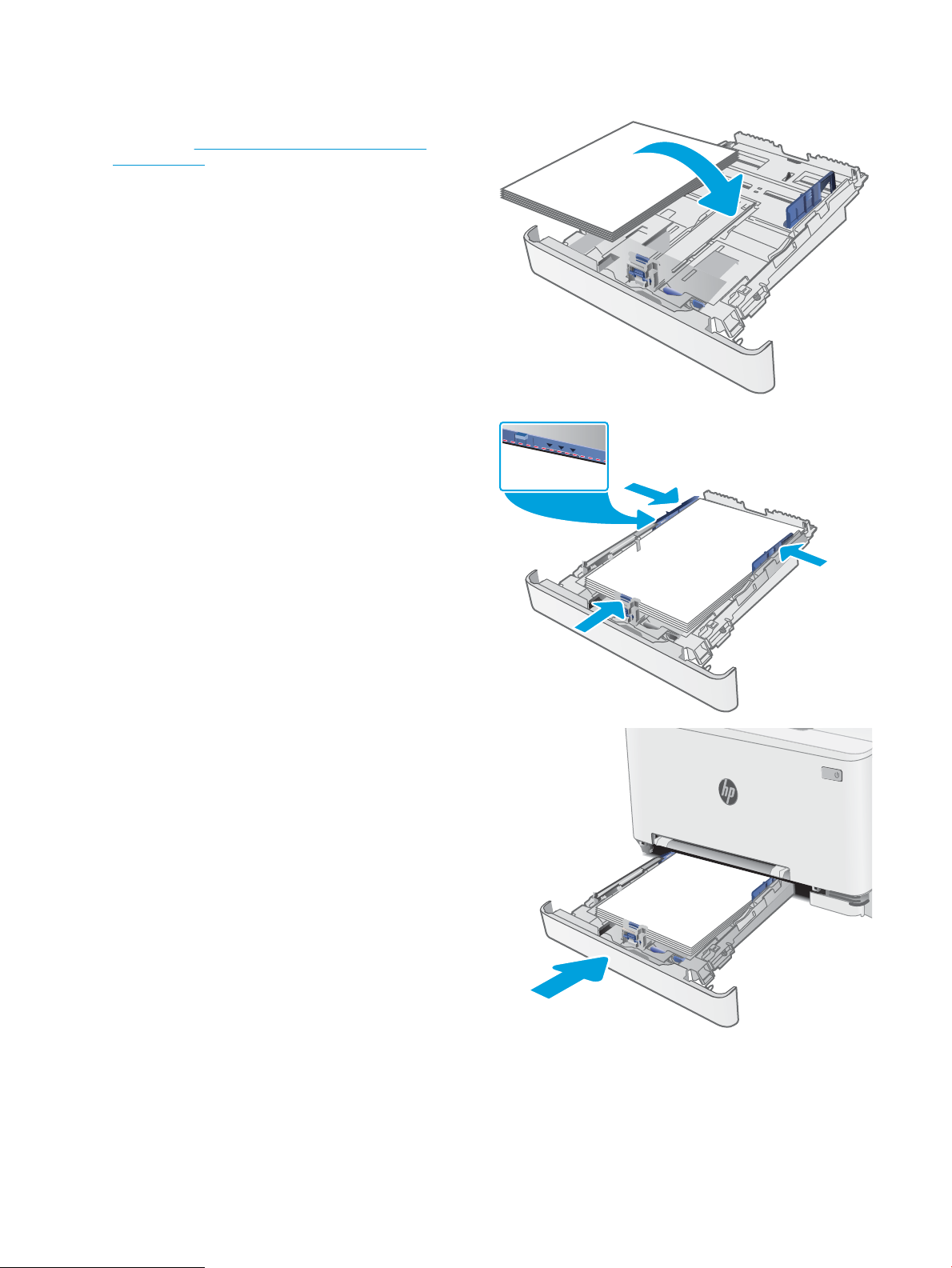
3. Τοποθετήστε το χαρτί στο δίσκο. Για πληροφορίες
σχετικά με τον τρόπο προσανατολισμού του
χαρτιού, βλ. Προσανατολισμός χαρτιού Δίσκου 2
στη σελίδα 21.
4. Ρυθμίστε τους οδηγούς έτσι ώστε να ακουμπούν
ελαφρά στη στοίβα του χαρτιού, χωρίς όμως να το
λυγίζουν.
ΣΗΜΕΙΩΣΗ: Μην ρυθμίσετε τους οδηγούς
χαρτιού ώστε να εφάπτονται στη στοίβα του
χαρτιού.
ΣΗΜΕΙΩΣΗ: Για να αποφύγετε τις εμπλοκές,
ρυθμίστε τους οδηγούς χαρτιού στο σωστό
μέγεθος και μην γεμίζετε υπερβολικά το δίσκο.
5. Κλείστε το δίσκο.
20 Κεφάλαιο 2 Δίσκοι χαρτιού ELWW
Page 33
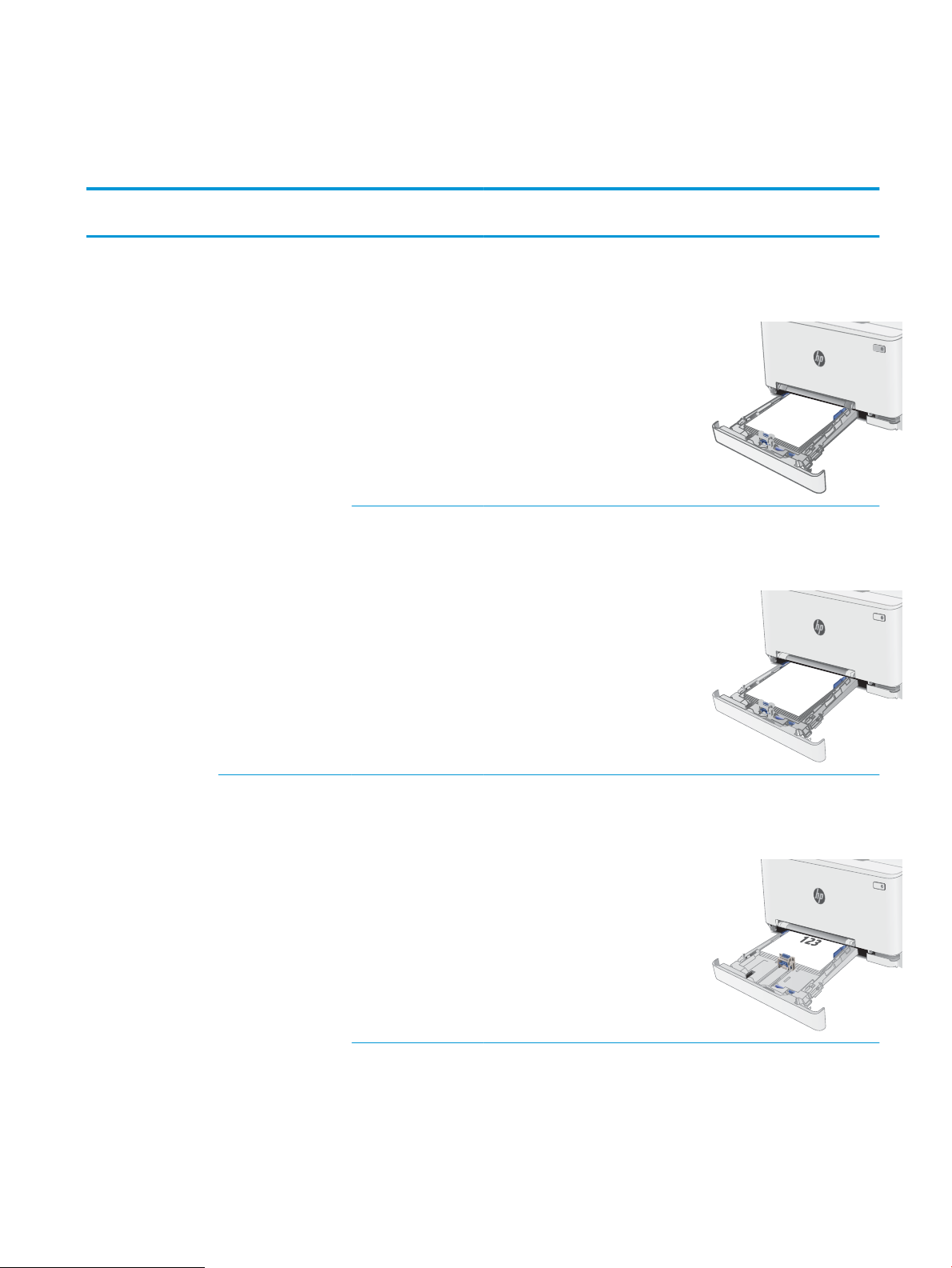
Προσανατολισμός χαρτιού Δίσκου 2
123
123
Όταν χρησιμοποιείτε χαρτί που απαιτεί συγκεκριμένο προσανατολισμό, τοποθετήστε το σύμφωνα με τις
πληροφορίες στον παρακάτω πίνακα.
Τύπος χαρτιού Προσανατολισμός
εικόνας
Επιστολόχαρτο ή
προτυπωμένο χαρτί
Κατακόρυφος
προσανατολισμός
Έξοδος Μέγεθος χαρτιού Τρόπος τοποθέτησης χαρτιού
Εκτύπωση μονής όψης Letter, Legal, Executive, Ocio (8,5 x
13), A4, A6, B5 (JIS), B5 (ISO),
Ταχυδρομική κάρτα #10, ιαπωνική
ταχυδρομική κάρτα (Ταχυδρομική
κάρτα(JIS)), διπλή ιαπωνική
ταχυδρομική κάρτα με περιστροφή
(Διπλή ταχυδρομική κάρτα (JIS))
2 όψεων, εκτύπωση Letter, Legal, Executive, Ocio (8,5 x
13), A4, A6, B5 (JIS), B5 (ISO),
Ταχυδρομική κάρτα #10, ιαπωνική
ταχυδρομική κάρτα (Ταχυδρομική
κάρτα(JIS)), διπλή ιαπωνική
ταχυδρομική κάρτα με περιστροφή
(Διπλή ταχυδρομική κάρτα (JIS))
Όψη προς τα επάνω
Επάνω άκρη προς στην πίσω
πλευρά του δίσκου
Όψη προς τα κάτω
Επάνω άκρη προς στην πίσω
πλευρά του δίσκου
Οριζόντιος
προσανατολισμός
Εκτύπωση μονής όψης A5 Όψη προς τα επάνω
Επάνω άκρη προς στην πίσω
πλευρά του δίσκου
ELWW Τοποθέτηση χαρτιού στο Δίσκο 2 21
Page 34
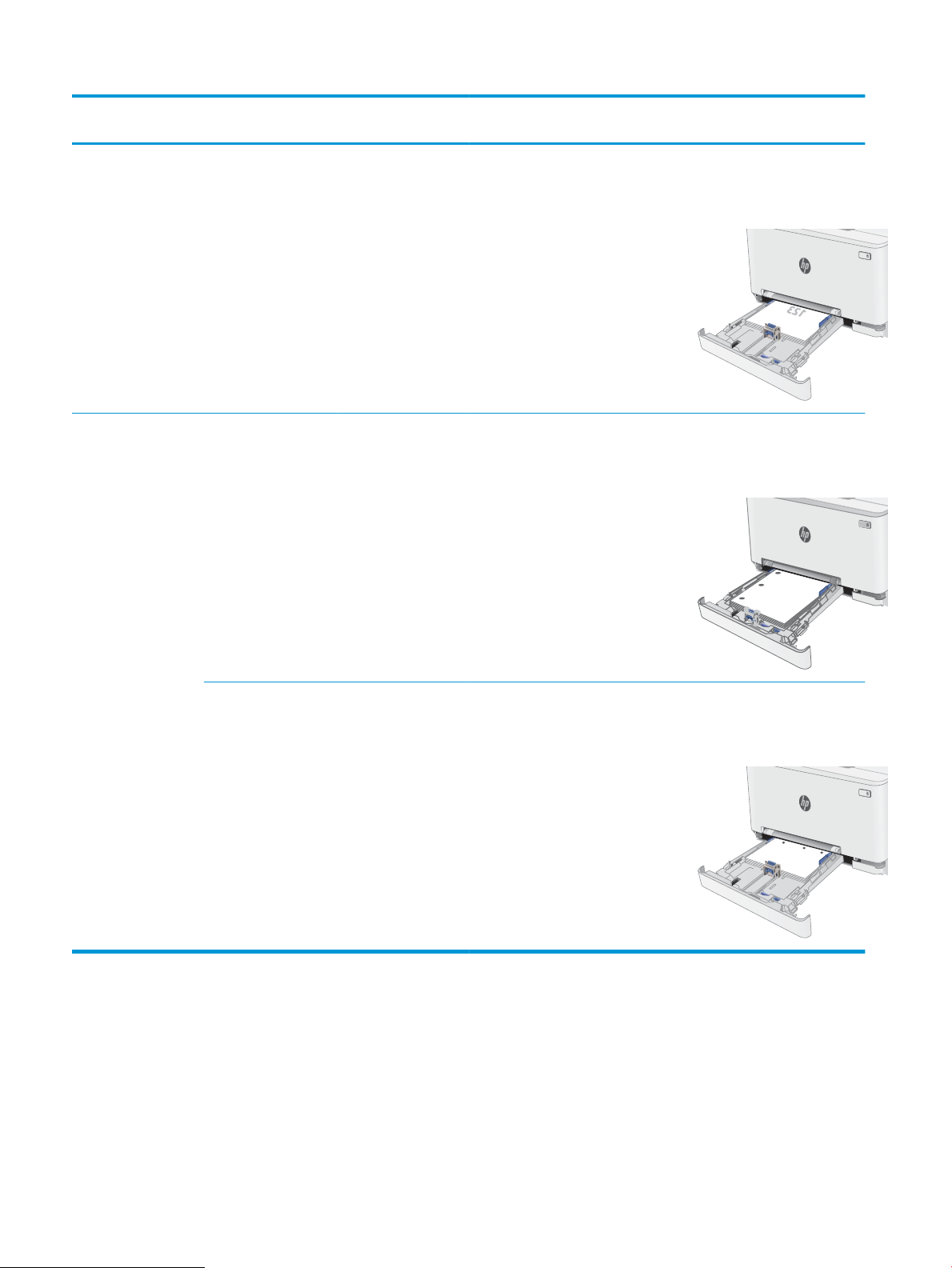
Τύπος χαρτιού Προσανατολισμός
εικόνας
Έξοδος Μέγεθος χαρτιού Τρόπος τοποθέτησης χαρτιού
2 όψεων, εκτύπωση A5 Όψη προς τα κάτω
Επάνω άκρη προς στην πίσω
πλευρά του δίσκου
Προδιάτρητο Κατακόρυφος
προσανατολισμός
Οριζόντιος
προσανατολισμός
Εκτύπωση μονής ή
διπλής όψης
Εκτύπωση μονής ή
διπλής όψης
Letter, Legal, Executive, Ocio (8,5 x
13), A4, A6, B5 (JIS), B5 (ISO),
Ταχυδρομική κάρτα #10, ιαπωνική
ταχυδρομική κάρτα (Ταχυδρομική
κάρτα(JIS)), διπλή ιαπωνική
ταχυδρομική κάρτα με περιστροφή
(Διπλή ταχυδρομική κάρτα (JIS))
A5 Όψη προς τα επάνω
Όψη προς τα επάνω
Οπές προς την αριστερή πλευρά
του δίσκου
Οπές προς το μπροστινό μέρος του
δίσκου
22 Κεφάλαιο 2 Δίσκοι χαρτιού ELWW
Page 35
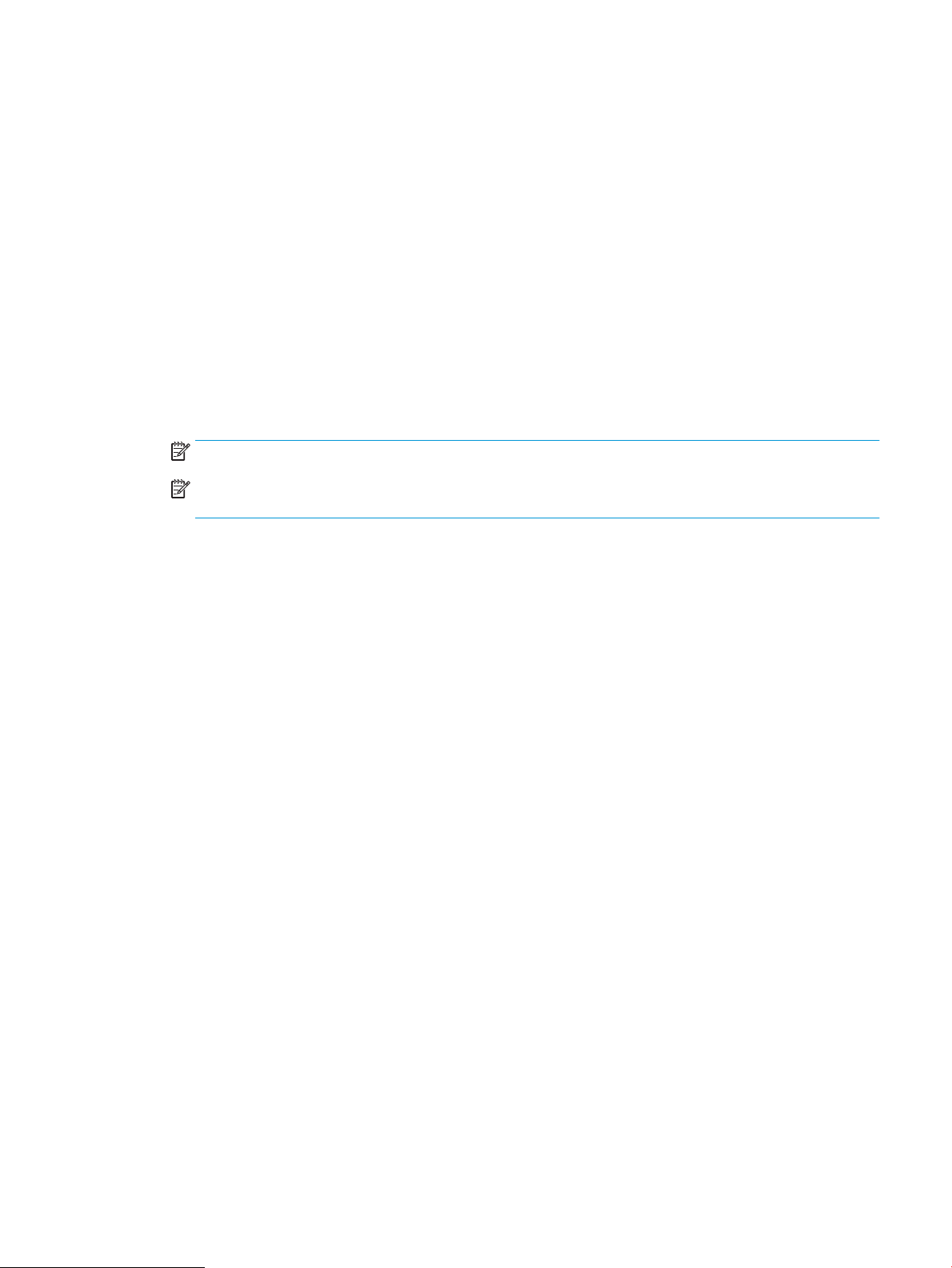
Τοποθέτηση και εκτύπωση φακέλων
Εισαγωγή
Οι ακόλουθες πληροφορίες περιγράφουν τον τρόπο εκτύπωσης και τοποθέτησης φακέλων. Ο Δίσκος 1 χωρά 1
φάκελο. Ο Δίσκος 2 χωρά έως 5 φακέλους.
Για να εκτυπώσετε φακέλους χρησιμοποιώντας την επιλογή μη αυτόματης τροφοδοσίας, ακολουθήστε τα
παρακάτω βήματα για να επιλέξετε τις σωστές ρυθμίσεις στο πρόγραμμα οδήγησης εκτύπωσης και, στη
συνέχεια, τοποθετήστε τους φακέλους στο δίσκο μετά την αποστολή της εργασίας εκτύπωσης στον εκτυπωτή.
Εκτύπωση φακέλων
1. Στο πρόγραμμα λογισμικού, ορίστε την επιλογή Εκτύπωση.
2. Επιλέξτε τον εκτυπωτή από τη λίστα εκτυπωτών και πατήστε ή κάντε κλικ στο κουμπί Ιδιότητες ή
Προτιμήσεις για να ανοίξετε το πρόγραμμα οδήγησης εκτύπωσης.
ΣΗΜΕΙΩΣΗ: Το όνομα του κουμπιού διαφέρει ανάλογα με το πρόγραμμα λογισμικού.
ΣΗΜΕΙΩΣΗ: Για να αποκτήσετε πρόσβαση σε αυτές τις λειτουργίες από την οθόνη έναρξης των Windows
8 ή 8.1, πατήστε Συσκευές, Εκτύπωση και, στη συνέχεια, επιλέξτε τον εκτυπωτή.
3. Πατήστε ή κάντε κλικ στην καρτέλα Χαρτί/Ποιότητα.
4. Στην αναπτυσσόμενη λίστα Μέγεθος χαρτιού, επιλέξτε το σωστό μέγεθος για τους φακέλους.
5. Στην αναπτυσσόμενη λίστα Τύπος χαρτιού, επιλέξτε Φάκελος.
6. Στην αναπτυσσόμενη λίστα Προέλευση χαρτιού, επιλέξτε Μη αυτόματη τροφοδοσία.
7. Κάντε κλικ στο κουμπί ΟΚ για να κλείσετε το παράθυρο διαλόγου Ιδιότητες εγγράφου.
8. Στο παράθυρο διαλόγου Εκτύπωση, κάντε κλικ στο κουμπί ΟΚ για να εκτυπωθεί η εργασία.
ELWW Τοποθέτηση και εκτύπωση φακέλων 23
Page 36
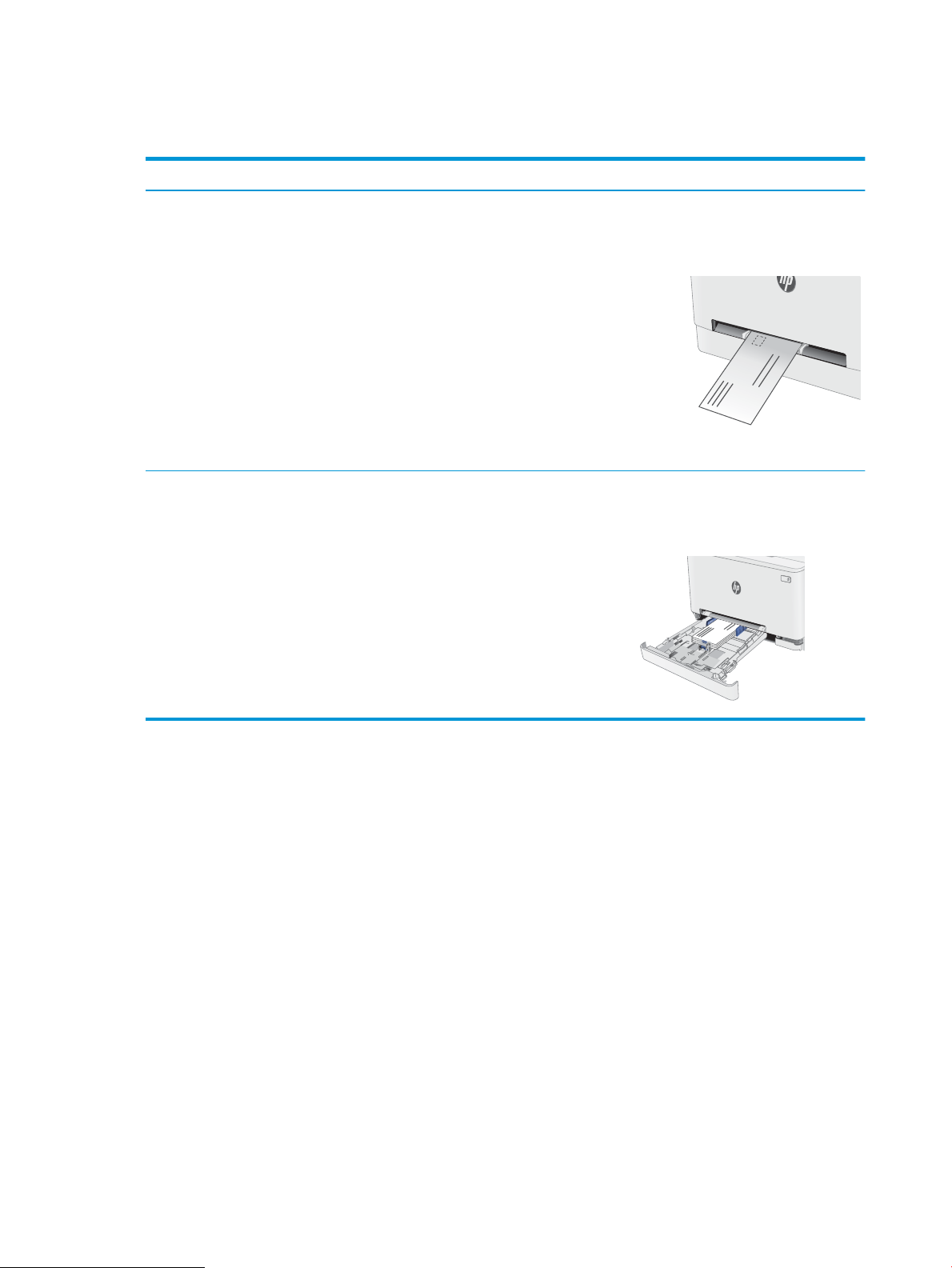
Προσανατολισμός φακέλου
Πίνακας 2-1 Προσανατολισμός φακέλου
Δίσκος Μέγεθος φακέλου Τρόπος τοποθέτησης φακέλων
Δίσκος 1 Φάκελος #10, φάκελος Monarch,
φάκελος B5, φάκελος C5, φάκελος DL
Δίσκος 2 Φάκελος #10, φάκελος Monarch,
φάκελος B5, φάκελος C5, φάκελος DL
Πλευρά εκτύπωσης προς τα επάνω
Η κοντή πλευρά γραμματοσήμου
εισέρχεται πρώτη στον εκτυπωτή
Πλευρά εκτύπωσης προς τα επάνω
Η κοντή πλευρά γραμματοσήμου
εισέρχεται πρώτη στον εκτυπωτή
24 Κεφάλαιο 2 Δίσκοι χαρτιού ELWW
Page 37
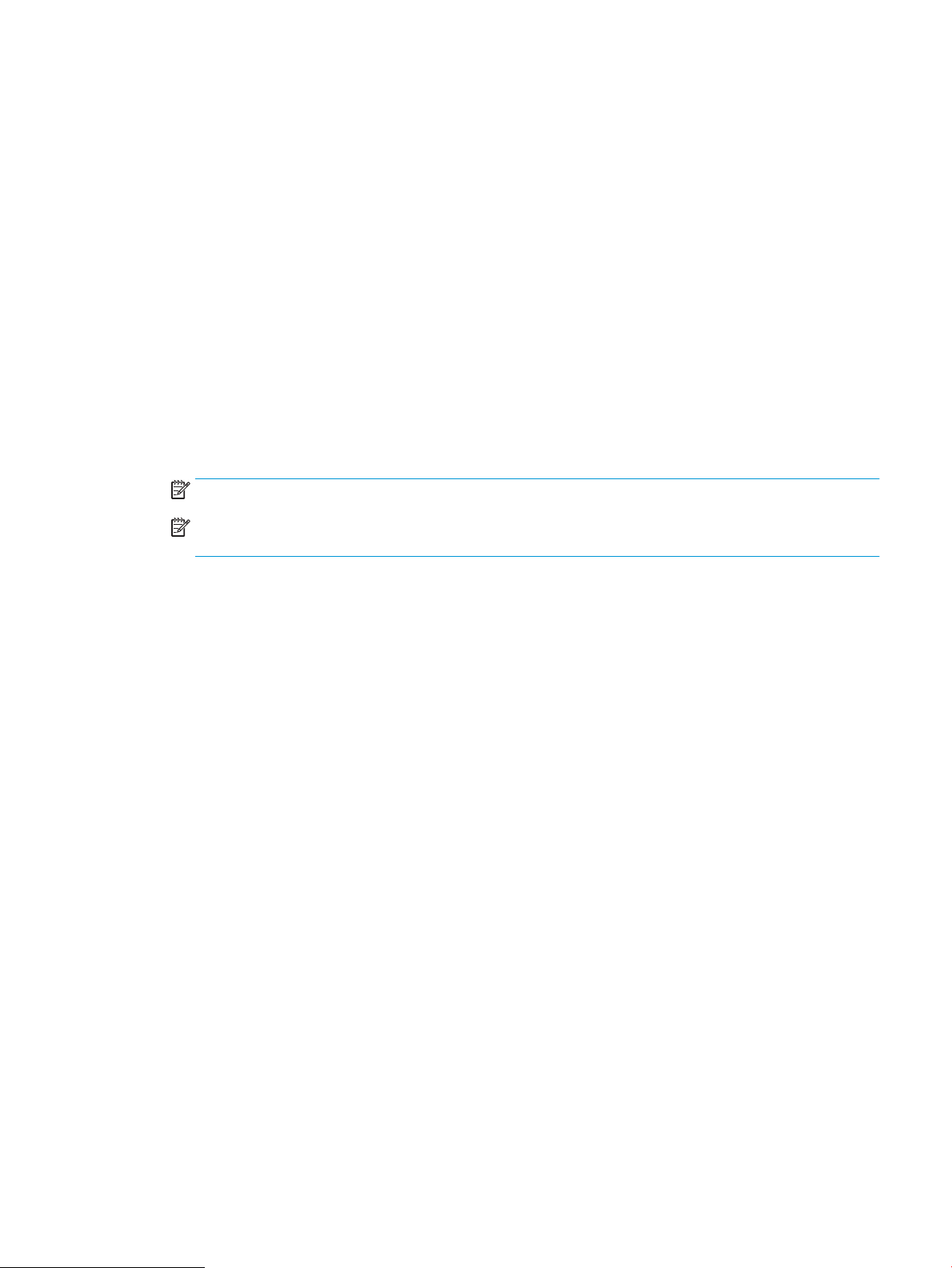
Τοποθέτηση και εκτύπωση ετικετών
Εισαγωγή
Οι ακόλουθες πληροφορίες περιγράφουν τον τρόπο εκτύπωσης και τοποθέτησης ετικετών. Ο Δίσκος 1 χωρά 1
φύλλο ετικετών. Ο Δίσκος 2 χωρά έως 50 φύλλα ετικετών.
Για να εκτυπώσετε ετικέτες χρησιμοποιώντας την επιλογή μη αυτόματης τροφοδοσίας, ακολουθήστε τα
παρακάτω βήματα για να επιλέξετε τις σωστές ρυθμίσεις στο πρόγραμμα οδήγησης εκτύπωσης και, στη
συνέχεια, τοποθετήστε τις ετικέτες στο δίσκο μετά την αποστολή της εργασίας εκτύπωσης στον εκτυπωτή.
Όταν χρησιμοποιείτε μη αυτόματη τροφοδοσία, ο εκτυπωτής θα περιμένει να εκτυπωθεί η εργασία μέχρι να
εντοπίσει ότι ο δίσκος έχει ανοίξει.
Μη αυτόματη τροφοδοσία ετικετών
1. Στο πρόγραμμα λογισμικού, ορίστε την επιλογή Εκτύπωση.
2. Επιλέξτε τον εκτυπωτή από τη λίστα εκτυπωτών και πατήστε ή κάντε κλικ στο κουμπί Ιδιότητες ή
Προτιμήσεις για να ανοίξετε το πρόγραμμα οδήγησης εκτύπωσης.
ΣΗΜΕΙΩΣΗ: Το όνομα του κουμπιού διαφέρει ανάλογα με το πρόγραμμα λογισμικού.
ΣΗΜΕΙΩΣΗ: Για να αποκτήσετε πρόσβαση σε αυτές τις λειτουργίες από την οθόνη έναρξης των Windows
8 ή 8.1, πατήστε Συσκευές, Εκτύπωση και, στη συνέχεια, επιλέξτε τον εκτυπωτή.
3. Κάντε κλικ στην καρτέλα Χαρτί/Ποιότητα.
4. Στην αναπτυσσόμενη λίστα Μέγεθος χαρτιού, επιλέξτε το σωστό μέγεθος για τα φύλλα ετικετών.
5. Στην αναπτυσσόμενη λίστα Τύπος χαρτιού, επιλέξτε Ετικέτες.
6. Στην αναπτυσσόμενη λίστα Προέλευση χαρτιού, επιλέξτε Μη αυτόματη τροφοδοσία.
7. Κάντε κλικ στο κουμπί ΟΚ για να κλείσετε το παράθυρο διαλόγου Ιδιότητες εγγράφου.
8. Στο παράθυρο διαλόγου Εκτύπωση, κάντε κλικ στο κουμπί ΟΚ για να εκτυπωθεί η εργασία.
ELWW Τοποθέτηση και εκτύπωση ετικετών 25
Page 38

Προσανατολισμός ετικέτας
Δίσκος Τρόπος τοποθέτησης ετικετών
Δίσκος 1 Όψη προς τα επάνω
Το επάνω άκρο εισέρχεται πρώτο στον εκτυπωτή
Δίσκος 2 Όψη προς τα επάνω
Το επάνω άκρο εισέρχεται πρώτο στον εκτυπωτή
26 Κεφάλαιο 2 Δίσκοι χαρτιού ELWW
Page 39
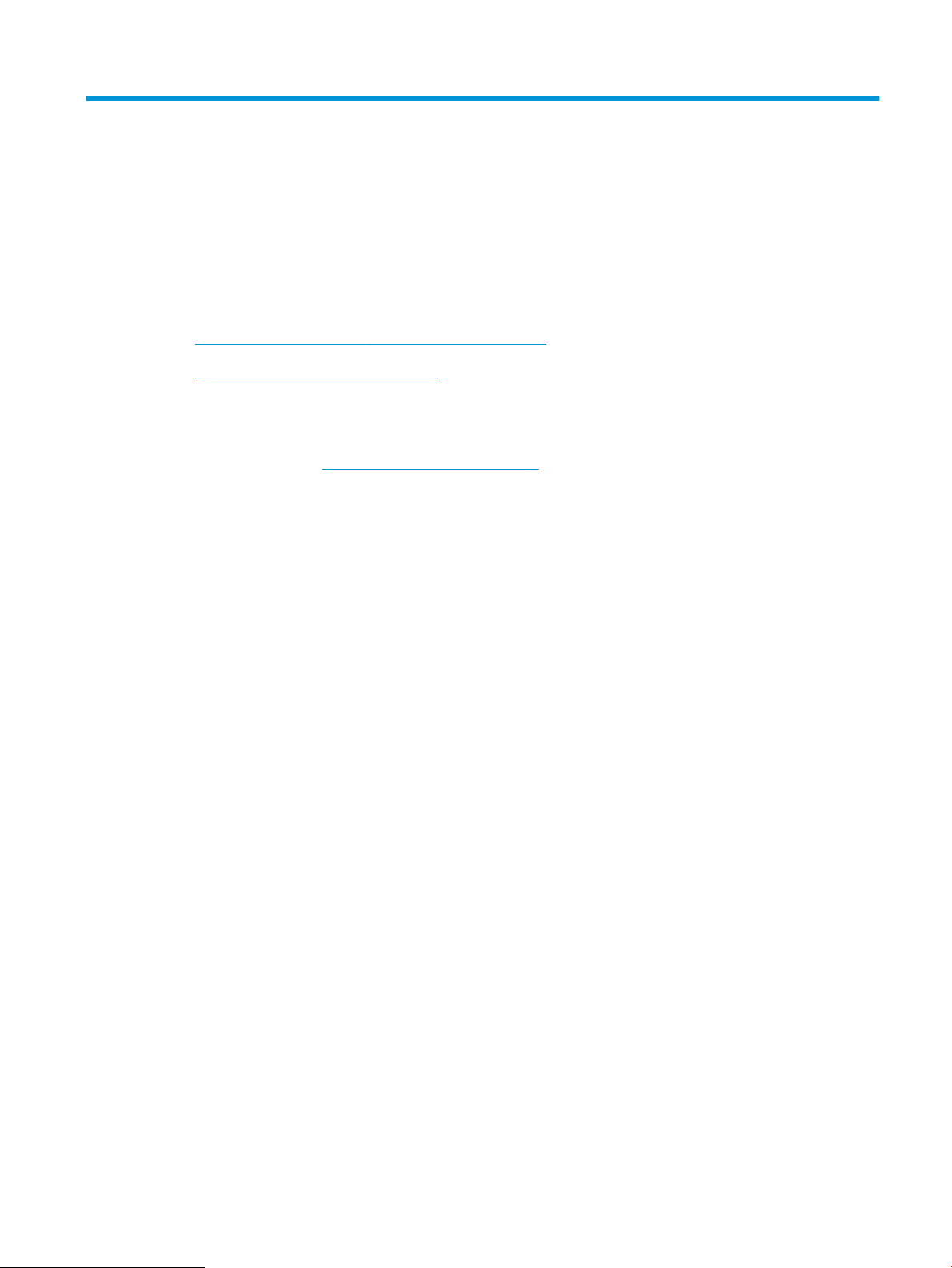
3 Αναλώσιμα, αξεσουάρ και εξαρτήματα
●
Παραγγελία αναλώσιμων, εξαρτημάτων και αξεσουάρ
●
Αντικατάσταση των δοχείων γραφίτη
Για περισσότερες πληροφορίες:
Οι παρακάτω πληροφορίες είναι σωστές κατά τη δημοσίευση του παρόντος. Για πρόσφατες πληροφορίες,
ανατρέξτε στην ενότητα www.hp.com/support/ljM278MFP.
Η βοήθεια που σας παρέχει η HP για τον εκτυπωτή περιλαμβάνει τις παρακάτω πληροφορίες:
● Εγκατάσταση και διαμόρφωση
● Εκμάθηση και χρήση
● Επίλυση προβλημάτων
● Λήψη ενημερώσεων λογισμικού και υλικολογισμικού
● Συμμετοχή σε φόρουμ υποστήριξης
● Εγγύηση και ρυθμιστικές πληροφορίες
ELWW 27
Page 40
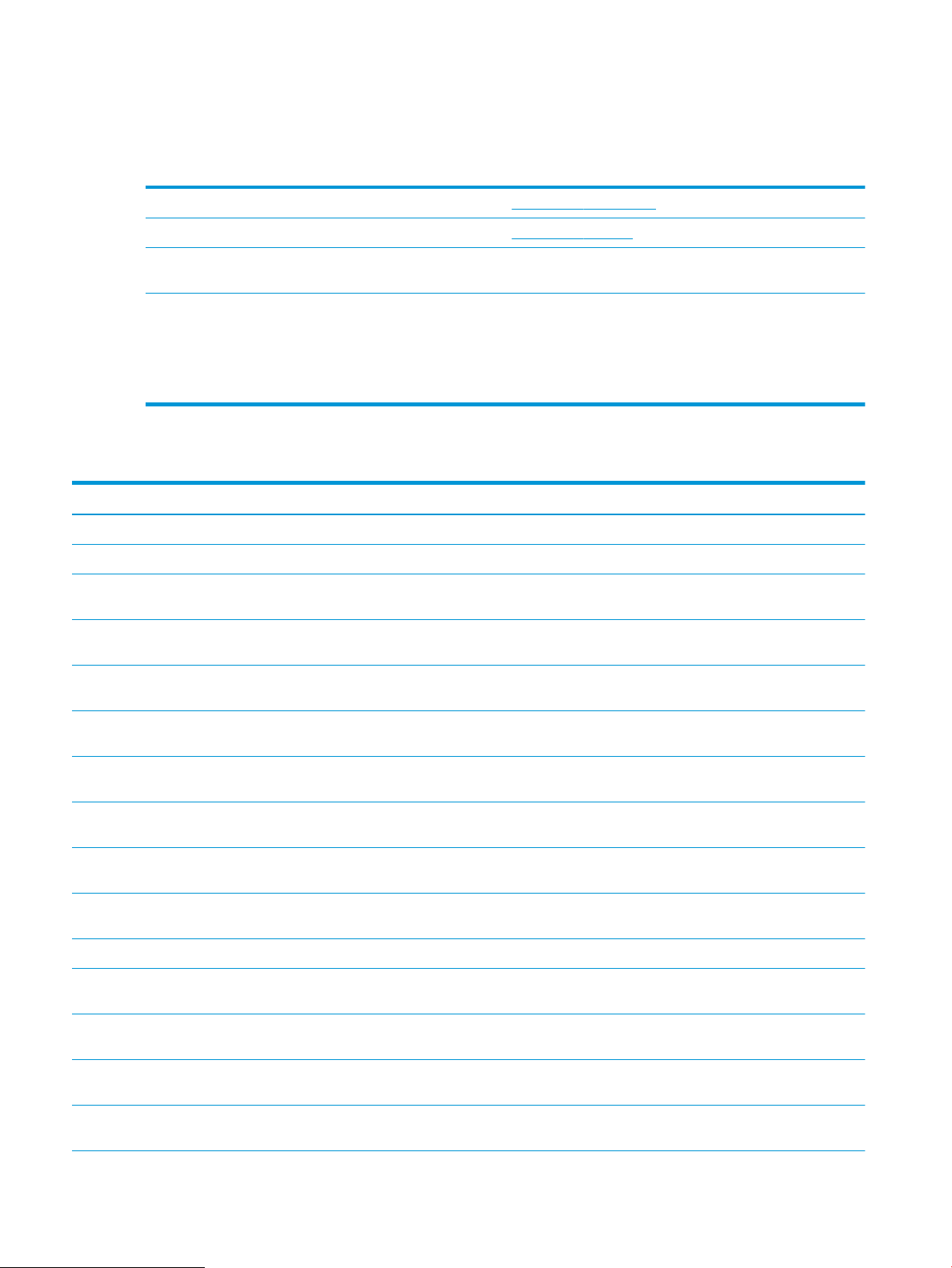
Παραγγελία αναλώσιμων, εξαρτημάτων και αξεσουάρ
Παραγγελία
Παραγγελία αναλωσίμων και χαρτιού www.hp.com/go/suresupply
Παραγγελία γνήσιων ανταλλακτικών ή εξαρτημάτων HP www.hp.com/buy/parts
Παραγγελία μέσω αντιπροσώπου συντήρησης ή υποστήριξης Επικοινωνήστε με έναν εξουσιοδοτημένο αντιπρόσωπο
συντήρησης ή τεχνικής υποστήριξης της HP.
Παραγγελία με χρήση του Ενσωματωμένου διακομιστή Web
της ΗΡ (EWS)
Για πρόσβαση, στο πεδίο διεύθυνσης/URL ενός υποστηριζόμενου
προγράμματος περιήγησης Web στον υπολογιστή σας,
πληκτρολογήστε τη διεύθυνση IP ή το όνομα του κεντρικού
υπολογιστή του εκτυπωτή. Ο EWS περιέχει μια σύνδεση προς την
τοποθεσία Web HP SureSupply, η οποία παρέχει επιλογές για την
αγορά γνήσιων αναλώσιμων HP.
Αναλώσιμα και εξαρτήματα
Είδος Περιγραφή Αριθμός δοχείου Κωδικός εξαρτήματος
Αναλώσιμα
Για χρήση μόνο στη Βόρεια Αμερική, τη Λατινική Αμερική, τις χώρες/περιοχές Ασίας-Ειρηνικού και την Ιαπωνία
Γνήσιο δοχείο μαύρου γραφίτη
HP 202A LaserJet
Γνήσιο δοχείο μαύρου γραφίτη υψηλής
κάλυψης HP 202X LaserJet
Γνήσιο δοχείο κυανού γραφίτη
HP 202A LaserJet
Γνήσιο δοχείο κυανού γραφίτη υψηλής
κάλυψης HP 202X LaserJet
Γνήσιο δοχείο κίτρινου γραφίτη
HP 202A LaserJet
Ανταλλακτικό δοχείο μαύρου γραφίτη, τυπικής
χωρητικότητας
Ανταλλακτικό δοχείο μαύρου γραφίτη, υψηλής
χωρητικότητας
Ανταλλακτικό δοχείο κυανού γραφίτη, τυπικής
χωρητικότητας
Ανταλλακτικό δοχείο κυανού γραφίτη, υψηλής
χωρητικότητας
Ανταλλακτικό δοχείο κίτρινου γραφίτη,
τυπικής χωρητικότητας
202A CF500A
202X CF500X
202A CF501A
202X CF501X
202A CF502A
Γνήσιο δοχείο κίτρινου γραφίτη
υψηλής κάλυψης HP 202X LaserJet
Γνήσιο δοχείο ματζέντα γραφίτη
HP 202A LaserJet
Γνήσιο δοχείο ματζέντα γραφίτη
υψηλής κάλυψης HP 202X LaserJet
Για χρήση μόνο στην Ευρώπη, τη Ρωσία, την Κοινοπολιτεία Ανεξάρτητων Κρατών, τη Μέση Ανατολή και την Αφρική
Γνήσιο δοχείο μαύρου γραφίτη
HP 203A LaserJet
Γνήσιο δοχείο μαύρου γραφίτη υψηλής
κάλυψης HP 203X LaserJet
Γνήσιο δοχείο κυανού γραφίτη
HP 203A LaserJet
Γνήσιο δοχείο κυανού γραφίτη υψηλής
κάλυψης HP 203X LaserJet
Ανταλλακτικό δοχείο κίτρινου γραφίτη,
υψηλής χωρητικότητας
Ανταλλακτικό δοχείο ματζέντα γραφίτη,
τυπικής χωρητικότητας
Ανταλλακτικό δοχείο ματζέντα γραφίτη,
υψηλής χωρητικότητας
Ανταλλακτικό δοχείο μαύρου γραφίτη, τυπικής
χωρητικότητας
Ανταλλακτικό δοχείο μαύρου γραφίτη, υψηλής
χωρητικότητας
Ανταλλακτικό δοχείο κυανού γραφίτη, τυπικής
χωρητικότητας
Ανταλλακτικό δοχείο κυανού γραφίτη, υψηλής
χωρητικότητας
202X CF502X
202A CF503A
202X CF503X
203A CF540A
203X CF540X
203A CF541A
203X CF541X
28 Κεφάλαιο 3 Αναλώσιμα, αξεσουάρ και εξαρτήματα ELWW
Page 41

Είδος Περιγραφή Αριθμός δοχείου Κωδικός εξαρτήματος
Γνήσιο δοχείο κίτρινου γραφίτη
HP 203A LaserJet
Γνήσιο δοχείο κίτρινου γραφίτη
υψηλής κάλυψης HP 203X LaserJet
Γνήσιο δοχείο ματζέντα γραφίτη
HP 203A LaserJet
Γνήσιο δοχείο ματζέντα γραφίτη
υψηλής κάλυψης HP 203X LaserJet
Ανταλλακτικό δοχείο κίτρινου γραφίτη,
τυπικής χωρητικότητας
Ανταλλακτικό δοχείο κίτρινου γραφίτη,
υψηλής χωρητικότητας
Ανταλλακτικό δοχείο ματζέντα γραφίτη,
τυπικής χωρητικότητας
Ανταλλακτικό δοχείο ματζέντα γραφίτη,
υψηλής χωρητικότητας
Εξαρτήματα που επισκευάζονται από τον πελάτη
Τα εξαρτήματα που επισκευάζονται από τον πελάτη (CSR) διατίθενται για πολλούς εκτυπωτές HP LaserJet,
ώστε να μειώνεται ο χρόνος επισκευής. Περισσότερες πληροφορίες σχετικά με το πρόγραμμα και τα
πλεονεκτήματα των CSR μπορείτε να βρείτε στη διεύθυνση www.hp.com/go/csr-support και www.hp.com/go/
csr-faq.
Μπορείτε να παραγγείλετε γνήσια ανταλλακτικά εξαρτήματα της HP στη διεύθυνση www.hp.com/buy/parts ή
επικοινωνώντας με έναν εξουσιοδοτημένο πάροχο υπηρεσιών ή υποστήριξης της HP. Κατά την παραγγελία,
απαιτείται ένα από τα παρακάτω στοιχεία: κωδικός, αριθμός σειράς (βρίσκεται στην πίσω πλευρά του
εκτυπωτή), αριθμός προϊόντος ή όνομα εκτυπωτή.
● Τα εξαρτήματα που αναφέρεται ότι πρέπει να αντικατασταθούν υποχρεωτικά από τον πελάτη πρέπει να
εγκατασταθούν από εσάς, εκτός εάν θέλετε να πληρώσετε το προσωπικό εξυπηρέτησης της HP για να
πραγματοποιήσει την επισκευή. Για αυτά τα εξαρτήματα, δεν παρέχεται επιτόπια υποστήριξη ή υπηρεσία
επιστροφής για επισκευή σύμφωνα με την εγγύηση του εκτυπωτή HP.
203A CF542A
203X CF542X
203A CF543A
203X CF543X
● Τα εξαρτήματα που αναφέρεται ότι μπορούν να αντικατασταθούν προαιρετικά από τον πελάτη μπορούν
να εγκατασταθούν από το προσωπικό εξυπηρέτησης της HP, εφόσον το ζητήσετε, χωρίς επιπλέον
χρέωση κατά τη διάρκεια ισχύος της εγγύησης του εκτυπωτή.
Επιλογές
Είδος Περιγραφή
Δίσκος υποδοχής προτεραιότητας τροφοδοσίας
ενός φύλλου
Δίσκος εισόδου 250 φύλλων χαρτιού Ανταλλακτική κασέτα για το Δίσκο 2 Υποχρεωτικό RM2-1683-000
Ανταλλακτικός δίσκος υποδοχής
προτεραιότητας τροφοδοσίας ενός φύλλου
(Δίσκος 1)
αντικατάστασης Κωδικός εξαρτήματος
Υποχρεωτικό RM2-1693-000
ELWW Παραγγελία αναλώσιμων, εξαρτημάτων και αξεσουάρ 29
Page 42

Αντικατάσταση των δοχείων γραφίτη
Εισαγωγή
Αυτός ο εκτυπωτής υποδεικνύει πότε η στάθμη του δοχείου γραφίτη είναι χαμηλή. Η πραγματική διάρκεια
ζωής του δοχείου γραφίτη που απομένει ενδέχεται να διαφέρει. Φροντίστε να έχετε διαθέσιμο ένα
ανταλλακτικό δοχείο, για να το τοποθετήσετε όταν η ποιότητα εκτύπωσης δεν θα είναι πλέον αποδεκτή.
Για την αγορά δοχείων ή για έλεγχο της συμβατότητας του δοχείου για τον εκτυπωτή, μεταβείτε στην
τοποθεσία HP SureSupply στη διεύθυνση www.hp.com/go/suresupply. Μετακινηθείτε στην κάτω πλευρά της
σελίδας και επιβεβαιώστε ότι η χώρα
Ο εκτυπωτής χρησιμοποιεί τέσσερα χρώματα και έχει διαφορετικό δοχείο γραφίτη για κάθε χρώμα: κίτρινο (Y),
ματζέντα (M), κυανό (C) και μαύρο (K). Τα δοχεία γραφίτη βρίσκονται στο εσωτερικό της μπροστινής θύρας.
Στοιχείο Περιγραφή Αριθμός δοχείου Κωδικός
Για χρήση μόνο στη Βόρεια Αμερική, τη Λατινική Αμερική, τις χώρες/περιοχές Ασίας-Ειρηνικού και την Ιαπωνία
/περιοχή είναι σωστή.
εξαρτήματος
Γνήσιο δοχείο μαύρου γραφίτη HP 202A
LaserJet
Γνήσιο δοχείο μαύρου γραφίτη υψηλής
κάλυψης HP 202X LaserJet
Γνήσιο δοχείο κυανού γραφίτη HP 202A
LaserJet
Γνήσιο δοχείο κυανού γραφίτη υψηλής
κάλυψης HP 202X LaserJet
Γνήσιο δοχείο κίτρινου γραφίτη HP 202A
LaserJet
Γνήσιο δοχείο κίτρινου γραφίτη υψηλής
κάλυψης HP 202X LaserJet
Γνήσιο δοχείο ματζέντα γραφίτη HP 202A
LaserJet
Γνήσιο δοχείο ματζέντα γραφίτη υψηλής
κάλυψης HP 202X LaserJet
Για χρήση μόνο στην Ευρώπη, τη Ρωσία, την Κοινοπολιτεία Ανεξάρτητων Κρατών, τη Μέση Ανατολή και την Αφρική
Γνήσιο δοχείο μαύρου γραφίτη HP 203A
LaserJet
Γνήσιο δοχείο μαύρου γραφίτη υψηλής
κάλυψης HP 203X LaserJet
Ανταλλακτικό δοχείο μαύρου γραφίτη,
τυπικής χωρητικότητας
Ανταλλακτικό δοχείο μαύρου γραφίτη,
υψηλής χωρητικότητας
Ανταλλακτικό δοχείο κυανού γραφίτη,
τυπικής χωρητικότητας
Ανταλλακτικό δοχείο κυανού γραφίτη,
υψηλής χωρητικότητας
Ανταλλακτικό δοχείο κίτρινου γραφίτη,
τυπικής χωρητικότητας
Ανταλλακτικό δοχείο κίτρινου γραφίτη,
υψηλής χωρητικότητας
Ανταλλακτικό δοχείο ματζέντα γραφίτη,
τυπικής χωρητικότητας
Ανταλλακτικό δοχείο ματζέντα γραφίτη,
υψηλής χωρητικότητας
Ανταλλακτικό δοχείο μαύρου γραφίτη,
τυπικής χωρητικότητας
Ανταλλακτικό δοχείο μαύρου γραφίτη,
υψηλής χωρητικότητας
202A CF500A
202X CF500X
202A CF501A
202X CF501X
202A CF502A
202X CF502X
202A CF503A
202X CF503X
203A CF540A
203X CF540X
Γνήσιο δοχείο κυανού γραφίτη HP 203A
LaserJet
Γνήσιο δοχείο κυανού γραφίτη υψηλής
κάλυψης HP 203X LaserJet
Γνήσιο δοχείο κίτρινου γραφίτη HP 203A
LaserJet
Γνήσιο δοχείο κίτρινου γραφίτη υψηλής
κάλυψης HP 203X LaserJet
Ανταλλακτικό δοχείο κυανού γραφίτη,
τυπικής χωρητικότητας
Ανταλλακτικό δοχείο κυανού γραφίτη,
υψηλής χωρητικότητας
Ανταλλακτικό δοχείο κίτρινου γραφίτη,
τυπικής χωρητικότητας
Ανταλλακτικό δοχείο κίτρινου γραφίτη,
υψηλής χωρητικότητας
203A CF541A
203X CF541X
203A CF542A
203X CF542X
30 Κεφάλαιο 3 Αναλώσιμα, αξεσουάρ και εξαρτήματα ELWW
Page 43

Στοιχείο Περιγραφή Αριθμός δοχείου Κωδικός
2
1
3
εξαρτήματος
Γνήσιο δοχείο ματζέντα γραφίτη HP 203A
LaserJet
Γνήσιο δοχείο ματζέντα γραφίτη υψηλής
κάλυψης HP 203X LaserJet
Ανταλλακτικό δοχείο ματζέντα γραφίτη,
τυπικής χωρητικότητας
Ανταλλακτικό δοχείο ματζέντα γραφίτη,
υψηλής χωρητικότητας
203A CF543A
203X CF543X
ΣΗΜΕΙΩΣΗ: Τα δοχεία γραφίτη υψηλής κάλυψης περιέχουν περισσότερο γραφίτη από τα τυπικά δοχεία, για
αυξημένη κάλυψη σελίδων. Για περισσότερες πληροφορίες, μεταβείτε στη διεύθυνση www.hp.com/go/
learnaboutsupplies.
Μην αφαιρείτε το δοχείο γραφίτη από τη συσκευασία μέχρι τη στιγμή που θα το τοποθετήσετε.
ΠΡΟΣΟΧΗ: Για να αποφύγετε την πρόκληση ζημιάς στο δοχείο γραφίτη, μην το αφήνετε εκτεθειμένο στο φως
περισσότερο από λίγα λεπτά. Σε περίπτωση που πρέπει να αφαιρέσετε το δοχείο γραφίτη από τον εκτυπωτή
για μεγάλο χρονικό διάστημα, καλύψτε το πράσινο τύμπανο απεικόνισης.
Η παρακάτω εικόνα παρουσιάζει τα εξαρτήματα του δοχείου γραφίτη.
1 Λαβή
2 Τύμπανο απεικόνισης
3 Τσιπ μνήμης
ΠΡΟΣΟΧΗ: Αν τα ρούχα σας λερωθούν με γραφίτη, σκουπίστε τα χρησιμοποιώντας ένα στεγνό πανί και
πλύντε τα με κρύο νερό. Το ζεστό νερό επιτρέπει στο γραφίτη να εισχωρήσει στο ύφασμα.
ΣΗΜΕΙΩΣΗ: Πληροφορίες σχετικά με την ανακύκλωση χρησιμοποιημένων δοχείων γραφίτη περιλαμβάνονται
στη συσκευασία του δοχείου γραφίτη.
ELWW Αντικατάσταση των δοχείων γραφίτη 31
Page 44

Αφαίρεση και αντικατάσταση των δοχείων γραφίτη
1. Ανοίξτε την μπροστινή θύρα.
2. Πιάστε την μπλε λαβή στο συρτάρι του δοχείου
γραφίτη και τραβήξτε το συρτάρι προς τα έξω.
3. Πιάστε τη λαβή του δοχείου γραφίτη και, στη
συνέχεια, τραβήξτε το ευθεία προς τα πάνω για να
το αφαιρέσετε.
32 Κεφάλαιο 3 Αναλώσιμα, αξεσουάρ και εξαρτήματα ELWW
Page 45

4. Αφαιρέστε τη συσκευασία του δοχείου γραφίτη
από το κουτί και τραβήξτε τη γλωττίδα
απασφάλισης από τη συσκευασία.
5. Αφαιρέστε το δοχείο γραφίτη από την ανοιχτή
σακούλα συσκευασίας. Φυλάξτε όλα τα υλικά
συσκευασίας για την ανακύκλωση του
χρησιμοποιημένου δοχείου γραφίτη.
ΣΗΜΕΙΩΣΗ: Αποφύγετε την επαφή των χεριών
με το πράσινο τύμπανο απεικόνισης. Τα
δακτυλικά αποτυπώματα στο τύμπανο
απεικόνισης μπορεί να προκαλέσουν ελαττώματα
στην εκτύπωση.
6. Κρατώντας το δοχείο και από τις δύο άκρες,
ανακινήστε απαλά το δοχείο γραφίτη από άκρη σε
άκρη για να κατανεμηθεί ομοιόμορφα ο γραφίτης
στο εσωτερικό του.
ELWW Αντικατάσταση των δοχείων γραφίτη 33
Page 46

7. Τοποθετήστε το νέο δοχείο γραφίτη. Βεβαιωθείτε
ότι το έγχρωμο chip στο δοχείο ταιριάζει με το
έγχρωμο chip στο συρτάρι.
ΣΗΜΕΙΩΣΗ: Αποφύγετε την επαφή των χεριών
με το πράσινο τύμπανο απεικόνισης. Τα
δακτυλικά αποτυπώματα στο τύμπανο
απεικόνισης μπορεί να προκαλέσουν ελαττώματα
στην εκτύπωση.
8. Κλείστε το συρτάρι του δοχείου γραφίτη.
9. Κλείστε την μπροστινή θύρα.
34 Κεφάλαιο 3 Αναλώσιμα, αξεσουάρ και εξαρτήματα ELWW
Page 47

4 Εκτύπωση
●
Εργασίες εκτύπωσης (Windows)
●
Εργασίες εκτύπωσης (OS X)
●
Εκτύπωση μέσω φορητών συσκευών
●
Χρήση της λειτουργίας εκτύπωσης από USB
Για περισσότερες πληροφορίες:
Οι παρακάτω πληροφορίες είναι σωστές κατά τη δημοσίευση του παρόντος. Για πρόσφατες πληροφορίες,
ανατρέξτε στην ενότητα www.hp.com/support/ljM278MFP.
Η βοήθεια που σας παρέχει η HP για τον εκτυπωτή περιλαμβάνει τις παρακάτω πληροφορίες:
● Εγκατάσταση και διαμόρφωση
● Εκμάθηση και χρήση
● Επίλυση προβλημάτων
● Λήψη ενημερώσεων λογισμικού και υλικολογισμικού
● Συμμετοχή σε φόρουμ υποστήριξης
● Εγγύηση και ρυθμιστικές πληροφορίες
ELWW 35
Page 48

Εργασίες εκτύπωσης (Windows)
Πώς να εκτυπώσετε (Windows)
Η ακόλουθη διαδικασία περιγράφει τη βασική μέθοδο εκτύπωσης για Windows.
1. Στο πρόγραμμα λογισμικού, επιλέξτε Εκτύπωση.
2. Επιλέξτε εκτυπωτή από τη λίστα εκτυπωτών. Για να αλλάξετε τις ρυθμίσεις, κάντε κλικ στο κουμπί
Ιδιότητες ή Προτιμήσεις για να ανοίξει το πρόγραμμα οδήγησης εκτύπωσης.
ΣΗΜΕΙΩΣΗ: Το όνομα του κουμπιού διαφέρει ανάλογα με το πρόγραμμα λογισμικού.
ΣΗΜΕΙΩΣΗ: Στα Windows 10, 8.1 και 8, αυτές οι εφαρμογές θα έχουν διαφορετική διάταξη με
διαφορετικά χαρακτηριστικά από αυτά που περιγράφονται παρακάτω για τις εφαρμογές υπολογιστή. Για
να αποκτήσετε πρόσβαση στη λειτουργία εκτύπωσης από μια εφαρμογή της οθόνης έναρξης,
ολοκληρώστε τα παρακάτω βήματα:
● Windows 10: Επιλέξτε Εκτύπωση και, στη συνέχεια, επιλέξτε τον εκτυπωτή.
● Windows 8.1 ή 8: Επιλέξτε Συσκευές, κατόπιν Εκτύπωση και, στη συνέχεια, επιλέξτε τον εκτυπωτή.
Για το πρόγραμμα οδήγησης HP PCL-6 V4, η εφαρμογή HP Smart πραγματοποιεί λήψη πρόσθετων
λειτουργιών του προγράμματος οδήγησης, όταν επιλεγεί το στοιχείο Περισσότερες ρυθμίσεις.
ΣΗΜΕΙΩΣΗ: Για περισσότερες πληροφορίες, κάντε κλικ στο κουμπί Βοήθεια (?) στο πρόγραμμα
οδήγησης εκτύπωσης.
3. Κάντε κλικ στις καρτέλες του προγράμματος οδήγησης εκτύπωσης, για να διαμορφώσετε τις διαθέσιμες
επιλογές. Για παράδειγμα, ρυθμίστε τον προσανατολισμό χαρτιού στην καρτέλα Φινίρισμα και ορίστε την
προέλευση χαρτιού, τον τύπο χαρτιού, το μέγεθος χαρτιού και τις ρυθμίσεις ποιότητας στην καρτέλα
Χαρτί/Ποιότητα.
4. Κάντε κλικ στο κουμπί OK, για να επιστρέψετε στο παράθυρο διαλόγου Εκτύπωση. Από αυτήν την οθόνη
επιλέξτε τον αριθμό των αντιγράφων που θα εκτυπωθούν.
5. Κάντε κλικ στο κουμπί Εκτύπωση για να εκτυπώσετε την εργασία.
Αυτόματη εκτύπωση και στις δύο όψεις (Windows)
Χρησιμοποιήστε αυτήν τη διαδικασία για τους εκτυπωτές που διαθέτουν εξάρτημα αυτόματης εκτύπωσης
διπλής όψης. Αν ο εκτυπωτής δεν διαθέτει εξάρτημα αυτόματης εκτύπωσης διπλής όψης ή αν θέλετε να
εκτυπώσετε σε τύπους χαρτιού που δεν υποστηρίζονται από το εξάρτημα εκτύπωσης διπλής όψης, μπορείτε
να εκτυπώσετε και στις δύο όψεις με μη αυτόματο τρόπο.
1. Στο πρόγραμμα λογισμικού, επιλέξτε Εκτύπωση.
2. Επιλέξτε τον εκτυπωτή από τη λίστα εκτυπωτών και κατόπιν κάντε κλικ στο κουμπί Ιδιότητες ή
Προτιμήσεις για να ανοίξετε το πρόγραμμα οδήγησης εκτύπωσης.
ΣΗΜΕΙΩΣΗ: Το όνομα του κουμπιού διαφέρει ανάλογα με το πρόγραμμα λογισμικού.
36 Κεφάλαιο 4 Εκτύπωση ELWW
Page 49

ΣΗΜΕΙΩΣΗ: Στα Windows 10, 8.1 και 8, αυτές οι εφαρμογές θα έχουν διαφορετική διάταξη με
διαφορετικά χαρακτηριστικά από αυτά που περιγράφονται παρακάτω για τις εφαρμογές υπολογιστή. Για
να αποκτήσετε πρόσβαση στη λειτουργία εκτύπωσης από μια εφαρμογή της οθόνης έναρξης,
ολοκληρώστε τα παρακάτω βήματα:
● Windows 10: Επιλέξτε Εκτύπωση και, στη συνέχεια, επιλέξτε τον εκτυπωτή.
● Windows 8.1 ή 8: Επιλέξτε Συσκευές, κατόπιν Εκτύπωση και, στη συνέχεια, επιλέξτε τον εκτυπωτή.
Για το πρόγραμμα οδήγησης HP PCL-6 V4, η εφαρμογή HP Smart πραγματοποιεί λήψη πρόσθετων
λειτουργιών του προγράμματος οδήγησης, όταν επιλεγεί το στοιχείο Περισσότερες ρυθμίσεις.
3. Κάντε κλικ στην καρτέλα Φινίρισμα.
4. Επιλέξτε Εκτύπωση και στις δύο όψεις. Κάντε κλικ στην επιλογή ΟΚ για να κλείσετε το παράθυρο
διαλόγου Ιδιότητες εγγράφου.
5. Στο παράθυρο διαλόγου Εκτύπωση, κάντε κλικ στο κουμπί Εκτύπωση για να εκτυπώσετε την εργασία.
Μη αυτόματη εκτύπωση και στις δύο όψεις (Windows)
Χρησιμοποιήστε αυτήν τη διαδικασία για εκτυπωτές που δεν διαθέτουν εξάρτημα αυτόματης εκτύπωσης
διπλής όψης ή για να εκτυπώσετε σε χαρτί που δεν υποστηρίζεται από το εξάρτημα εκτύπωσης διπλής όψης.
1. Στο πρόγραμμα λογισμικού, επιλέξτε Εκτύπωση.
2. Επιλέξτε τον εκτυπωτή από τη λίστα εκτυπωτών και κατόπιν κάντε κλικ στο κουμπί Ιδιότητες ή
Προτιμήσεις για να ανοίξετε το πρόγραμμα οδήγησης εκτύπωσης.
ΣΗΜΕΙΩΣΗ: Το όνομα του κουμπιού διαφέρει ανάλογα με το πρόγραμμα λογισμικού.
ΣΗΜΕΙΩΣΗ: Στα Windows 10, 8.1 και 8, αυτές οι εφαρμογές θα εμφανίζονται με διαφορετικό τρόπο και
θα περιλαμβάνουν χαρακτηριστικά διαφορετικά από αυτά που περιγράφονται παρακάτω για τις
εφαρμογές υπολογιστή. Για να αποκτήσετε πρόσβαση στη λειτουργία εκτύπωσης από μια εφαρμογή της
οθόνης έναρξης, ολοκληρώστε τα παρακάτω βήματα:
● Windows 10: Επιλέξτε Εκτύπωση και, στη συνέχεια, επιλέξτε τον εκτυπωτή.
● Windows 8.1 ή 8: Επιλέξτε Συσκευές, κατόπιν Εκτύπωση και, στη συνέχεια, επιλέξτε τον εκτυπωτή.
Για το πρόγραμμα οδήγησης HP PCL-6 V4, η εφαρμογή HP Smart πραγματοποιεί λήψη πρόσθετων
λειτουργιών του προγράμματος οδήγησης, όταν επιλεγεί το στοιχείο Περισσότερες ρυθμίσεις.
3. Κάντε κλικ στην καρτέλα Φινίρισμα.
4. Επιλέξτε Εκτύπωση και στις δύο όψεις (μη αυτόματα) και, στη συνέχεια, πατήστε OK για να κλείσετε το
παράθυρο διαλόγου Ιδιότητες εγγράφου.
5. Στο παράθυρο διαλόγου Εκτύπωση, πατήστε Εκτύπωση για να εκτυπώσετε την πρώτη όψη της εργασίας.
6. Πάρτε τη στοίβα που εκτυπώθηκε από τη θήκη εξόδου και τοποθετήστε τη στο Δίσκο 1.
7. Αν σας ζητηθεί, επιλέξτε το κατάλληλο κουμπί στον πίνακα ελέγχου, για να συνεχίσετε.
ELWW Εργασίες εκτύπωσης (Windows) 37
Page 50
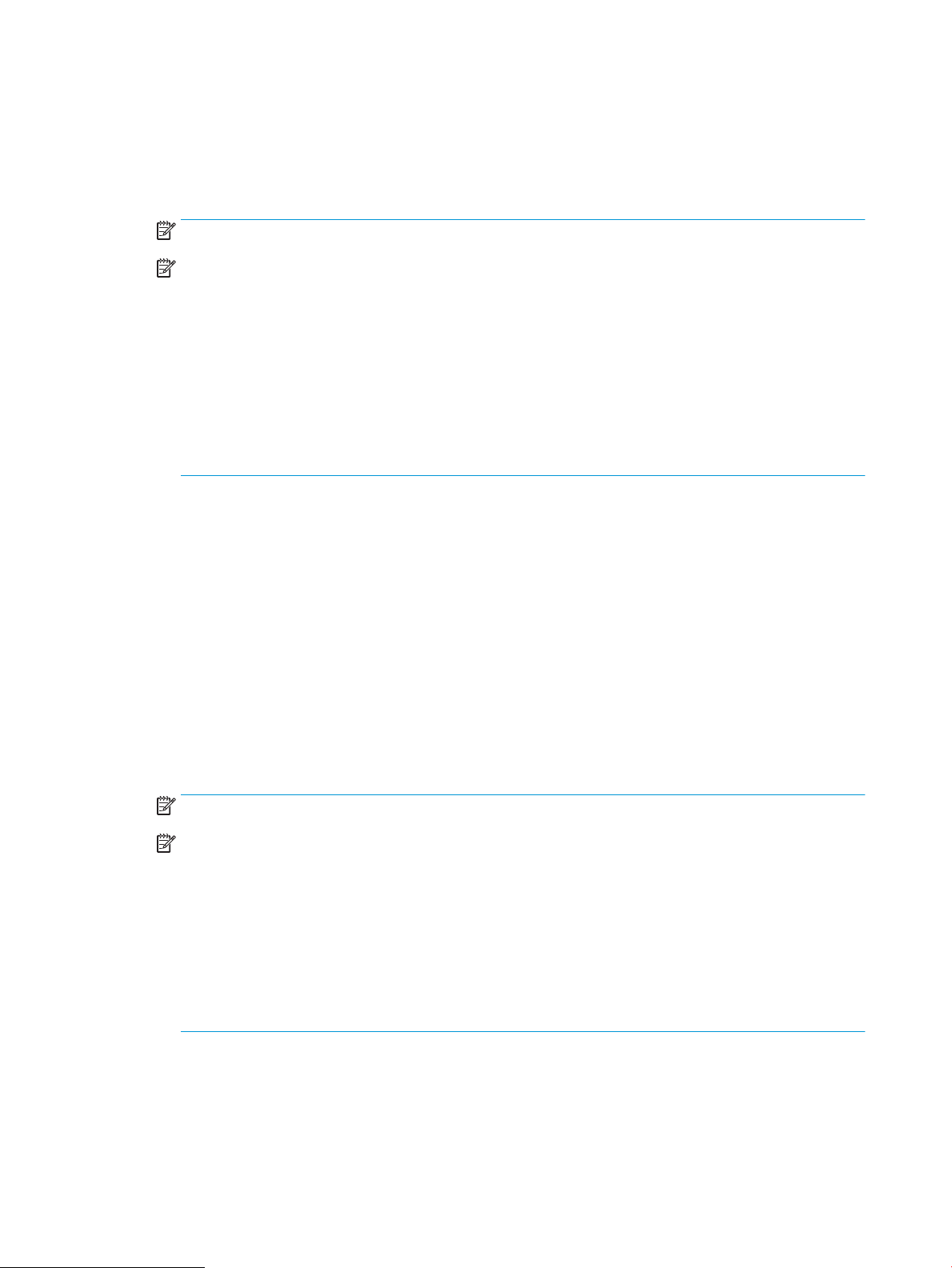
Εκτύπωση πολλών σελίδων ανά φύλλο (Windows)
1. Στο πρόγραμμα λογισμικού, επιλέξτε Εκτύπωση.
2. Επιλέξτε τον εκτυπωτή από τη λίστα εκτυπωτών και κατόπιν κάντε κλικ στο κουμπί Ιδιότητες ή
Προτιμήσεις για να ανοίξετε το πρόγραμμα οδήγησης εκτύπωσης.
ΣΗΜΕΙΩΣΗ: Το όνομα του κουμπιού διαφέρει ανάλογα με το πρόγραμμα λογισμικού.
ΣΗΜΕΙΩΣΗ: Στα Windows 10, 8.1 και 8, αυτές οι εφαρμογές θα έχουν διαφορετική διάταξη με
διαφορετικά χαρακτηριστικά από αυτά που περιγράφονται παρακάτω για τις εφαρμογές υπολογιστή. Για
να αποκτήσετε πρόσβαση στη λειτουργία εκτύπωσης από μια εφαρμογή της οθόνης έναρξης,
ολοκληρώστε τα παρακάτω βήματα:
● Windows 10: Επιλέξτε Εκτύπωση και, στη συνέχεια, επιλέξτε τον εκτυπωτή.
● Windows 8.1 ή 8: Επιλέξτε Συσκευές, κατόπιν Εκτύπωση και, στη συνέχεια, επιλέξτε τον εκτυπωτή.
Για το πρόγραμμα οδήγησης HP PCL-6 V4, η εφαρμογή HP AiO Printer Remote πραγματοποιεί λήψη
πρόσθετων λειτουργιών του προγράμματος οδήγησης, όταν επιλεγεί το στοιχείο Περισσότερες
ρυθμίσεις.
3. Κάντε κλικ στην καρτέλα Φινίρισμα.
4. Επιλέξτε τον αριθμό σελίδων ανά φύλλο από την αναπτυσσόμενη λίστα Σελίδες ανά φύλλο.
5. Επιλέξτε τη σωστή ρύθμιση για τις επιλογές Εκτύπωση περιθωρίων σελίδας, Σειρά σελίδων και
Προσανατολισμός. Κάντε κλικ στην επιλογή ΟΚ για να κλείσετε το παράθυρο διαλόγου Ιδιότητες
εγγράφου.
6. Στο παράθυρο διαλόγου Εκτύπωση, κάντε κλικ στο κουμπί Εκτύπωση για να εκτυπώσετε την εργασία.
Επιλογή τύπου χαρτιού (Windows)
1. Στο πρόγραμμα λογισμικού, επιλέξτε Εκτύπωση.
2. Επιλέξτε τον εκτυπωτή από τη λίστα εκτυπωτών και πατήστε ή κάντε κλικ στο κουμπί Ιδιότητες ή
Προτιμήσεις για να ανοίξετε το πρόγραμμα οδήγησης εκτύπωσης.
ΣΗΜΕΙΩΣΗ: Το όνομα του κουμπιού διαφέρει ανάλογα με το πρόγραμμα λογισμικού.
ΣΗΜΕΙΩΣΗ: Στα Windows 10, 8.1 και 8, αυτές οι εφαρμογές θα εμφανίζονται με διαφορετικό τρόπο και
θα περιλαμβάνουν χαρακτηριστικά διαφορετικά από αυτά που περιγράφονται παρακάτω για τις
εφαρμογές υπολογιστή. Για να αποκτήσετε πρόσβαση στη λειτουργία εκτύπωσης από μια εφαρμογή της
οθόνης έναρξης, ολοκληρώστε τα παρακάτω βήματα:
● Windows 10: Επιλέξτε Εκτύπωση και, στη συνέχεια, επιλέξτε τον εκτυπωτή.
● Windows 8.1 ή 8: Επιλέξτε Συσκευές, κατόπιν Εκτύπωση και, στη συνέχεια, επιλέξτε τον εκτυπωτή.
Για το πρόγραμμα οδήγησης HP PCL-6 V4, η εφαρμογή HP Smart πραγματοποιεί λήψη πρόσθετων
λειτουργιών του προγράμματος οδήγησης, όταν επιλεγεί το στοιχείο Περισσότερες ρυθμίσεις.
3. Κάντε κλικ στην καρτέλα Χαρτί/Ποιότητα.
4. Επιλέξτε τον τύπο χαρτιού που χρησιμοποιείτε και, στη συνέχεια, κάντε κλικ στο κουμπί OK.
38 Κεφάλαιο 4 Εκτύπωση ELWW
Page 51

5. Κάντε κλικ στην επιλογή ΟΚ για να κλείσετε το παράθυρο διαλόγου Ιδιότητες εγγράφου.
6. Στο παράθυρο διαλόγου Εκτύπωση, κάντε κλικ στο κουμπί Εκτύπωση για να εκτυπώσετε την εργασία.
ELWW Εργασίες εκτύπωσης (Windows) 39
Page 52
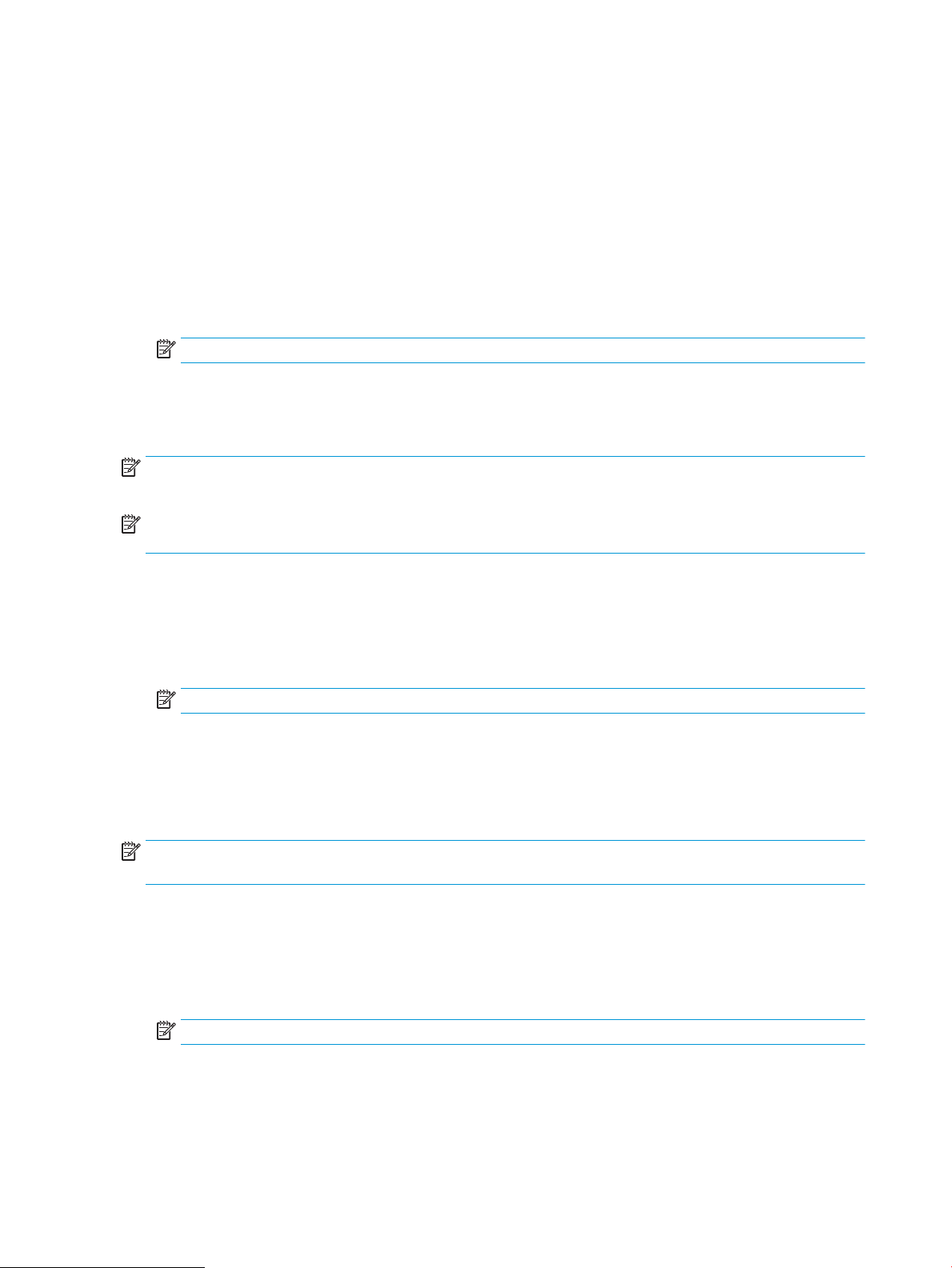
Εργασίες εκτύπωσης (OS X)
Τρόπος εκτύπωσης (OS X)
Η ακόλουθη διαδικασία περιγράφει τη βασική μέθοδο εκτύπωσης για OS X.
1. Κάντε κλικ στο μενού File (Αρχείο) και έπειτα στην επιλογή Print (Εκτύπωση).
2. Επιλέξτε τον εκτυπωτή.
3. Κάντε κλικ στην επιλογή Εμφάνιση λεπτομερειών ή Αντίγραφα και σελίδες και κατόπιν επιλέξτε άλλα
μενού για να προσαρμόσετε τις ρυθμίσεις εκτύπωσης
ΣΗΜΕΙΩΣΗ: Το όνομα του στοιχείου διαφέρει ανάλογα με το πρόγραμμα λογισμικού.
4. Κάντε κλικ στο κουμπί Print (Εκτύπωση).
Αυτόματη εκτύπωση και στις δύο όψεις (OS X)
ΣΗΜΕΙΩΣΗ: Αυτές οι πληροφορίες αφορούν τους εκτυπωτές που περιλαμβάνουν εξάρτημα αυτόματης
εκτύπωσης διπλής όψης.
ΣΗΜΕΙΩΣΗ: Αυτή η λειτουργία είναι διαθέσιμη αν εγκαταστήσετε το πρόγραμμα οδήγησης εκτύπωσης της
HP. Ενδέχεται να μην είναι διαθέσιμη αν χρησιμοποιείτε τη λειτουργία AirPrint.
1. Κάντε κλικ στο μενού File (Αρχείο) και έπειτα στην επιλογή Print (Εκτύπωση).
.
2. Επιλέξτε τον εκτυπωτή.
3. Κάντε κλικ στην επιλογή Εμφάνιση λεπτομερειών ή Αντίγραφα και σελίδες και κατόπιν επιλέξτε το μενού
Διάταξη.
ΣΗΜΕΙΩΣΗ: Το όνομα του στοιχείου διαφέρει ανάλογα με το πρόγραμμα λογισμικού.
4. Ορίστε μια επιλογή δεσίματος από την αναπτυσσόμενη λίστα Two-Sided (Διπλής όψης).
5. Κάντε κλικ στο κουμπί Print (Εκτύπωση).
Μη αυτόματη εκτύπωση και στις δύο όψεις (OS X)
ΣΗΜΕΙΩΣΗ: Αυτή η λειτουργία είναι διαθέσιμη αν εγκαταστήσετε το πρόγραμμα οδήγησης εκτύπωσης της
HP. Ενδέχεται να μην είναι διαθέσιμη αν χρησιμοποιείτε τη λειτουργία AirPrint.
1. Κάντε κλικ στο μενού File (Αρχείο) και έπειτα στην επιλογή Print (Εκτύπωση).
2. Επιλέξτε τον εκτυπωτή.
3. Κάντε κλικ στην επιλογή Εμφάνιση λεπτομερειών ή Αντίγραφα και σελίδες και κατόπιν επιλέξτε το μενού
Μη αυτόματη εκτύπωση διπλής όψης.
ΣΗΜΕΙΩΣΗ: Το όνομα του στοιχείου διαφέρει ανάλογα με το πρόγραμμα λογισμικού.
4. Κάντε κλικ στο πλαίσιο Manual Duplex (Μη αυτόματη εκτύπωση διπλής όψης) και επιλέξτε βιβλιοδεσία.
5. Κάντε κλικ στο κουμπί Print (Εκτύπωση).
6. Μεταβείτε στον εκτυπωτή και αφαιρέστε το χαρτί που υπάρχει στο Δίσκο 1.
40 Κεφάλαιο 4 Εκτύπωση ELWW
Page 53

7. Πάρτε τη στοίβα που εκτυπώθηκε από το δίσκο εξόδου και τοποθετήστε την στο δίσκο εισόδου με την
εκτυπωμένη πλευρά προς τα κάτω.
8. Αν σας ζητηθεί, πατήστε το κατάλληλο κουμπί στον πίνακα ελέγχου, για να συνεχίσετε.
Εκτύπωση πολλών σελίδων ανά φύλλο (OS X)
1. Κάντε κλικ στο μενού File (Αρχείο) και έπειτα στην επιλογή Print (Εκτύπωση).
2. Επιλέξτε τον εκτυπωτή.
3. Κάντε κλικ στην επιλογή Εμφάνιση λεπτομερειών ή Αντίγραφα και σελίδες και κατόπιν επιλέξτε το μενού
Διάταξη.
ΣΗΜΕΙΩΣΗ: Το όνομα του στοιχείου διαφέρει ανάλογα με το πρόγραμμα λογισμικού.
4. Από την αναπτυσσόμενη λίστα Pages per Sheet (Σελίδες ανά φύλλο), επιλέξτε τον αριθμό σελίδων που
θέλετε να εκτυπώνονται σε κάθε φύλλο.
5. Στην περιοχή Layout Direction (Κατεύθυνση διάταξης), επιλέξτε τη σειρά και την τοποθέτηση των
σελίδων επάνω στο φύλλο.
6. Από το μενού Borders (Περιγράμματα), επιλέξτε τον τύπο περιγράμματος για εκτύπωση γύρω από κάθε
σελίδα στο φύλλο.
7. Κάντε κλικ στο κουμπί Print (Εκτύπωση).
Επιλογή τύπου χαρτιού (OS X)
1. Κάντε κλικ στο μενού File (Αρχείο) και έπειτα στην επιλογή Print (Εκτύπωση).
2. Επιλέξτε τον εκτυπωτή.
3. Κάντε κλικ στην επιλογή Εμφάνιση λεπτομερειών ή Αντίγραφα και σελίδες και κατόπιν επιλέξτε το μενού
Μέσα και ποιότητα ή Χαρτί/Ποιότητα.
ΣΗΜΕΙΩΣΗ: Το όνομα του στοιχείου διαφέρει ανάλογα με το πρόγραμμα λογισμικού.
4. Επιλέξτε Μέσα και ποιότητα ή Χαρτί/Ποιότητα.
ΣΗΜΕΙΩΣΗ: Αυτή η λίστα περιέχει τις κύριες διαθέσιμες επιλογές. Ορισμένες επιλογές δεν είναι
διαθέσιμες σε όλους τους εκτυπωτές.
● Τύπος μέσου: Επιλέξτε τον τύπο χαρτιού για την εργασία εκτύπωσης.
● Ποιότητα εκτύπωσης: Επιλέξτε το επίπεδο ανάλυσης για την εργασία εκτύπωσης.
● Εκτύπωση πλήρους κάλυψης: Ενεργοποιήστε αυτήν την επιλογή για να εκτυπώσετε κοντά στις
άκρες του χαρτιού.
● EconoMode: Ενεργοποιήστε αυτήν την επιλογή για να εξοικονομήσετε γραφίτη κατά την εκτύπωση
πρόχειρων εγγράφων.
5. Κάντε κλικ στο κουμπί Print (Εκτύπωση).
ELWW Εργασίες εκτύπωσης (OS X) 41
Page 54
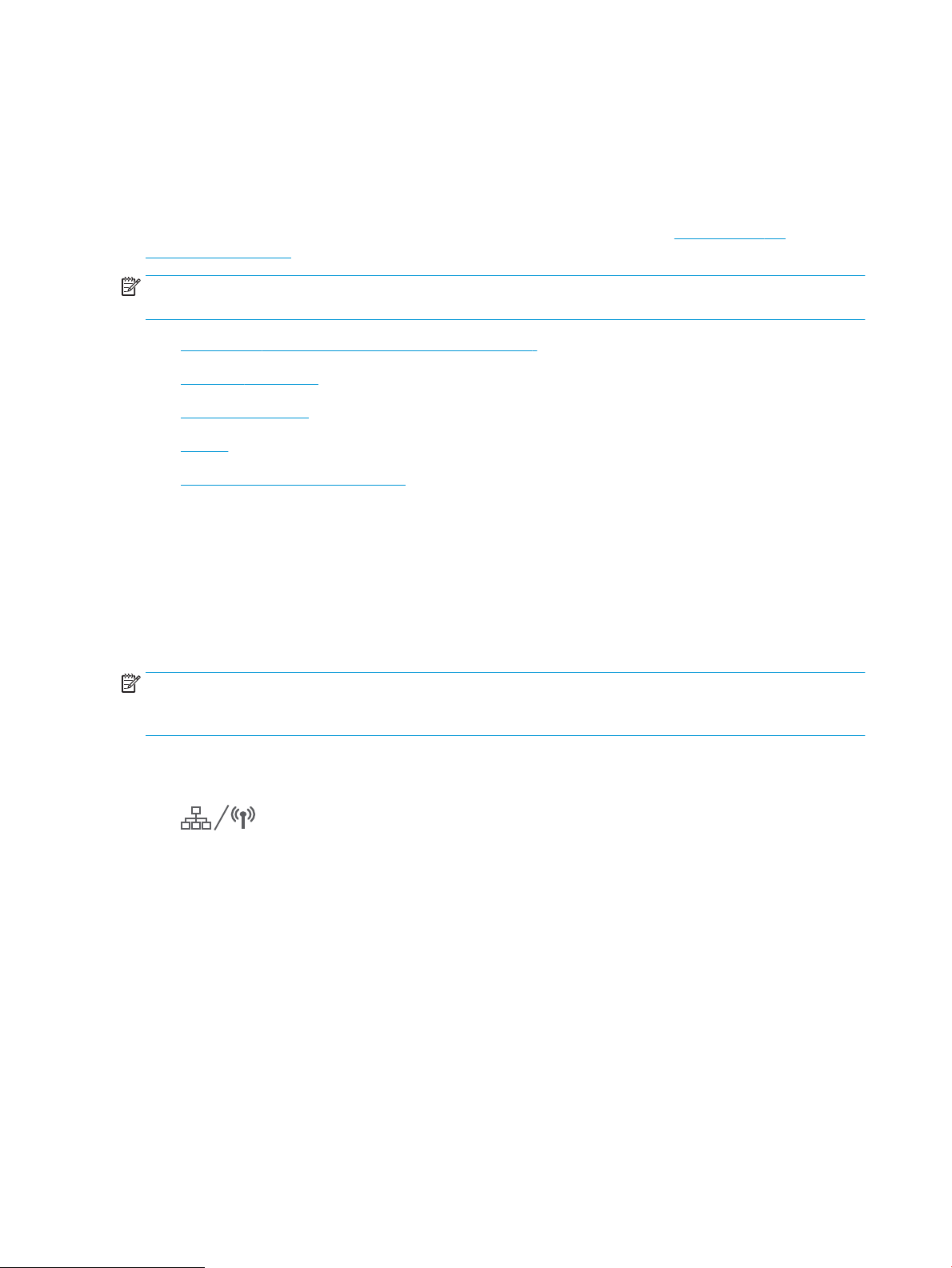
Εκτύπωση μέσω φορητών συσκευών
Εισαγωγή
Η HP προσφέρει πολλές λύσεις Mobile και ePrint, ώστε να είναι δυνατή η εύκολη εκτύπωση σε εκτυπωτή HP
από φορητό υπολογιστή, tablet, smartphone ή κάποια άλλη φορητή συσκευή. Για να δείτε ολόκληρη τη λίστα
και να προσδιορίσετε ποια είναι η καλύτερη επιλογή, επισκεφθείτε τη διεύθυνση: www.hp.com/go/
LaserJetMobilePrinting.
ΣΗΜΕΙΩΣΗ: Ενημερώστε το υλικολογισμικό του εκτυπωτή για να εξασφαλίσετε ότι υποστηρίζονται όλες οι
δυνατότητες εκτύπωσης μέσω φορητών συσκευών και ePrint.
●
Wi-Fi Direct (μόνο σε μοντέλα με ασύρματη λειτουργία)
●
HP ePrint μέσω email
●
Λογισμικό HP ePrint
●
AirPrint
●
Ενσωματωμένη εκτύπωση Android
Wi-Fi Direct (μόνο σε μοντέλα με ασύρματη λειτουργία)
Με τη λειτουργία Wi-Fi Direct μπορείτε να εκτυπώνετε από ασύρματες φορητές συσκευές χωρίς να απαιτείται
σύνδεση σε δίκτυο ή στο Internet.
Προς το παρόν, δεν υποστηρίζονται όλα τα λειτουργικά συστήματα φορητών συσκευών από τη λειτουργία WiFi Direct. Εάν η φορητή συσκευή δεν υποστηρίζει το Wi-Fi Direct, θα πρέπει να αλλάξετε τη σύνδεση
ασύρματου δικτύου της συσκευής στη σύνδεση Wi-Fi Direct του εκτυπωτή προτού εκτυπώσετε.
ΣΗΜΕΙΩΣΗ: Στις φορητές συσκευές που δεν έχουν δυνατότητα Wi-Fi Direct, με τη σύνδεση Wi-Fi Direct μπορεί
να γίνει μόνο εκτύπωση. Αφού χρησιμοποιήσετε το Wi-Fi Direct για να εκτυπώσετε, πρέπει να επανασυνδεθείτε
σε ένα τοπικό δίκτυο για να αποκτήσετε πρόσβαση στο Internet.
Για να αποκτήσετε πρόσβαση στη σύνδεση Wi-Fi Direct του εκτυπωτή, ολοκληρώστε τα παρακάτω βήματα:
1. Στην αρχική οθόνη του πίνακα ελέγχου του εκτυπωτή, πατήστε το κουμπί πληροφοριών σύνδεσης
.
2. Ανοίξτε τα ακόλουθα μενού:
● Wi-Fi Direct
● Ρυθμίσεις
● Μέθοδος σύνδεσης
3. Επιλέξτε μία από τις παρακάτω μεθόδους σύνδεσης:
● Αυτόματo: Με την επιλογή αυτή, ο κωδικός πρόσβασης ορίζεται ως 12345678.
● Μη αυτόματο: Με την επιλογή αυτή, δημιουργείται ένας ασφαλής, τυχαία επιλεγμένος κωδικός
πρόσβασης.
4. Στη φορητή συσκευή, ανοίξτε το μενού Wi-Fi ή το μενού Wi-Fi Direct.
42 Κεφάλαιο 4 Εκτύπωση ELWW
Page 55

5. Επιλέξτε το όνομα του εκτυπωτή στη λίστα των διαθέσιμων δικτύων.
ΣΗΜΕΙΩΣΗ: Εάν δεν εμφανίζεται το όνομα του εκτυπωτή, μπορεί να βρίσκεται εκτός της εμβέλειας του
σήματος Wi-Fi Direct. Μετακινήστε τη συσκευή πιο κοντά στον εκτυπωτή.
6. Εάν σας ζητηθεί, πληκτρολογήστε τον κωδικό πρόσβασης για το Wi-Fi Direct.
ΣΗΜΕΙΩΣΗ: Στις συσκευές Android που υποστηρίζουν το Wi-Fi Direct, εάν η μέθοδος σύνδεσης είναι
ρυθμισμένη στην τιμή Αυτόματη, η σύνδεση θα πραγματοποιηθεί αυτόματα, χωρίς να σας ζητηθεί
κωδικός πρόσβασης. Εάν η μέθοδος σύνδεσης είναι ρυθμισμένη ως Μη αυτόματη, θα χρειαστεί είτε να
πατήσετε το κουμπί OK είτε να εισαγάγετε έναν προσωπικό αναγνωριστικό αριθμό (PIN), ο οποίος
εμφανίζεται στον πίνακα ελέγχου του εκτυπωτή, ως κωδικό πρόσβασης στη φορητή συσκευή.
ΣΗΜΕΙΩΣΗ: Για να δείτε τον κωδικό πρόσβασης του Wi-Fi Direct, πατήστε το κουμπί πληροφοριών
σύνδεσης στην αρχική οθόνη του πίνακα ελέγχου του εκτυπωτή.
. Ανοίξτε το έγγραφο και επιλέξτε Εκτύπωση.
7
ΣΗΜΕΙΩΣΗ: Εάν η φορητή συσκευή δεν υποστηρίζει εκτυπώσεις, εγκαταστήστε την εφαρμογή HP ePrint
για φορητές συσκευές.
8. Επιλέξτε τον εκτυπωτή από τη λίστα διαθέσιμων εκτυπωτών και, στη συνέχεια, επιλέξτε Εκτύπωση.
9. Μόλις ολοκληρωθεί η εργασία εκτύπωσης, ορισμένες φορητές συσκευές πρέπει να επανασυνδεθούν στο
τοπικό δίκτυο.
● Tablet και τηλέφωνα με Android 4.0 και νεότερες εκδόσεις, με εγκατεστημένη την υπηρεσία HP Print ή την
προσθήκη Mopria για εκτυπώσεις από φορητές συσκευές
● Οι περισσότεροι υπολογιστές, tablet και φορητοί υπολογιστές με Windows 8.1, που έχουν εγκατεστημένο
το πρόγραμμα οδήγησης εκτύπωσης της HP
Οι συσκευές και τα λειτουργικά συστήματα υπολογιστών που αναφέρονται παρακάτω δεν υποστηρίζουν το
Wi-Fi Direct, αλλά μπορούν να εκτυπώσουν σε έναν εκτυπωτή που το υποστηρίζει:
● iPhone και iPad της Apple
● Υπολογιστές Mac με OS X
Για περισσότερες πληροφορίες σχετικά με την εκτύπωση Wi-Fi Direct, επισκεφθείτε τη διεύθυνση
www.hp.com/go/wirelessprinting.
Οι δυνατότητες Wi-Fi Direct μπορούν να ενεργοποιηθούν ή να απενεργοποιηθούν από τον πίνακα ελέγχου του
εκτυπωτή.
Ενεργοποίηση ή απενεργοποίηση του Wi-Fi Direct
1. Στην αρχική οθόνη του πίνακα ελέγχου του εκτυπωτή, επιλέξτε το κουμπί πληροφοριών σύνδεσης
.
2. Ανοίξτε τα ακόλουθα μενού:
ELWW Εκτύπωση μέσω φορητών συσκευών 43
Page 56
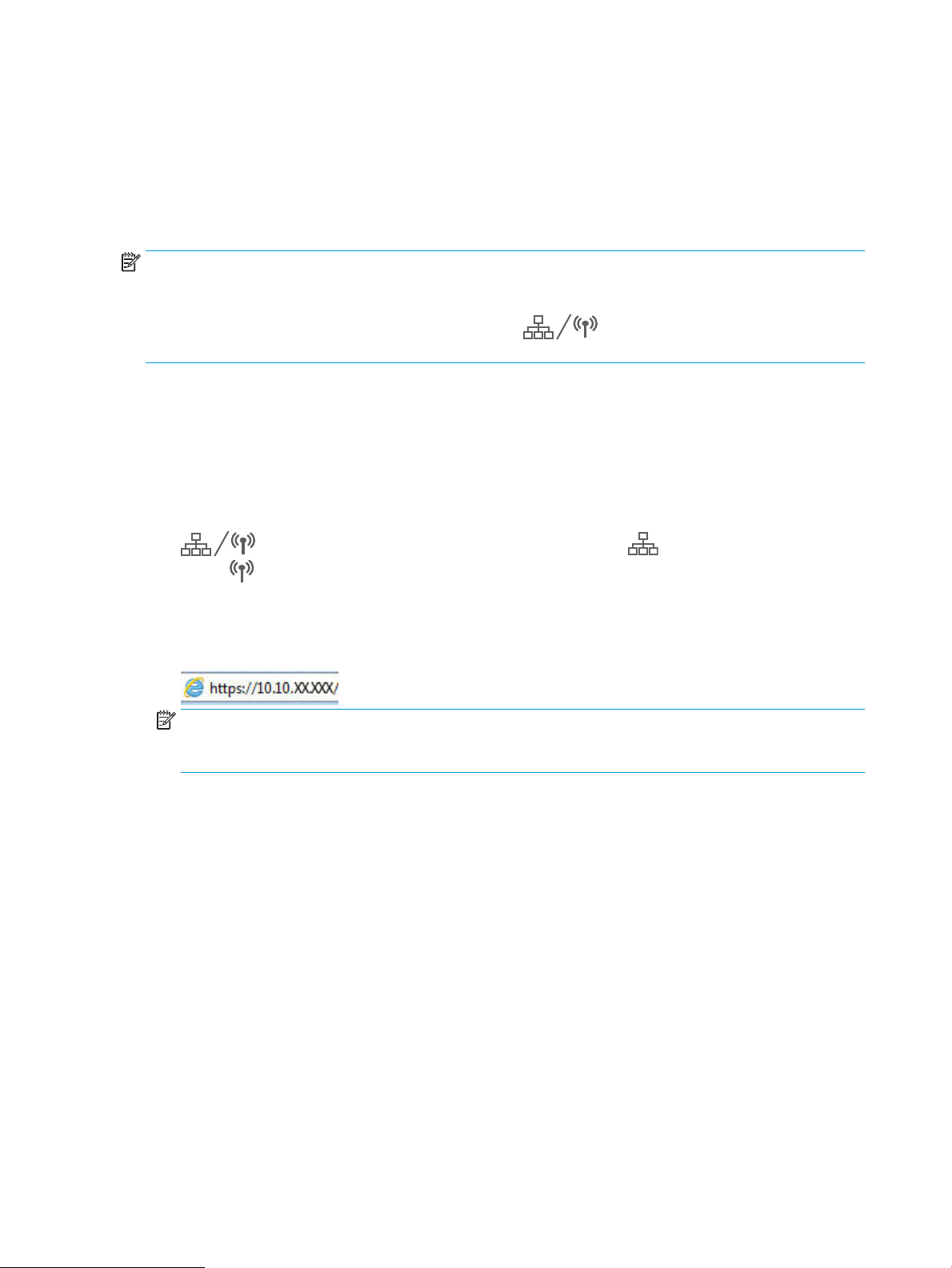
● Wi-Fi Direct
● Ρυθμίσεις
● Ενεργοποίηση/απενεργοποίηση
3. Πατήστε το στοιχείο Ενεργοποίηση στο μενού. Πατήστε το κουμπί Απενεργοποίηση για να
απενεργοποιήσετε την εκτύπωση μέσω Wi-Fi Direct.
ΣΗΜΕΙΩΣΗ: Σε περιβάλλοντα όπου υπάρχουν εγκατεστημένα περισσότερα από ένα μοντέλα του ίδιου
εκτυπωτή, μπορεί να είναι χρήσιμο να εκχωρήσετε ένα μοναδικό όνομα Wi-Fi Direct σε κάθε εκτυπωτή για
ευκολότερο προσδιορισμό του εκτυπωτή για εκτύπωση Wi-Fi Direct. Το όνομα Wi-Fi Direct είναι επίσης
διαθέσιμο πατώντας το εικονίδιο πληροφοριών σύνδεσης από την αρχική οθόνη στον πίνακα
ελέγχου του εκτυπωτή και, στη συνέχεια, πατώντας το εικονίδιο του Wi-Fi Direct.
Αλλαγή του ονόματος Wi-Fi Direct του εκτυπωτή
Ακολουθήστε αυτή τη διαδικασία για να αλλάξετε το όνομα Wi-Fi Direct του εκτυπωτή χρησιμοποιώντας τον
Ενσωματωμένο διακομιστή Web (EWS):
Βήμα 1: Άνοιγμα του Ενσωματωμένου διακομιστή Web της HP
1. Στην αρχική οθόνη του πίνακα ελέγχου του εκτυπωτή, πατήστε το κουμπί πληροφοριών σύνδεσης
και, στη συνέχεια, πατήστε το κουμπί Δίκτυο σε σύνδεση ή το κουμπί Δίκτυο Wi-Fi
ενεργό για να εμφανιστεί η διεύθυνση IP ή το όνομα του κεντρικού υπολογιστή.
2. Ανοίξτε ένα πρόγραμμα περιήγησης στο Web και πληκτρολογήστε στη γραμμή διευθύνσεων τη
διεύθυνση IP ή το όνομα κεντρικού υπολογιστή, ακριβώς όπως εμφανίζεται στον πίνακα ελέγχου του
εκτυπωτή. Πατήστε το πλήκτρο Enter στο πληκτρολόγιο του υπολογιστή. Θα ανοίξει ο EWS.
ΣΗΜΕΙΩΣΗ: Εάν στο πρόγραμμα περιήγησης στο Web εμφανιστεί ένα μήνυμα που υποδεικνύει ότι η
τοποθεσία Web ενδέχεται να μην είναι ασφαλής, επιλέξτε να συνεχίσετε στην τοποθεσία Web. Η
πρόσβαση σε αυτήν την τοποθεσία Web δεν θα προκαλέσει ζημιά στον υπολογιστή.
Βήμα 2: Αλλαγή του ονόματος Wi-Fi Direct
1. Κάντε κλικ στην καρτέλα Δικτύωση.
2. Στο αριστερό παράθυρο περιήγησης, κάντε κλικ στη σύνδεση Ρύθμιση Wi-Fi Direct.
3. Στο πεδίο Όνομα Wi-Fi Direct, εισαγάγετε το νέο όνομα.
4. Κάντε κλικ στο κουμπί Apply (Εφαρμογή).
HP ePrint μέσω email
Χρησιμοποιήστε το HP ePrint για να εκτυπώσετε έγγραφα στέλνοντάς τα ως συνημμένα σε email στη
διεύθυνση email του εκτυπωτή από οποιαδήποτε συσκευή με δυνατότητα αποστολής και λήψης email.
Για να χρησιμοποιήσετε το HP ePrint, ο εκτυπωτής πρέπει να πληροί τις εξής απαιτήσεις:
44 Κεφάλαιο 4 Εκτύπωση ELWW
Page 57

● Ο εκτυπωτής πρέπει να είναι συνδεδεμένος σε ενσύρματο ή ασύρματο δίκτυο και να έχει πρόσβαση στο
Internet.
● Οι Υπηρεσίες Web της HP πρέπει να έχουν ενεργοποιηθεί στον εκτυπωτή και ο εκτυπωτής πρέπει να έχει
δηλωθεί στο HP Connected.
Ακολουθήστε την παρακάτω διαδικασία για να ενεργοποιήσετε τις Υπηρεσίες Web της HP και να
εγγραφείτε στο HP Connected:
1. Στην αρχική οθόνη του πίνακα ελέγχου του εκτυπωτή, πατήστε το κουμπί πληροφοριών σύνδεσης
.
2. Ανοίξτε τα ακόλουθα μενού:
○ HP ePrint
○ Ρυθμίσεις
○ Ενεργοποίηση Υπηρεσιών Web
3. Πατήστε το κουμπί Εκτύπωση για να διαβάσετε τους όρους χρήσης. Πατήστε το κουμπί OK για να
αποδεχτείτε τους όρους χρήσης και να ενεργοποιήσετε τις Υπηρεσίες Web της HP.
Ο εκτυπωτής ενεργοποιεί τις Υπηρεσίες Web και μετά εκτυπώνει μια σελίδα πληροφοριών. Η σελίδα
πληροφοριών περιέχει τον κωδικό του εκτυπωτή, ο οποίος απαιτείται για την εγγραφή του
εκτυπωτή ΗΡ στο HP Connected.
4. Μεταβείτε στην τοποθεσία www.hpconnected.com για να δημιουργήσετε ένα λογαριασμό HP ePrint
και να ολοκληρώσετε τη διαδικασία ρύθμισης.
Λογισμικό HP ePrint
Το λογισμικό HP ePrint διευκολύνει την εκτύπωση από επιτραπέζιο ή φορητό υπολογιστή με Windows ή Mac
σε οποιονδήποτε εκτυπωτή υποστηρίζει τη δυνατότητα ΗΡ ePrint. Αυτό το λογισμικό διευκολύνει την εύρεση
εκτυπωτών με δυνατότητα ΗΡ ePrint που έχουν δηλωθεί στο λογαριασμό HP Connected που διαθέτετε. Ο
εκτυπωτής HP προορισμού μπορεί να βρίσκεται στο γραφείο ή σε οποιοδήποτε μέρος του κόσμου.
● Windows: Αφού εγκαταστήσετε το λογισμικό, ανοίξτε την επιλογή Εκτύπωση από την εφαρμογή σας και
επιλέξτε HP ePrint από τη λίστα των εγκατεστημένων εκτυπωτών. Κάντε κλικ στο κουμπί Ιδιότητες για τη
διαμόρφωση των επιλογών εκτύπωσης.
● OS X: Μετά την εγκατάσταση του λογισμικού, επιλέξτε File (Αρχείο), Print (Εκτύπωση) και πατήστε το
βέλος δίπλα στο στοιχείο PDF (κάτω αριστερά στην οθόνη του προγράμματος οδήγησης). Επιλέξτε HP
ePrint.
Στα Windows, το λογισμικό HP ePrint υποστηρίζει την εκτύπωση μέσω TCP/IP σε τοπικούς εκτυπωτές δικτύου
στο δίκτυο (LAN ή WAN) σε προϊόντα που υποστηρίζουν τη δυνατότητα UPD PostScript®.
Τα λειτουργικά συστήματα Windows και OS X υποστηρίζουν την εκτύπωση IPP σε προϊόντα συνδεδεμένα σε
δίκτυο LAN ή WAN που υποστηρίζουν τη δυνατότητα ePCL.
Επίσης, τα λειτουργικά συστήματα Windows και OS X υποστηρίζουν την εκτύπωση εγγράφων PDF σε δημόσιες
τοποθεσίες εκτύπωσης και την εκτύπωση με χρήση του HP ePrint μέσω email από το cloud.
Για προγράμματα οδήγησης και πληροφορίες, επισκεφτείτε τη διεύθυνση www.hp.com/go/eprintsoftware.
ΣΗΜΕΙΩΣΗ: Στα Windows, το όνομα του λογισμικού οδήγησης εκτύπωσης HP ePrint είναι HP ePrint +
JetAdvantage.
ELWW Εκτύπωση μέσω φορητών συσκευών 45
Page 58

AirPrint
ΣΗΜΕΙΩΣΗ: Το λογισμικό HP ePrint είναι ένα βοηθητικό πρόγραμμα ροής εργασιών PDF για OS X και, τεχνικά,
δεν είναι πρόγραμμα οδήγησης εκτυπωτή.
ΣΗΜΕΙΩΣΗ: Το λογισμικό HP ePrint δεν υποστηρίζει την εκτύπωση μέσω USB.
Η απευθείας εκτύπωση με χρήση του AirPrint της Apple υποστηρίζεται για το iOS ή νεότερη έκδοση και από
υπολογιστές Mac με λειτουργικό σύστημα OS X 10.7 Lion ή νεότερη έκδοση. Χρησιμοποιήστε τη λειτουργία
AirPrint για να εκτυπώσετε απευθείας στον εκτυπωτή από iPad, iPhone (3GS ή νεότερο μοντέλο) ή iPod touch
τρίτης γενιάς ή νεότερη έκδοση) στις παρακάτω εφαρμογές για κινητές συσκευές:
(
● Mail
● Photos
● Safari
● iBooks
● Επιλεγμένες εφαρμογές άλλων κατασκευαστών
Για να χρησιμοποιήσετε τη λειτουργία AirPrint, ο εκτυπωτής πρέπει να είναι συνδεδεμένος στο ίδιο δίκτυο
(υποδίκτυο) με τη συσκευή Apple. Για περισσότερες πληροφορίες σχετικά με τη χρήση της λειτουργίας AirPrint
και τους εκτυπωτές ΗΡ που είναι συμβατοί με τη λειτουργία AirPrint, μεταβείτε στη διεύθυνση
www.hp.com/go/LaserJetMobilePrinting.
ΣΗΜΕΙΩΣΗ: Προτού χρησιμοποιήσετε τη λειτουργία AirPrint με σύνδεση USB, επιβεβαιώστε τον αριθμό
έκδοσης. Η έκδοση 1.3 του AirPrint, καθώς και οι προηγούμενες εκδόσεις, δεν υποστηρίζουν συνδέσεις USB.
46 Κεφάλαιο 4 Εκτύπωση ELWW
Page 59

Ενσωματωμένη εκτύπωση Android
Η ενσωματωμένη λύση εκτύπωσης της HP για Android και Kindle επιτρέπει στις φορητές συσκευές να βρίσκουν
αυτόματα και να εκτυπώνουν σε εκτυπωτές HP που είναι συνδεδεμένοι στο δίκτυο ή βρίσκονται εντός
εμβέλειας του ασύρματου δικτύου για εκτύπωση μέσω Wi-Fi Direct.
Η λύση εκτύπωσης είναι ενσωματωμένη σε πολλές εκδόσεις του λειτουργικού συστήματος.
ΣΗΜΕΙΩΣΗ: Εάν η εκτύπωση δεν είναι διαθέσιμη στη συσκευή σας, μεταβείτε στην τοποθεσία Google Play >
Εφαρμογές Android και εγκαταστήσετε την Προσθήκη HP Print Service.
Για περισσότερες πληροφορίες σχετικά με τη χρήση της ενσωματωμένης λύσης εκτύπωσης Android και τις
υποστηριζόμενες συσκευές Android, μεταβείτε στη διεύθυνση www.hp.com/go/LaserJetMobilePrinting.
ELWW Εκτύπωση μέσω φορητών συσκευών 47
Page 60

Χρήση της λειτουργίας εκτύπωσης από USB
Εισαγωγή
Αυτός ο εκτυπωτής παρέχει τη δυνατότητα απευθείας εκτύπωσης μέσω μιας θύρας USB, για να εκτυπώνετε
αρχεία γρήγορα χωρίς να τα στέλνετε από υπολογιστή. Ο εκτυπωτής δέχεται τυπικές μονάδες ash USB στη
θύρα USB. Υποστηρίζει τους παρακάτω τύπους αρχείων:
● .pdf
● .jpg
● .prn και .PRN
● .cht και .CHT
● .pxl
● .pcl και .PCL
● .ps και .PS
● .doc και .docx
● .ppt και .pptx
Βήμα 1: Πρόσβαση σε αρχεία USB στον εκτυπωτή
1. Τοποθετήστε τη μονάδα ash USB στη θύρα USB απευθείας εκτύπωσης του εκτυπωτή.
2. Το μενού Μονάδα ash USB ανοίγει με τις παρακάτω επιλογές:
● Εκτύπωση εγγράφων
● Προβολή και εκτύπωση φωτογραφιών
● Σάρωση σε μονάδα USB
Βήμα 2: Εκτύπωση εγγράφων USB
Επιλογή 1: Εκτύπωση εγγράφων
1. Για να εκτυπώσετε ένα έγγραφο, επιλέξτε Εκτύπωση εγγράφων.
2. Επιλέξτε το όνομα του εγγράφου που θέλετε να εκτυπώσετε. Εάν το έγγραφο είναι αποθηκευμένο σε
φάκελο, επιλέξτε το φάκελο πρώτα και, στη συνέχεια, επιλέξτε το έγγραφο που θέλετε να εκτυπώσετε.
3. Όταν ανοίξει η οθόνη σύνοψης, μπορείτε να προσαρμόσετε τις παρακάτω ρυθμίσεις:
● Αριθμός αντιγράφων
● Μέγεθος χαρτιού
● Τύπος χαρτιού
● Προσαρμογή στη σελίδα
48 Κεφάλαιο 4 Εκτύπωση ELWW
Page 61

● Συρραφή
● Χρώμα εξόδου (μόνο για έγχρωμα μοντέλα)
4. Για να εκτυπώσετε το έγγραφο, επιλέξτε το στοιχείο Εκτύπωση.
5. Πάρτε την εκτυπωμένη εργασία από το δίσκο εξόδου και αφαιρέστε τη μονάδα ash USB.
Επιλογή 2: Εκτύπωση φωτογραφιών
1. Για να εκτυπώσετε φωτογραφίες, επιλέξτε Προβολή και εκτύπωση φωτογραφιών.
2. Επιλέξτε την εικόνα προεπισκόπησης της κάθε φωτογραφίας που θέλετε να εκτυπώσετε και, στη
συνέχεια, επιλέξτε Τέλος.
3. Όταν ανοίξει η οθόνη σύνοψης, μπορείτε να προσαρμόσετε τις παρακάτω ρυθμίσεις:
● Μέγεθος εικόνας
● Μέγεθος χαρτιού
● Τύπος χαρτιού
● Αριθμός αντιγράφων
● Χρώμα εξόδου (μόνο για έγχρωμους εκτυπωτές)
● Φωτεινότερο/Σκουρότερο
4. Για να εκτυπώσετε τις φωτογραφίες, επιλέξτε το στοιχείο Εκτύπωση.
5. Πάρτε την εκτυπωμένη εργασία από το δίσκο εξόδου και αφαιρέστε τη μονάδα ash USB.
ELWW Χρήση της λειτουργίας εκτύπωσης από USB 49
Page 62

50 Κεφάλαιο 4 Εκτύπωση ELWW
Page 63

5 Αντιγραφή
●
Δημιουργία αντιγράφου
●
Αντιγραφή και των δύο όψεων (διπλής όψης)
Για περισσότερες πληροφορίες:
Οι παρακάτω πληροφορίες είναι σωστές κατά τη δημοσίευση του παρόντος. Για πρόσφατες πληροφορίες,
ανατρέξτε στην ενότητα www.hp.com/support/ljM278MFP.
Η βοήθεια που σας παρέχει η HP για τον εκτυπωτή περιλαμβάνει τις παρακάτω πληροφορίες:
● Εγκατάσταση και διαμόρφωση
● Εκμάθηση και χρήση
● Επίλυση προβλημάτων
● Λήψη ενημερώσεων λογισμικού και υλικολογισμικού
● Συμμετοχή σε φόρουμ υποστήριξης
● Εγγύηση και ρυθμιστικές πληροφορίες
ELWW 51
Page 64

Δημιουργία αντιγράφου
1. Τοποθετήστε το έγγραφο στη γυάλινη επιφάνεια του σαρωτή σύμφωνα με τις ενδείξεις στο προϊόν.
2. Στην αρχική οθόνη του πίνακα ελέγχου του προϊόντος, πατήστε το κουμπί Αντιγραφή .
3. Για να βελτιώσετε την ποιότητα αντιγράφων για διαφορετικούς τύπους εγγράφων, πατήστε το κουμπί
Ρυθμίσεις, κάντε κύλιση και πατήστε το κουμπί Βελτιστοποίηση. Σύρετε το δάχτυλό σας στην οθόνη του
πίνακα ελέγχου για να περιηγηθείτε στις επιλογές και αγγίξτε την επιλογή που θέλετε. Διατίθενται οι
ακόλουθες ρυθμίσεις ποιότητας αντιγράφων:
● Αυτόματη επιλογή: Χρησιμοποιήστε τη ρύθμιση αυτή όταν δεν σας απασχολεί η ποιότητα
αντιγραφής. Αυτή είναι η προεπιλεγμένη ρύθμιση.
● Μικτό: Χρησιμοποιήστε τη ρύθμιση αυτή για έγγραφα που περιέχουν κείμενο και γραφικά.
● Κείμενο: Επιλέξτε τη ρύθμιση αυτή για έγγραφα που περιέχουν κυρίως κείμενο.
● Φωτογραφία: Επιλέξτε τη ρύθμιση αυτή για έγγραφα που περιέχουν κυρίως γραφικά.
4. Πατήστε Αριθμός αντιγράφων και, στη συνέχεια, προσαρμόστε τον αριθμό αντιγράφων από το
πληκτρολόγιο της οθόνης αφής.
5. Για να ξεκινήσει η αντιγραφή, πατήστε το κουμπί Ασπρόμαυρη ή Έγχρωμη.
52 Κεφάλαιο 5 Αντιγραφή ELWW
Page 65

Αντιγραφή και των δύο όψεων (διπλής όψης)
●
Αυτόματη αντιγραφή και στις δύο όψεις
●
Μη αυτόματη αντιγραφή διπλής όψης
Αυτόματη αντιγραφή και στις δύο όψεις
1. Τοποθετήστε τα πρωτότυπα έγγραφα στον τροφοδότη εγγράφων με την πρώτη σελίδα προς τα επάνω
και με την κορυφή της σελίδας εμπρός.
2. Προσαρμόστε τους οδηγούς χαρτιού στο μέγεθος του εγγράφου.
3. Στην αρχική οθόνη του πίνακα ελέγχου του προϊόντος, πατήστε το κουμπί Αντιγραφή .
4. Πατήστε το κουμπί Ρυθμίσεις.
5. Πραγματοποιήστε κύλιση και πατήστε το κουμπί Διπλής όψης.
6. Σύρετε το δάχτυλό σας στην οθόνη για να περιηγηθείτε στις επιλογές και αγγίξτε την επιλογή που
θέλετε.
7. Για να ξεκινήσει η αντιγραφή, πατήστε το κουμπί Ασπρόμαυρη ή Έγχρωμη.
Μη αυτόματη αντιγραφή διπλής όψης
1. Τοποθετήστε το έγγραφο με την όψη προς τα κάτω στη γυάλινη επιφάνεια του σαρωτή, με την επάνω
αριστερή γωνία της σελίδας στην επάνω αριστερή γωνία της γυάλινης επιφάνειας. Κλείστε το σαρωτή.
2. Στην αρχική οθόνη του πίνακα ελέγχου του προϊόντος, πατήστε το κουμπί Αντιγραφή .
3. Πατήστε το κουμπί Ρυθμίσεις.
4. Πραγματοποιήστε κύλιση και πατήστε το κουμπί Διπλής όψης.
5. Σύρετε το δάχτυλό σας στην οθόνη για να περιηγηθείτε στις επιλογές και αγγίξτε την επιλογή που
θέλετε.
6. Για να ξεκινήσει η αντιγραφή, πατήστε το κουμπί Ασπρόμαυρη ή Έγχρωμη.
7. Το προϊόν σάς ζητά να τοποθετήσετε το επόμενο πρωτότυπο έγγραφο. Τοποθετήστε το στη γυάλινη
επιφάνεια και κατόπιν πατήστε το κουμπί OK.
8. Επαναλάβετε αυτήν τη διαδικασία μέχρι να σαρώσετε και την τελευταία σελίδα. Πατήστε το κουμπί
Τέλος για να ολοκληρωθεί η εκτύπωση των αντιγράφων.
ELWW Αντιγραφή και των δύο όψεων (διπλής όψης) 53
Page 66

54 Κεφάλαιο 5 Αντιγραφή ELWW
Page 67
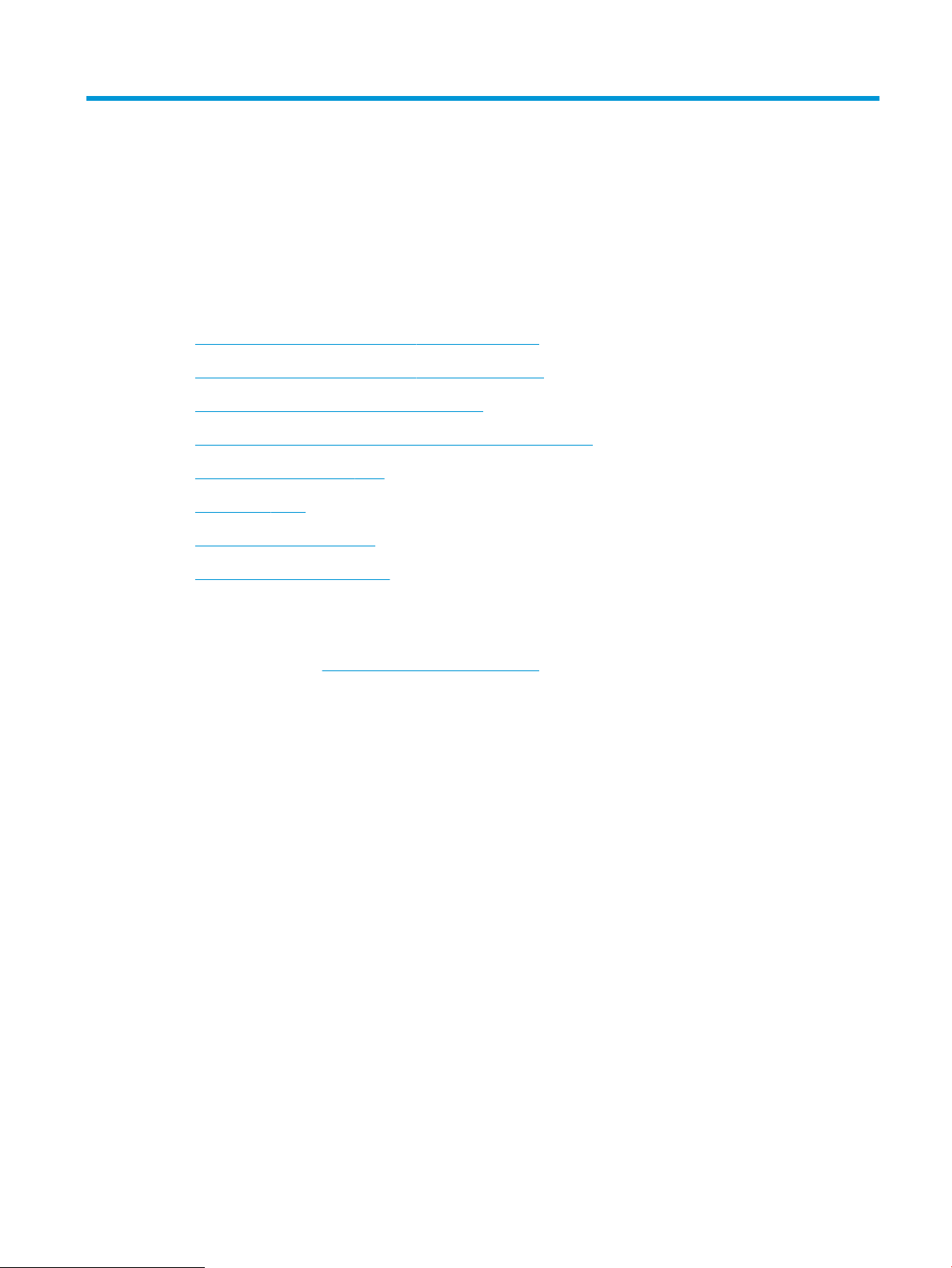
6 Σάρωση
●
Σάρωση με χρήση του λογισμικού HP Scan (Windows)
●
Σάρωση με χρήση του λογισμικού HP Easy Scan (OS X)
●
Ρύθμιση της δυνατότητας σάρωσης σε email
●
Ρύθμιση της λειτουργίας σάρωσης σε φάκελο δικτύου σε Mac
●
Σάρωση σε μονάδα ash USB
●
Σάρωση σε email
●
Σάρωση σε φάκελο δικτύου
●
Πρόσθετες εργασίες σάρωσης
Για περισσότερες πληροφορίες:
Οι παρακάτω πληροφορίες είναι σωστές κατά τη δημοσίευση του παρόντος. Για πρόσφατες πληροφορίες,
ανατρέξτε στην ενότητα www.hp.com/support/ljM278MFP.
Η βοήθεια που σας παρέχει η HP για τον εκτυπωτή περιλαμβάνει τις παρακάτω πληροφορίες:
● Εγκατάσταση και διαμόρφωση
● Εκμάθηση και χρήση
● Επίλυση προβλημάτων
● Λήψη ενημερώσεων λογισμικού και υλικολογισμικού
● Συμμετοχή σε φόρουμ υποστήριξης
● Εγγύηση και ρυθμιστικές πληροφορίες
ELWW 55
Page 68
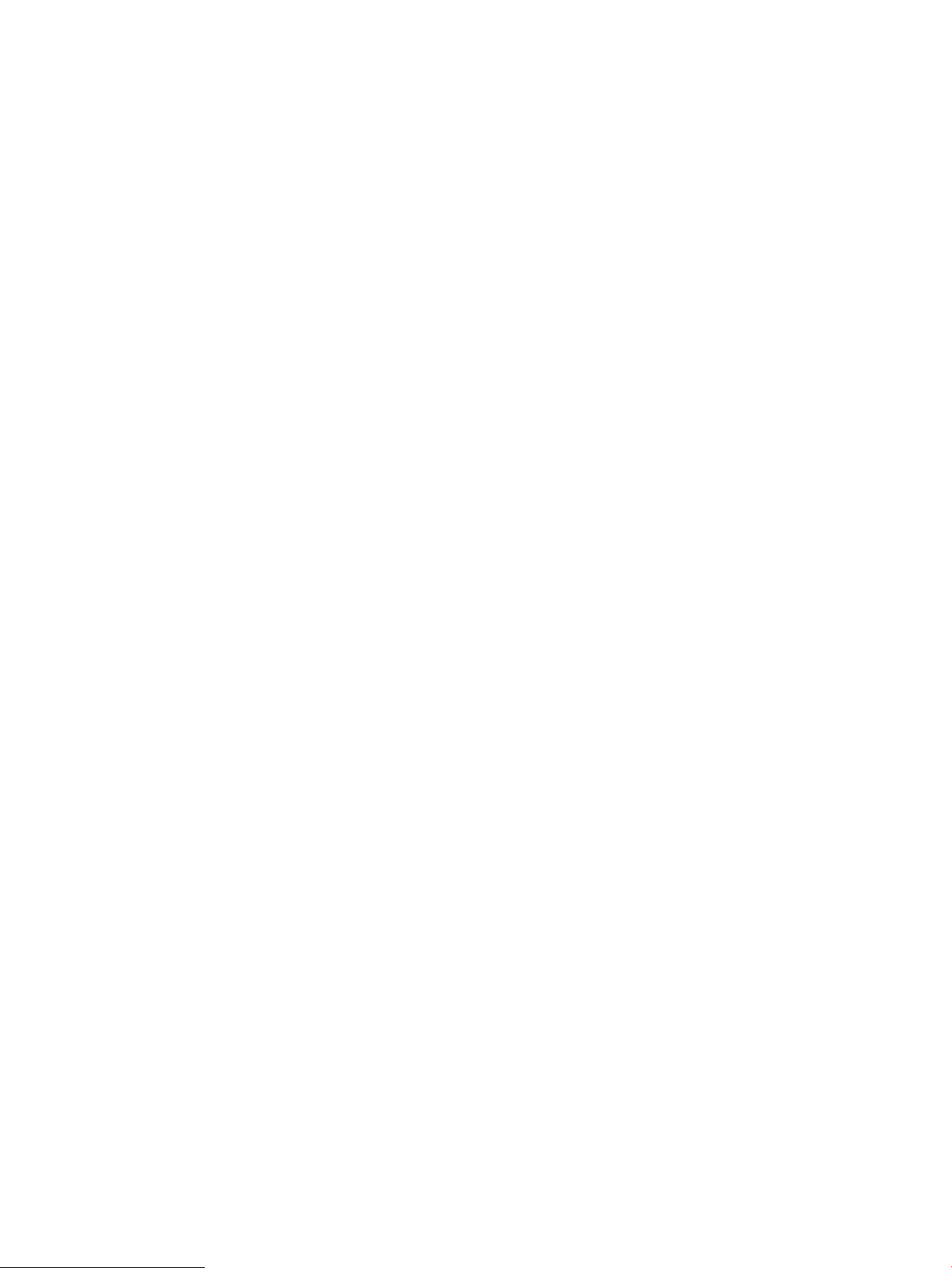
Σάρωση με χρήση του λογισμικού HP Scan (Windows)
Χρησιμοποιήστε το λογισμικό HP Scan για να ξεκινήσετε τη σάρωση από λογισμικό στον υπολογιστή σας.
Μπορείτε να αποθηκεύσετε τη σαρωμένη εικόνα ως αρχείο ή να τη στείλετε σε άλλη εφαρμογή λογισμικού.
1. Ανοίξτε το HP Printer Assistant.
● Windows 10: Από το μενού Έναρξη, επιλέξτε διαδοχικά Όλες οι εφαρμογές, HP και κατόπιν επιλέξτε
το όνομα του εκτυπωτή.
● Windows 8.1: Κάντε κλικ στο κάτω βέλος στην κάτω αριστερή γωνία της οθόνης Έναρξη και
επιλέξτε το όνομα του εκτυπωτή
● Windows 8: Κάντε δεξί κλικ σε μια κενή περιοχή στην οθόνη Έναρξη, κάντε κλικ στην επιλογή Όλες
οι εφαρμογές στη γραμμή εφαρμογών και, στη συνέχεια, επιλέξτε το όνομα του εκτυπωτή.
● Windows 7: Από την επιφάνεια εργασίας του υπολογιστή, επιλέξτε διαδοχικά Έναρξη, Όλα τα
προγράμματα, HP, κάντε κλικ στο φάκελο του εκτυπωτή και, στη συνέχεια, επιλέξτε το όνομα του
εκτυπωτή.
2. Στο HP Printer Assistant, επιλέξτε Σάρωση και, στη συνέχεια, επιλέξτε Σάρωση εγγράφου ή
φωτογραφίας.
3. Αν χρειάζεται, προσαρμόστε τις ρυθμίσεις.
4. Κάντε κλικ στο κουμπί Σάρωση.
.
56 Κεφάλαιο 6 Σάρωση ELWW
Page 69

Σάρωση με χρήση του λογισμικού HP Easy Scan (OS X)
Χρησιμοποιήστε το λογισμικό HP Easy Scan για να ξεκινήσετε τη σάρωση από λογισμικό στον υπολογιστή σας.
1. Τοποθετήστε το έγγραφο στον τροφοδότη εγγράφων ή επάνω στη γυάλινη επιφάνεια του σαρωτή
σύμφωνα με τις ενδείξεις στον εκτυπωτή.
2. Στον υπολογιστή, ανοίξτε το λογισμικό HP Easy Scan, που βρίσκεται στο φάκελο Εφαρμογές.
3. Ακολουθήστε τις οδηγίες που εμφανίζονται στην οθόνη για να σαρώσετε το έγγραφο.
4. Όταν σαρώσετε όλες τις σελίδες, επιλέξτε File (Αρχείο) και πατήστε Save (Αποθήκευση) για να τις
αποθηκεύσετε σε ένα αρχείο.
ELWW Σάρωση με χρήση του λογισμικού HP Easy Scan (OS X) 57
Page 70
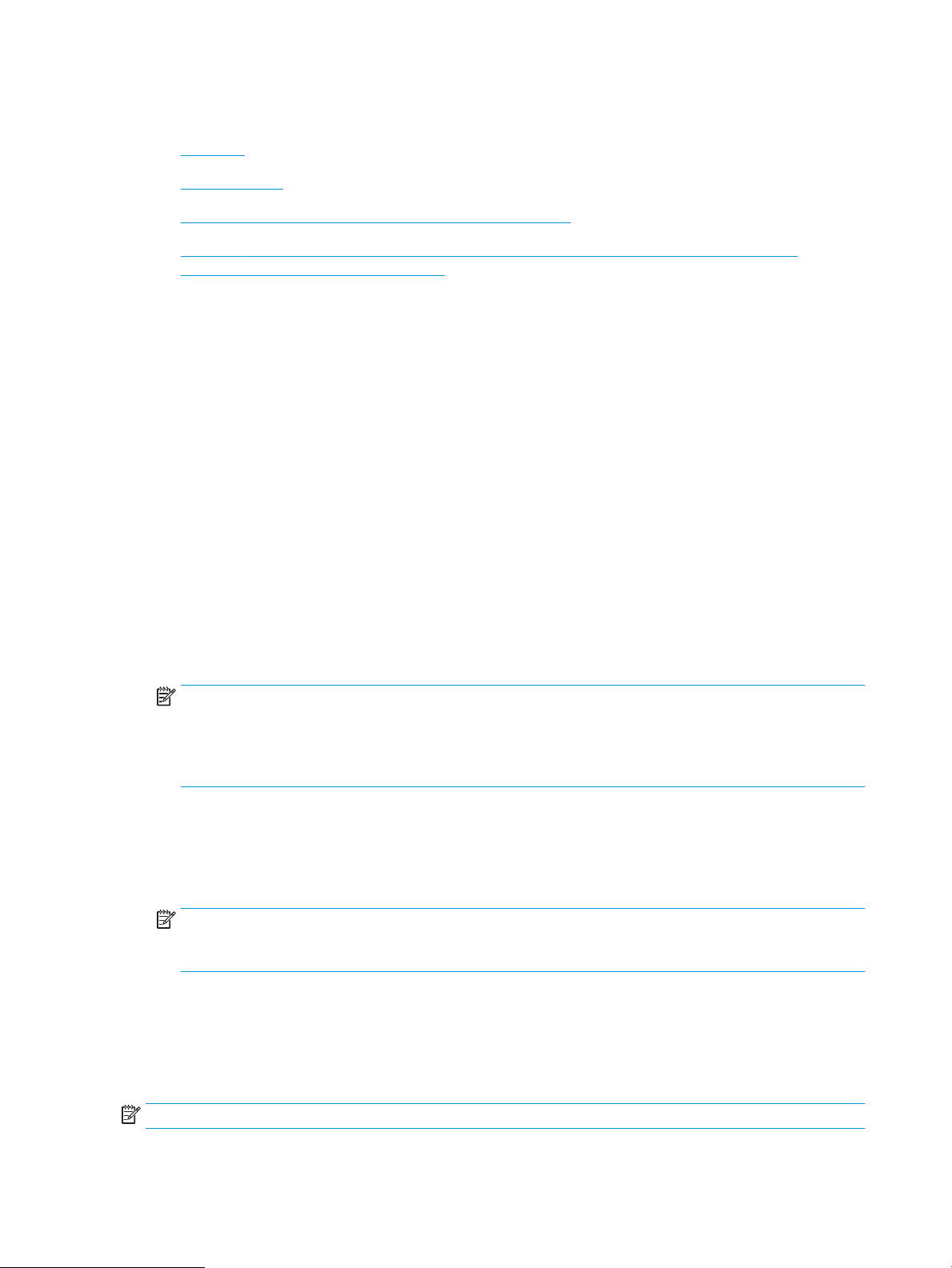
Ρύθμιση της δυνατότητας σάρωσης σε email
●
Εισαγωγή
●
Πριν ξεκινήσετε
●
Μέθοδος 1: Χρήση του Οδηγού σάρωσης σε email (Windows)
●
Μέθοδος 2: Ρύθμιση της λειτουργίας Σάρωση σε μήνυμα ηλεκτρονικού ταχυδρομείου μέσω του
Ενσωματωμένου διακομιστή Web της HP
Εισαγωγή
Ο εκτυπωτής διαθέτει μια λειτουργία με την οποία μπορεί να σαρώσει ένα έγγραφο και να το στείλει σε μία ή
περισσότερες διευθύνσεις e-mail. Για να χρησιμοποιήσετε αυτή τη δυνατότητα σάρωσης, ο εκτυπωτής πρέπει
να είναι συνδεδεμένος σε δίκτυο. Ωστόσο, η δυνατότητα δεν είναι διαθέσιμη μέχρι να διαμορφωθεί. Υπάρχουν
δύο μέθοδοι για τη διαμόρφωση της Σάρωσης σε email: ο Οδηγός ρύθμισης σάρωσης σε email (Windows), που
είναι εγκατεστημένος στην ομάδα προγραμμάτων HP για τον εκτυπωτή ως μέρος της πλήρους εγκατάστασης
του λογισμικού, και η Ρύθμιση σάρωσης σε email μέσω του Ενσωματωμένου διακομιστή Web (EWS) της HP.
Χρησιμοποιήστε τις παρακάτω πληροφορίες για να ρυθμίσετε τη λειτουργία Σάρωση σε email.
Πριν ξεκινήσετε
Για να ρυθμίσετε τη δυνατότητα σάρωσης σε email, ο εκτυπωτής πρέπει να έχει ενεργή σύνδεση δικτύου στο
ίδιο δίκτυο με τον υπολογιστή στον οποίο θα εκτελεστεί η διαδικασία εγκατάστασης.
Οι διαχειριστές χρειάζονται τις παρακάτω πληροφορίες προτού ξεκινήσουν τη διαδικασία διαμόρφωσης.
● Πρόσβαση διαχειριστή στον εκτυπωτή
● Διακομιστής SMTP (π.χ. smtp.mycompany.com)
ΣΗΜΕΙΩΣΗ: Εάν δεν γνωρίζετε το όνομα διακομιστή SMTP, τον αριθμό θύρας SMTP ή τις πληροφορίες
ελέγχου ταυτότητας, επικοινωνήστε με την υπηρεσία παροχής email/Internet ή με το διαχειριστή του
συστήματος για πληροφορίες. Μπορείτε να βρείτε συνήθως εύκολα τα ονόματα διακομιστή και θύρας
SMTP με μια αναζήτηση στο Internet. Για παράδειγμα, χρησιμοποιήστε όρους όπως "όνομα διακομιστή
smtp gmail" ή "όνομα διακομιστή smtp yahoo" στην αναζήτηση.
● Αριθμός θύρας SMTP
● Απαιτήσεις ελέγχου ταυτότητας διακομιστή SMTP για τα εξερχόμενα μηνύματα email,
συμπεριλαμβανομένων του ονόματος χρήστη και του κωδικού πρόσβασης που χρησιμοποιούνται για τον
έλεγχο ταυτότητας, εάν υπάρχουν.
ΣΗΜΕΙΩΣΗ: Συμβουλευτείτε την τεκμηρίωση της εταιρεία παροχής υπηρεσιών e-mail για πληροφορίες
σχετικά με τα όρια ψηφιακής αποστολής για το λογαριασμό e-mail σας. Ορισμένες εταιρείες παροχής
υπηρεσιών μπορεί να κλειδώσουν προσωρινά το λογαριασμό σας, εάν υπερβείτε το όριο αποστολής.
Μέθοδος 1: Χρήση του Οδηγού σάρωσης σε email (Windows)
Ορισμένοι εκτυπωτές HP περιλαμβάνουν την εγκατάσταση προγράμματος οδήγησης από ένα CD λογισμικού.
Στο τέλος της εγκατάστασης υπάρχει η επιλογή Setup Scan to Folder and Email (Ρύθμιση σάρωσης σε φάκελο
και email). Οι οδηγοί ρύθμισης περιλαμβάνουν τις επιλογές βασικής διαμόρφωσης.
ΣΗΜΕΙΩΣΗ: Ορισμένα λειτουργικά συστήματα δεν υποστηρίζουν τον Οδηγό σάρωσης σε Email.
58 Κεφάλαιο 6 Σάρωση ELWW
Page 71
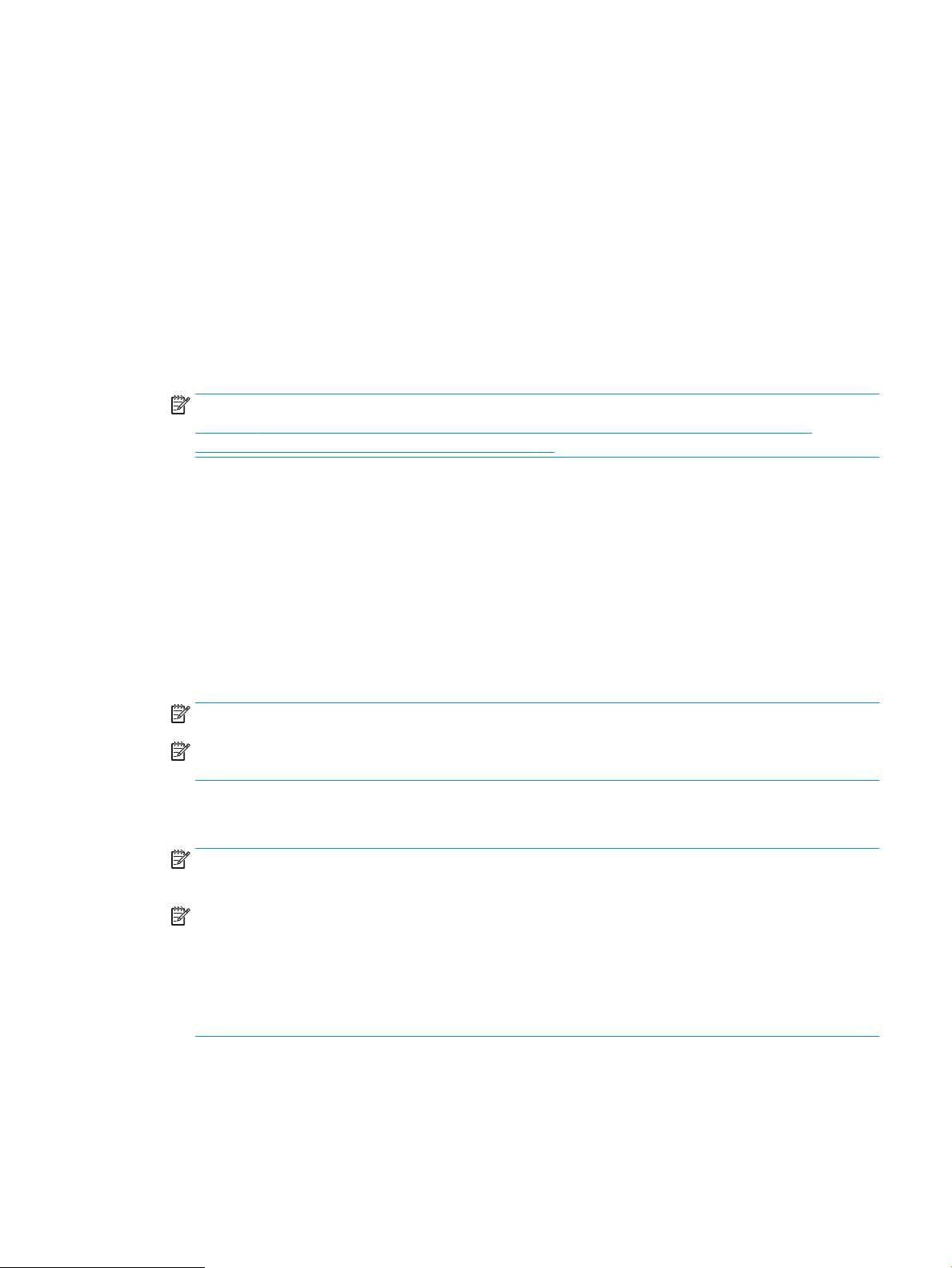
1. Ανοίξτε το HP Printer Assistant.
● Windows 10: Από το μενού Έναρξη, επιλέξτε διαδοχικά Όλες οι εφαρμογές, HP και κατόπιν επιλέξτε
το όνομα του εκτυπωτή.
● Windows 8.1: Κάντε κλικ στο κάτω βέλος στην κάτω αριστερή γωνία της οθόνης Έναρξη και
επιλέξτε το όνομα του εκτυπωτή.
● Windows 8: Κάντε δεξί κλικ σε μια κενή περιοχή στην οθόνη Έναρξη, κάντε κλικ στην επιλογή Όλες
οι εφαρμογές στη γραμμή εφαρμογών και, στη συνέχεια, επιλέξτε το όνομα του εκτυπωτή.
● Windows 7: Από την επιφάνεια εργασίας του υπολογιστή, επιλέξτε διαδοχικά Έναρξη, Όλα τα
προγράμματα, HP, κάντε κλικ στο φάκελο του εκτυπωτή και, στη συνέχεια, επιλέξτε το όνομα του
εκτυπωτή.
2. Στο HP Printer Assistant, επιλέξτε Σάρωση και, στη συνέχεια, επιλέξτε Οδηγός σάρωσης σε E-mail.
ΣΗΜΕΙΩΣΗ: Εάν η επιλογή Οδηγός σάρωσης σε email δεν είναι διαθέσιμη, χρησιμοποιήστε το στοιχείο
Μέθοδος 2: Ρύθμιση της λειτουργίας Σάρωση σε μήνυμα ηλεκτρονικού ταχυδρομείου μέσω του
Ενσωματωμένου διακομιστή Web της HP στη σελίδα 60
3. Στο παράθυρο διαλόγου Προφίλ εξερχόμενων email, κάντε κλικ στο κουμπί Νέο. Ανοίγει το παράθυρο
διαλόγου Ρύθμιση σάρωσης σε email.
4. Στη σελίδα 1. Έναρξη, εισαγάγετε τη διεύθυνση email του αποστολέα στο πεδίο Διεύθυνση email.
5. Στο πεδίο Εμφανιζόμενο όνομα, εισαγάγετε το όνομα του αποστολέα. Αυτό είναι το όνομα που θα
εμφανίζεται στον πίνακα ελέγχου του εκτυπωτή.
6. Για να απαιτείται η εισαγωγή ενός αριθμού PIN στον πίνακα ελέγχου του εκτυπωτή πριν να είναι δυνατή η
αποστολή email από τον εκτυπωτή, εισαγάγετε έναν τετραψήφιο αριθμό PIN στο πεδίο PIN ασφαλείας,
στη συνέχεια εισαγάγετε ξανά το PIN στο πεδίο Επιβεβαίωση PIN ασφαλείας και, στη συνέχεια, κάντε κλικ
στο κουμπί Επόμενο.
ΣΗΜΕΙΩΣΗ: Η HP συνιστά τη δημιουργία ενός PIN για την ασφάλεια του προφίλ email.
ΣΗΜΕΙΩΣΗ: Όταν δημιουργηθεί ένα PIN, πρέπει να εισάγεται στον πίνακα ελέγχου του εκτυπωτή κάθε
φορά που χρησιμοποιείται το προφίλ για την αποστολή μιας σάρωσης σε email.
7. Στη σελίδα 2. Έλεγχος ταυτότητας, εισαγάγετε το όνομα του Διακομιστή SMTP και τον αριθμό για τη
Θύρα SMTP.
ΣΗΜΕΙΩΣΗ: Στις περισσότερες περιπτώσεις, δεν χρειάζεται να αλλάξετε τον αριθμό της προεπιλεγμένης
θύρας.
ΣΗΜΕΙΩΣΗ: Αν χρησιμοποιείτε φιλοξενούμενη υπηρεσία SMTP όπως το Gmail, επαληθεύστε τη
διεύθυνση SMTP, τον αριθμό θύρας και τις ρυθμίσεις SSL από την τοποθεσία Web της εταιρείας παροχής
υπηρεσιών ή άλλες πηγές. Συνήθως, για το Gmail, η διεύθυνση SMTP είναι smtp.gmail.com, o αριθμός
θύρας 465 και θα πρέπει να είναι ενεργοποιημένο το SSL.
Ανατρέξτε σε ηλεκτρονικές πηγές για να επιβεβαιώσετε εάν ισχύουν αυτές οι ρυθμίσεις του διακομιστή
κατά τη διαμόρφωση.
8. Εάν χρησιμοποιείτε το Google™ Gmail ως υπηρεσία παροχής email, επιλέξτε το πλαίσιο ελέγχου Να
χρησιμοποιείται πάντα ασφαλής σύνδεση (SSL/TLS).
9. Επιλέξτε το Μέγιστο μέγεθος email από το αναπτυσσόμενο μενού.
ELWW Ρύθμιση της δυνατότητας σάρωσης σε email 59
Page 72
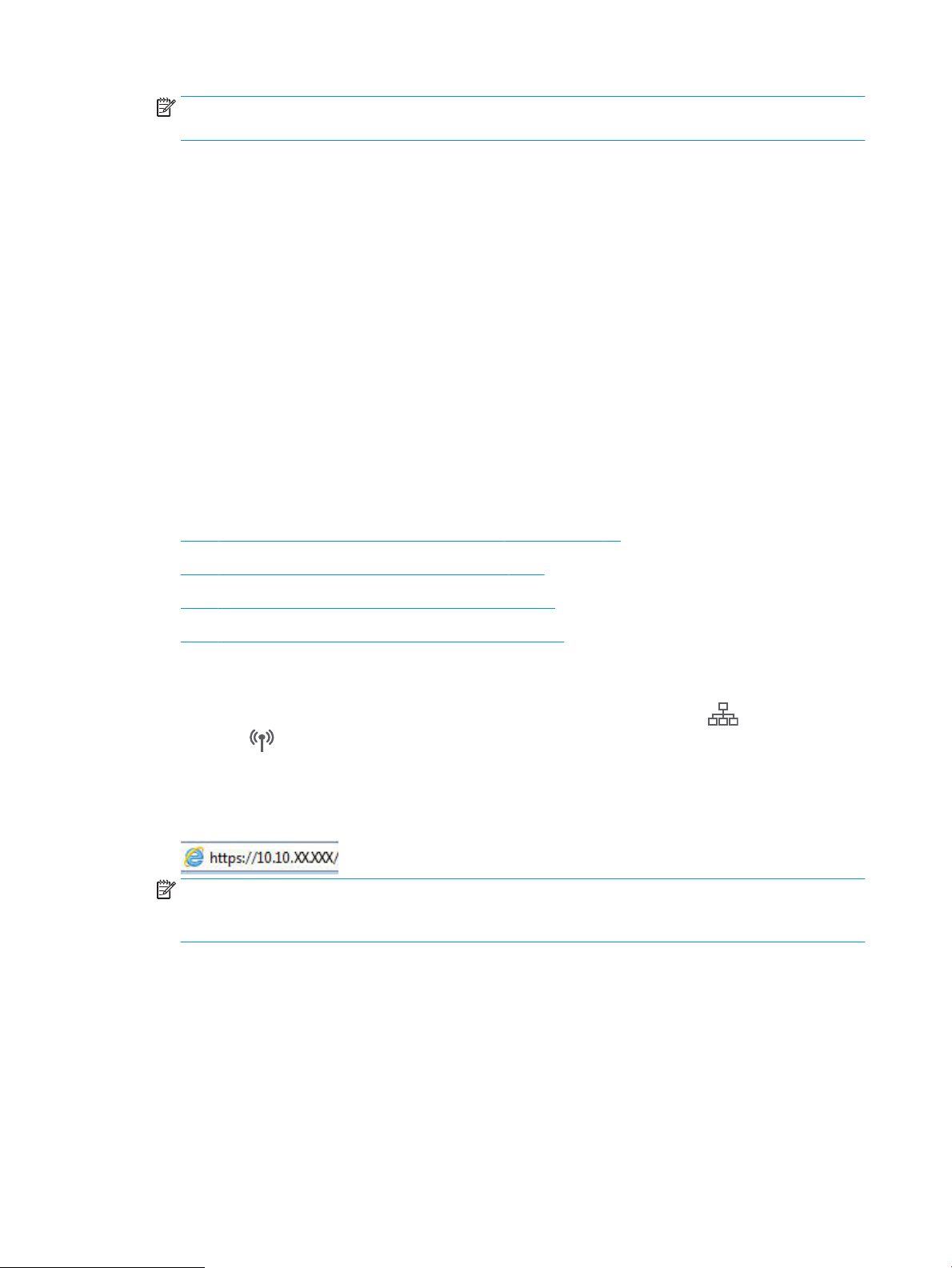
ΣΗΜΕΙΩΣΗ: Η HP συνιστά τη χρήση του προεπιλεγμένου μεγέθους αρχείου Αυτόματο για το μέγιστο
μέγεθος.
10. Εάν ο διακομιστής SMTP απαιτεί έλεγχο ταυτότητας για την αποστολή email, επιλέξτε το πλαίσιο
ελέγχου Έλεγχος ταυτότητας σύνδεσης email, εισαγάγετε το Αναγνωριστικό χρήστη και τον Κωδικό
πρόσβασης και κάντε κλικ στο κουμπί Επόμενο.
11. Στη σελίδα 3. Διαμόρφωση, για να αντιγράφεται αυτόματα ο αποστολέας σε μηνύματα email που
αποστέλλονται από το προφίλ, επιλέξτε Συμπερίληψη αποστολέα σε όλα τα μηνύματα email που
αποστέλλονται με επιτυχία από τον εκτυπωτή και, στη συνέχεια, κάντε κλικ στο κουμπί Επόμενο.
12. Στη σελίδα 4. Τέλος, ελέγξτε ξανά τις πληροφορίες και βεβαιωθείτε ότι όλες οι ρυθμίσεις είναι σωστές.
Εάν υπάρχει κάποιο σφάλμα, πατήστε το κουμπί Πίσω για να το διορθώσετε. Εάν οι ρυθμίσεις είναι
σωστές, κάντε κλικ στο κουμπί Αποθήκευση και δοκιμή για να ελέγξετε τη διαμόρφωση.
13. Όταν εμφανιστεί το μήνυμα Συγχαρητήρια, κάντε κλικ στο Τέλος για να ολοκληρώσετε τη διαμόρφωση.
14. Στο παράθυρο διαλόγου Προφίλ εξερχόμενων Email εμφανίζεται πλέον το νέο προφίλ αποστολέα email
που μόλις προσθέσατε. Κάντε κλικ στο κουμπί Κλείσιμο για να κλείσετε τον οδηγό.
Μέθοδος 2: Ρύθμιση της λειτουργίας Σάρωση σε μήνυμα ηλεκτρονικού ταχυδρομείου
μέσω του Ενσωματωμένου διακομιστή
●
Βήμα 1: Άνοιγμα του Ενσωματωμένου διακομιστή Web (EWS) της HP
●
Βήμα 2: Διαμόρφωση της λειτουργίας σάρωσης σε email
Web της HP
●
Βήμα 3: Προσθήκη επαφών στο βιβλίο διευθύνσεων email
●
Βήμα 4: Διαμόρφωση των προεπιλεγμένων επιλογών email
Βήμα 1: Άνοιγμα του Ενσωματωμένου διακομιστή Web (EWS) της HP
1. Στην αρχική οθόνη του πίνακα ελέγχου του εκτυπωτή, πατήστε το κουμπί Δίκτυο ή το κουμπί
Ασύρματο για να εμφανίσετε τη διεύθυνση IP ή το όνομα κεντρικού υπολογιστή.
2. Ανοίξτε ένα πρόγραμμα περιήγησης στο Web και πληκτρολογήστε στη γραμμή διευθύνσεων τη
διεύθυνση IP ή το όνομα κεντρικού υπολογιστή, ακριβώς όπως εμφανίζεται στον πίνακα ελέγχου του
εκτυπωτή. Πατήστε το πλήκτρο Enter στο πληκτρολόγιο του υπολογιστή. Θα ανοίξει ο EWS.
ΣΗΜΕΙΩΣΗ: Εάν στο πρόγραμμα περιήγησης στο Web εμφανιστεί ένα μήνυμα που υποδεικνύει ότι η
τοποθεσία Web ενδέχεται να μην είναι ασφαλής, επιλέξτε το στοιχείο για να συνεχίσετε στην τοποθεσία
Web. Η πρόσβαση σε αυτήν την τοποθεσία Web δεν θα προκαλέσει ζημιά στον υπολογιστή.
Βήμα 2: Διαμόρφωση της λειτουργίας σάρωσης σε email
1. Στον EWS της HP, κάντε κλικ στην καρτέλα Σύστημα.
2. Στο αριστερό παράθυρο περιήγησης, κάντε κλικ στη Διαχείριση.
3. Στην περιοχή Ενεργοποιημένες λειτουργίες, ορίστε το στοιχείο Σάρωση σε email στην επιλογή
Ενεργοποίηση.
4. Κάντε κλικ στην καρτέλα Σάρωση.
60 Κεφάλαιο 6 Σάρωση ELWW
Page 73
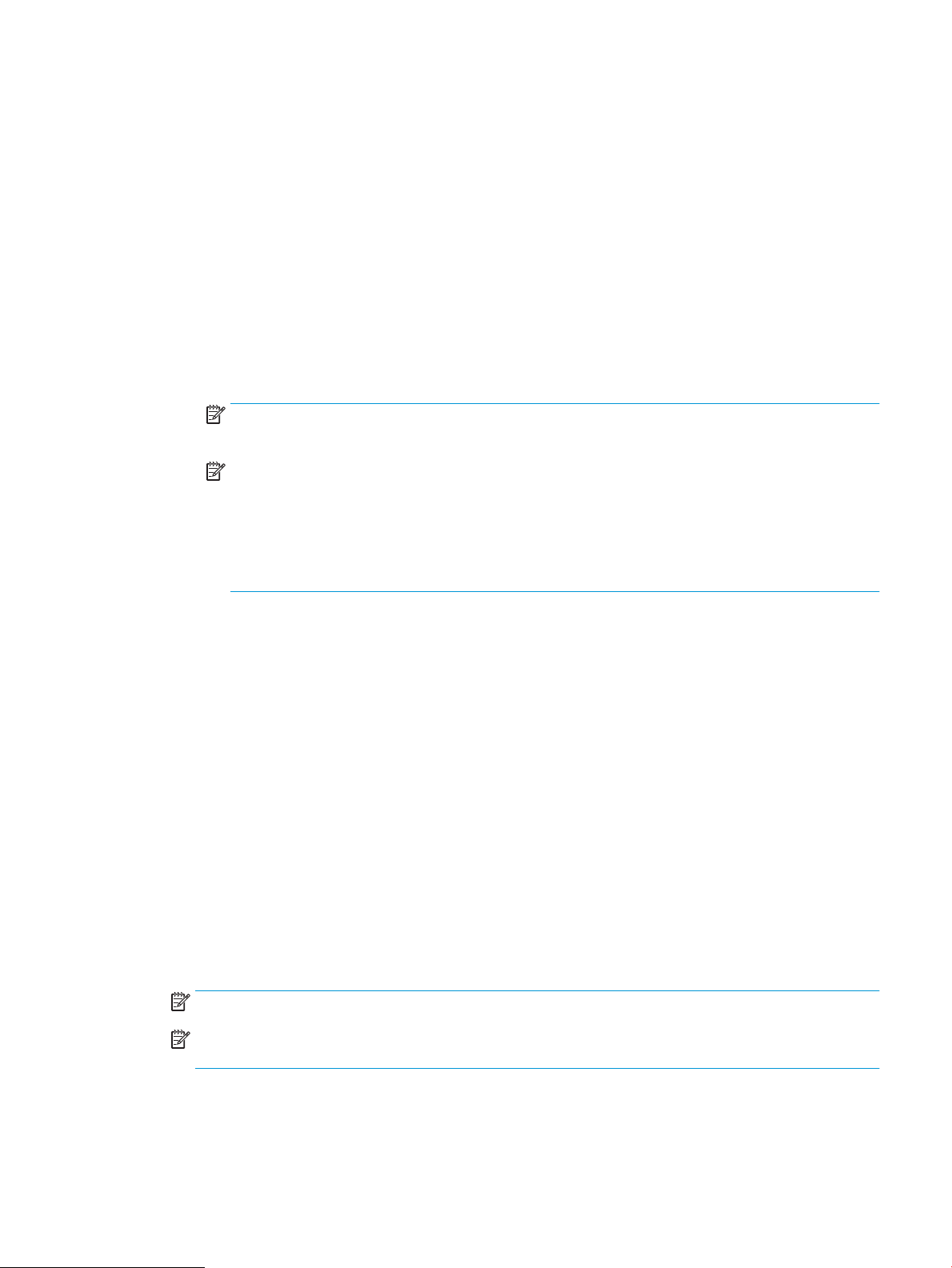
5. Στο αριστερό παράθυρο περιήγησης, κάντε κλικ στη σύνδεση Προφίλ εξερχομένων email.
6. Κάντε κλικ στη σελίδα Outgoing E-mail Proles (Προφίλ εξερχόμενων email) και έπειτα στο κουμπί Νέο.
7. Στην περιοχή Διεύθυνση email, συμπληρώστε τα παρακάτω πεδία:
α. Στο πεδίο Δική σας διεύθυνση email, εισαγάγετε τη διεύθυνση email του αποστολέα για το νέο
προφίλ εξερχόμενων email.
β. Στο πεδίο Εμφανιζόμενο όνομα, εισαγάγετε το όνομα του αποστολέα. Αυτό είναι το όνομα που θα
εμφανίζεται στον πίνακα ελέγχου του εκτυπωτή.
8. Στην περιοχή Ρυθμίσεις διακομιστή SMTP, συμπληρώστε τα παρακάτω πεδία:
α. Στο πεδίο Διακομιστής SMTP, εισαγάγετε τη διεύθυνση του διακομιστή SMTP.
β. Στο πεδίο Θύρα SMTP, πληκτρολογήστε τον αριθμό της θύρας SMTP.
ΣΗΜΕΙΩΣΗ: Στις περισσότερες περιπτώσεις, δεν χρειάζεται να αλλάξετε τον αριθμό της
προεπιλεγμένης θύρας.
ΣΗΜΕΙΩΣΗ: Αν χρησιμοποιείτε φιλοξενούμενη υπηρεσία SMTP όπως το Gmail, επαληθεύστε τη
διεύθυνση SMTP, τον αριθμό θύρας και τις ρυθμίσεις SSL από την τοποθεσία Web της εταιρείας
παροχής υπηρεσιών ή άλλες πηγές. Συνήθως, για το Gmail, η διεύθυνση SMTP είναι smtp.gmail.com,
o αριθμός θύρας 465 και θα πρέπει να είναι ενεργοποιημένο το SSL.
Ανατρέξτε σε ηλεκτρονικές πηγές για να επιβεβαιώσετε εάν ισχύουν αυτές οι ρυθμίσεις του
διακομιστή κατά τη διαμόρφωση.
γ. Εάν χρησιμοποιείτε το Google™ Gmail ως υπηρεσία παροχής email, επιλέξτε το πλαίσιο ελέγχου Να
χρησιμοποιείται πάντα ασφαλής σύνδεση (SSL/TLS).
9. Εάν ο διακομιστής SMTP απαιτεί έλεγχο ταυτότητας για την αποστολή email, συμπληρώστε τα παρακάτω
πεδία στην περιοχή Έλεγχος ταυτότητας SMTP:
α. Επιλέξτε το πλαίσιο ελέγχου Ο διακομιστής SMTP απαιτεί έλεγχο ταυτότητας για εξερχόμενα
μηνύματα email.
β. Στο πεδίο Αναγνωριστικό χρήστη SMTP, εισαγάγετε το αναγνωριστικό του χρήστη για το διακομιστή
SMTP.
γ. Στο πεδίο Κωδικός πρόσβασης SMTP, εισαγάγετε τον κωδικό πρόσβασης για το διακομιστή SMTP.
10. Για να απαιτείται η εισαγωγή αριθμού PIN στον πίνακα ελέγχου του εκτυπωτή πριν από την αποστολή
ενός email με χρήση της διεύθυνσης email, συμπληρώστε τα παρακάτω πεδία στην περιοχή Προαιρετικό
PIN:
α. Στο πεδίο PIN (προαιρετικό), εισαγάγετε έναν τετραψήφιο αριθμό PIN.
β. Στο πεδίο Επιβεβαίωση PIN, εισαγάγετε ξανά τον τετραψήφιο αριθμό PIN.
ΣΗΜΕΙΩΣΗ: Η HP συνιστά τη δημιουργία ενός PIN για την ασφάλεια του προφίλ email.
ΣΗΜΕΙΩΣΗ: Όταν δημιουργηθεί ένα PIN, πρέπει να εισάγεται στον πίνακα ελέγχου του εκτυπωτή κάθε
φορά που χρησιμοποιείται το προφίλ για την αποστολή μιας σάρωσης σε email.
11. Για να διαμορφώσετε τις προαιρετικές προτιμήσεις email, συμπληρώστε τα παρακάτω πεδία στην
περιοχή Προτιμήσεις μηνυμάτων email:
ELWW Ρύθμιση της δυνατότητας σάρωσης σε email 61
Page 74

α. Από την αναπτυσσόμενη λίστα Μέγιστο μέγεθος για τα συνημμένα μηνύματα email, επιλέξτε το
μέγιστο μέγεθος για τα συνημμένα μηνύματα email.
ΣΗΜΕΙΩΣΗ: Η HP συνιστά τη χρήση του προεπιλεγμένου μεγέθους αρχείου Αυτόματο για το
μέγιστο μέγεθος.
β. Για αυτόματη αντιγραφή του αποστολέα σε μηνύματα email που αποστέλλονται από το προφίλ,
επιλέξτε το πλαίσιο ελέγχου Αυτόματη Κοιν.
12. Διαβάστε όλες τις πληροφορίες και, στη συνέχεια, κάντε κλικ σε μία από τις παρακάτω επιλογές:
● Αποθήκευση και δοκιμή: Ενεργοποιήστε αυτήν την επιλογή για να αποθηκεύσετε τις πληροφορίες
και να ελέγξετε τη σύνδεση.
● Μόνο αποθήκευση: Ενεργοποιήστε αυτήν την επιλογή για να αποθηκεύσετε τις πληροφορίες χωρίς
να ελέγξετε τη σύνδεση.
● Άκυρο: Ενεργοποιήστε αυτήν την επιλογή για έξοδο από τη διαμόρφωση χωρίς αποθήκευση.
Βήμα 3: Προσθήκη επαφών στο βιβλίο διευθύνσεων email
▲ Στο αριστερό παράθυρο περιήγησης, κάντε κλικ στο Βιβλίο διευθύνσεων email, για να προσθέσετε
διευθύνσεις email στο βιβλίο διευθύνσεων που είναι προσβάσιμο από τον εκτυπωτή.
Για να εισαγάγετε μια μεμονωμένη διεύθυνση email, ολοκληρώστε την ακόλουθη εργασία:
α. Στο πεδίο Όνομα επαφής, πληκτρολογήστε το όνομα της νέας επαφής email.
β. Στο πεδίο Διεύθυνση email επαφής, πληκτρολογήστε τη διεύθυνση email της νέας επαφής email.
γ. Κάντε κλικ στο κουμπί Προσθήκη/Επεξεργασία.
Για να δημιουργήσετε μια ομάδα email, ολοκληρώστε την ακόλουθη εργασία:
α. Επιλέξτε Νέα ομάδα.
β. Στο πεδίο Εισαγωγή του ονόματος ομάδας, εισαγάγετε ένα όνομα για τη νέα ομάδα.
γ. Κάντε κλικ σε ένα όνομα στην περιοχή Όλα τα άτομα και, στη συνέχεια, κάντε κλικ στο κουμπί
βέλους για να το μεταφέρετε στην περιοχή Άτομα στην ομάδα.
ΣΗΜΕΙΩΣΗ: Επιλέξτε ταυτόχρονα πολλά ονόματα πατώντας Ctrl και, στη συνέχεια, κάνοντας κλικ
σε ένα όνομα.
δ. Πατήστε Save (Αποθήκευση).
Βήμα 4: Διαμόρφωση των προεπιλεγμένων επιλογών email
▲ Στο αριστερό παράθυρο περιήγησης, κάντε κλικ στις Επιλογές email για να ορίσετε τις προεπιλεγμένες
επιλογές email.
α. Στην περιοχή Θέμα email και σώμα κειμένου, συμπληρώστε τα παρακάτω πεδία:
i. Στο πεδίο Θέμα του email, εισαγάγετε μια προεπιλεγμένη γραμμή θέματος για τα μηνύματα
email.
ii. Στο πεδίο Σώμα κειμένου, πληκτρολογήστε ένα προεπιλεγμένο προσαρμοσμένο μήνυμα για
τα μηνύματα email.
62 Κεφάλαιο 6 Σάρωση ELWW
Page 75

iii. Επιλέξτε Εμφάνιση σώματος κειμένου για να ενεργοποιήσετε το προεπιλεγμένο σώμα
κειμένου που θα εμφανίζεται στα email.
iv. Επιλέξτε Απόκρυψη σώματος κειμένου για να αποκρύψετε το προεπιλεγμένο σώμα κειμένου
για ένα email.
β. Στην περιοχή Ρυθμίσεις σάρωσης, συμπληρώστε τα παρακάτω πεδία:
i. Από την αναπτυσσόμενη λίστα Τύπος αρχείου σάρωσης, επιλέξτε την προεπιλεγμένη μορφή
αρχείου για σαρωμένα αρχεία.
ii. Από την αναπτυσσόμενη λίστα Μέγεθος χαρτιού σάρωσης, επιλέξτε το προεπιλεγμένο
μέγεθος χαρτιού για σαρωμένα αρχεία.
iii. Από την αναπτυσσόμενη λίστα Ανάλυση σάρωσης, επιλέξτε την προεπιλεγμένη ανάλυση για
σαρωμένα αρχεία.
ΣΗΜΕΙΩΣΗ: Οι εικόνες με υψηλότερη ανάλυση διαθέτουν περισσότερες κουκκίδες ανά ίντσα
(dpi), με αποτέλεσμα να είναι πιο λεπτομερείς. Οι εικόνες με χαμηλότερη ανάλυση διαθέτουν
λιγότερες κουκκίδες ανά ίντσα (dpi), και είναι λιγότερο λεπτομερείς, αλλά το μέγεθος του
αρχείου είναι μικρότερο.
iv. Από την αναπτυσσόμενη λίστα Χρώμα εξόδου, επιλέξτε Ασπρόμαυρο ή Έγχρωμο.
v. Στο πεδίο Πρόθεμα ονόματος αρχείου, εισαγάγετε ένα πρόθεμα ονόματος αρχείου (π.χ.
MyScan).
γ. Κάντε κλικ στο κουμπί Apply (Εφαρμογή).
ELWW Ρύθμιση της δυνατότητας σάρωσης σε email 63
Page 76

Ρύθμιση της λειτουργίας σάρωσης σε φάκελο δικτύου σε Mac
●
Εισαγωγή
●
Πριν ξεκινήσετε
●
Μέθοδος 1: Χρήση του Οδηγού σάρωσης σε φάκελο δικτύου (Windows)
●
Μέθοδος 2: Ρύθμιση της λειτουργίας σάρωσης σε φάκελο δικτύου μέσω του Ενσωματωμένου διακομιστή
Web της HP
Εισαγωγή
Ο εκτυπωτής διαθέτει μια λειτουργία που επιτρέπει τη σάρωση ενός εγγράφου και την αποθήκευσή του σε
έναν φάκελο δικτύου. Για να χρησιμοποιήσετε αυτή τη δυνατότητα σάρωσης, ο εκτυπωτής πρέπει να είναι
συνδεδεμένος σε δίκτυο. Ωστόσο, η δυνατότητα δεν είναι διαθέσιμη μέχρι να διαμορφωθεί. Υπάρχουν δύο
μέθοδοι για τη διαμόρφωση της Σάρωσης σε φάκελο δικτύου: ο Οδηγός ρύθμισης σάρωσης σε φάκελο δικτύου
(Windows), που είναι εγκατεστημένος στην ομάδα προγραμμάτων HP για τον εκτυπωτή ως μέρος της πλήρους
εγκατάστασης του λογισμικού, και η Ρύθμιση σάρωσης σε φάκελο δικτύου μέσω του Ενσωματωμένου
διακομιστή Web (EWS) της HP. Χρησιμοποιήστε τις παρακάτω πληροφορίες για να ρυθμίσετε τη λειτουργία
σάρωσης σε φάκελο δικτύου.
Πριν ξεκινήσετε
Για να ρυθμίσετε τη δυνατότητα σάρωσης σε φάκελο δικτύου, ο εκτυπωτής πρέπει να έχει ενεργή σύνδεση
δικτύου στο ίδιο δίκτυο με τον υπολογιστή στον οποίο θα εκτελεστεί η διαδικασία εγκατάστασης.
Οι διαχειριστές χρειάζονται τις παρακάτω πληροφορίες προτού ξεκινήσουν τη διαδικασία διαμόρφωσης.
● Πρόσβαση διαχειριστή στον εκτυπωτή
● Η διαδρομή δικτύου του φακέλου προορισμού (π.χ. \\servername.us.companyname.net\scans)
ΣΗΜΕΙΩΣΗ: Ο φάκελος δικτύου θα πρέπει να οριστεί ως ένας κοινόχρηστος φάκελος για να
λειτουργήσει η σάρωση σε φάκελο δικτύου.
Μέθοδος 1: Χρήση του Οδηγού σάρωσης σε φάκελο δικτύου (Windows)
Ορισμένοι εκτυπωτές HP περιλαμβάνουν την εγκατάσταση προγράμματος οδήγησης από ένα CD λογισμικού.
Στο τέλος της εγκατάστασης υπάρχει η επιλογή Setup Scan to Folder and Email (Ρύθμιση σάρωσης σε φάκελο
και email). Οι οδηγοί ρύθμισης περιλαμβάνουν τις επιλογές βασικής διαμόρφωσης.
ΣΗΜΕΙΩΣΗ: Ορισμένα λειτουργικά συστήματα δεν υποστηρίζουν τον Οδηγό σάρωσης σε φάκελο δικτύου.
1. Ανοίξτε το HP Printer Assistant.
● Windows 10: Από το μενού Έναρξη, επιλέξτε διαδοχικά Όλες οι εφαρμογές, HP και κατόπιν επιλέξτε
το όνομα του εκτυπωτή.
● Windows 8.1: Κάντε κλικ στο κάτω βέλος στην κάτω αριστερή γωνία της οθόνης Έναρξη και
επιλέξτε το όνομα του εκτυπωτή.
64 Κεφάλαιο 6 Σάρωση ELWW
Page 77

● Windows 8: Κάντε δεξί κλικ σε μια κενή περιοχή στην οθόνη Έναρξη, κάντε κλικ στην επιλογή Όλες
οι εφαρμογές στη γραμμή εφαρμογών και, στη συνέχεια, επιλέξτε το όνομα του εκτυπωτή.
● Windows 7: Από την επιφάνεια εργασίας του υπολογιστή, επιλέξτε διαδοχικά Έναρξη, Όλα τα
προγράμματα, HP, κάντε κλικ στο φάκελο του εκτυπωτή και, στη συνέχεια, επιλέξτε το όνομα του
εκτυπωτή.
2. Στο HP Printer Assistant, επιλέξτε Σάρωση και, στη συνέχεια, επιλέξτε Οδηγός σάρωσης σε φάκελο
δικτύου.
ΣΗΜΕΙΩΣΗ: Εάν η επιλογή Οδηγός σάρωσης σε φάκελο δικτύου δεν είναι διαθέσιμη, χρησιμοποιήστε το
στοιχείο Μέθοδος 2: Ρύθμιση της λειτουργίας σάρωσης σε φάκελο δικτύου μέσω του Ενσωματωμένου
διακομιστή Web της HP στη σελίδα 66
3. Στο παράθυρο διαλόγου Προφίλ φακέλων δικτύου, κάντε κλικ στο κουμπί Νέο. Ανοίγει το παράθυρο
διαλόγου Ρύθμιση σάρωσης σε φάκελο δικτύου.
4. Στη σελίδα 1. Έναρξη, εισαγάγετε το όνομα του φακέλου στο πεδίο Όνομα προβολής. Αυτό είναι το
όνομα που θα εμφανίζεται στον πίνακα ελέγχου του εκτυπωτή.
5. Συμπληρώστε το πεδίο Φάκελος προορισμού με έναν από τους παρακάτω τρόπους:
α. Εισαγάγετε τη διαδρομή αρχείου με μη αυτόματο τρόπο.
β. Κάντε κλικ στο κουμπί Αναζήτηση και μεταβείτε στη θέση του φακέλου.
γ. Ολοκληρώστε την ακόλουθη διαδικασία για να δημιουργήσετε έναν κοινόχρηστο φάκελο:
i. Κάντε κλικ στην επιλογή Διαδρομή κοινής χρήσης.
ii. Στο παράθυρο διαλόγου Διαχείριση κοινόχρηστων στοιχείων δικτύου, κάντε κλικ στην επιλογή
Νέα.
iii. Στο πεδίο Κοινόχρηστο όνομα, εισαγάγετε το όνομα που θα εμφανίζεται για τον κοινόχρηστο
φάκελο.
iv. Για να συμπληρώσετε το πεδίο Διαδρομή φακέλου, κάντε κλικ στο κουμπί Αναζήτηση και, στη
συνέχεια, ορίστε μία από τις παρακάτω επιλογές. Κάντε κλικ στο κουμπί OK όταν τελειώσετε.
● Μεταβείτε σε έναν υπάρχοντα φάκελο στον υπολογιστή.
● Κάντε κλικ στο στοιχείο Δημιουργία νέου φακέλου για να δημιουργήσετε ένα νέο
φάκελο.
v. Εάν η διαδρομή κοινής χρήσης χρειάζεται μια περιγραφή, εισαγάγετε μια περιγραφή στο πεδίο
Περιγραφή.
vi. Στο πεδίο Τύπος κοινής χρήσης, ορίστε μία από τις ακόλουθες επιλογές και, στη συνέχεια,
κάντε κλικ στο κουμπί Εφαρμογή.
● Δημόσιο
● Ιδιωτικός
ΣΗΜΕΙΩΣΗ: Για λόγους ασφαλείας, η HP συνιστά την επιλογή Ιδιωτικός ως τύπο κοινής
χρήσης.
ELWW Ρύθμιση της λειτουργίας σάρωσης σε φάκελο δικτύου σε Mac 65
Page 78

vii. Όταν εμφανιστεί ένα μήνυμα Το κοινόχρηστο στοιχείο δημιουργήθηκε με επιτυχία, κάντε κλικ
στο κουμπί OK.
viii. Επιλέξτε το πλαίσιο ελέγχου για το φάκελο προορισμού και, στη συνέχεια, κάντε κλικ στο
κουμπί OK.
6. Για να δημιουργήσετε μια συντόμευση στο φάκελο δικτύου στην επιφάνεια εργασίας του υπολογιστή,
επιλέξτε το πλαίσιο ελέγχου Δημιουργία συντόμευσης στο φάκελο δικτύου
7. Για να απαιτείται η εισαγωγή ενός αριθμού PIN στον πίνακα ελέγχου του εκτυπωτή πριν να είναι δυνατή η
αποστολή σαρωμένου εγγράφου σε φάκελο δικτύου από τον εκτυπωτή, εισαγάγετε έναν τετραψήφιο
αριθμό
PIN ασφαλείας. Κάντε κλικ στο κουμπί Επόμενο.
ΣΗΜΕΙΩΣΗ: Η HP συνιστά τη δημιουργία ενός PIN για την ασφάλεια του φακέλου προορισμού.
ΣΗΜΕΙΩΣΗ: Όταν δημιουργηθεί ένα PIN, πρέπει να εισάγεται στον πίνακα ελέγχου του εκτυπωτή κάθε
φορά που γίνεται αποστολή μιας σάρωσης στον φάκελο δικτύου.
8. Στη σελίδα 2. Έλεγχος ταυτότητας, εισαγάγετε το Όνομα χρήστη των Windows και τον Κωδικό
πρόσβασης των Windows που χρησιμοποιούνται για σύνδεση στον υπολογιστή και, στη συνέχεια, κάντε
κλικ στο κουμπί Επόμενο.
9. Στη σελίδα 3. Διαμόρφωση, επιλέξτε τις προεπιλεγμένες ρυθμίσεις σάρωσης από την ολοκλήρωση της
παρακάτω εργασίας και, στη συνέχεια, κάντε κλικ στο κουμπί Επόμενο.
PIN στο πεδίο PIN ασφαλείας και, στη συνέχεια εισαγάγετε ξανά το PIN στο πεδίο Επιβεβαίωση
α. Από την αναπτυσσόμενη λίστα Τύπος εγγράφου, επιλέξτε την προεπιλεγμένη μορφή αρχείου για
σαρωμένα αρχεία.
β. Από την αναπτυσσόμενη λίστα Προτίμηση χρωμάτων, επιλέξτε Ασπρόμαυρο ή Έγχρωμο.
γ. Από την αναπτυσσόμενη λίστα Μέγεθος χαρτιού, επιλέξτε το προεπιλεγμένο μέγεθος χαρτιού για
σαρωμένα αρχεία.
δ. Από την αναπτυσσόμενη λίστα Ρυθμίσεις ποιότητας, επιλέξτε την προεπιλεγμένη ανάλυση για
σαρωμένα αρχεία.
ΣΗΜΕΙΩΣΗ: Οι εικόνες με υψηλότερη ανάλυση διαθέτουν περισσότερες κουκκίδες ανά ίντσα (dpi),
με αποτέλεσμα να είναι πιο λεπτομερείς. Οι εικόνες με χαμηλότερη ανάλυση διαθέτουν λιγότερες
κουκκίδες ανά ίντσα (dpi), και είναι λιγότερο λεπτομερείς, αλλά το μέγεθος του αρχείου είναι
μικρότερο.
ε. Στο πεδίο Πρόθεμα ονόματος αρχείου, εισαγάγετε ένα πρόθεμα ονόματος αρχείου (π.χ. MyScan).
10. Στη σελίδα 4. Τέλος, ελέγξτε ξανά τις πληροφορίες και βεβαιωθείτε ότι όλες οι ρυθμίσεις είναι σωστές.
Εάν υπάρχει κάποιο σφάλμα, πατήστε το κουμπί Πίσω για να το διορθώσετε. Εάν οι ρυθμίσεις είναι
σωστές, κάντε κλικ στο κουμπί Αποθήκευση και δοκιμή για να ελέγξετε τη διαμόρφωση.
11. Όταν εμφανιστεί το μήνυμα Συγχαρητήρια, κάντε κλικ στο Τέλος για να ολοκληρώσετε τη διαμόρφωση.
12. Στο παράθυρο διαλόγου Προφίλ φακέλου δικτύου εμφανίζεται πλέον το νέο προφίλ αποστολέα email
που μόλις προσθέσατε. Κάντε κλικ στο κουμπί Κλείσιμο για να κλείσετε τον οδηγό.
Μέθοδος 2: Ρύθμιση της λειτουργίας σάρωσης σε φάκελο δικτύου μέσω του
Ενσωματωμένου διακομιστή Web της HP
●
Βήμα 1: Άνοιγμα του Ενσωματωμένου διακομιστή Web (EWS) της HP
66 Κεφάλαιο 6 Σάρωση ELWW
Page 79

●
Βήμα 2: Χρήση της λειτουργίας Σάρωση σε φάκελο δικτύου
Βήμα 1: Άνοιγμα του Ενσωματωμένου διακομιστή Web (EWS) της HP
1. Στην αρχική οθόνη του πίνακα ελέγχου του εκτυπωτή, πατήστε το κουμπί Δίκτυο ή το κουμπί
Ασύρματο για να εμφανίσετε τη διεύθυνση IP ή το όνομα κεντρικού υπολογιστή.
2. Ανοίξτε ένα πρόγραμμα περιήγησης στο Web και πληκτρολογήστε στη γραμμή διευθύνσεων τη
διεύθυνση IP ή το όνομα κεντρικού υπολογιστή, ακριβώς όπως εμφανίζεται στον πίνακα ελέγχου του
εκτυπωτή. Πατήστε το πλήκτρο Enter στο πληκτρολόγιο του υπολογιστή. Θα ανοίξει ο EWS.
ΣΗΜΕΙΩΣΗ: Εάν στο πρόγραμμα περιήγησης στο Web εμφανιστεί ένα μήνυμα που υποδεικνύει ότι η
τοποθεσία Web ενδέχεται να μην είναι ασφαλής, επιλέξτε το στοιχείο για να συνεχίσετε στην τοποθεσία
Web. Η πρόσβαση σε αυτήν την τοποθεσία Web δεν θα προκαλέσει ζημιά στον υπολογιστή.
Βήμα 2: Χρήση της λειτουργίας Σάρωση σε φάκελο δικτύου
1. Στον EWS της HP, κάντε κλικ στην καρτέλα Σύστημα.
2. Στο αριστερό παράθυρο περιήγησης, κάντε κλικ στη Διαχείριση.
3. Στην περιοχή Ενεργοποιημένες λειτουργίες, ορίστε το στοιχείο Σάρωση σε φάκελο δικτύου στην επιλογή
Ενεργοποίηση.
4. Κάντε κλικ στην καρτέλα Σάρωση.
5. Στο αριστερό παράθυρο περιήγησης, βεβαιωθείτε ότι έχετε επισημάνει το σύνδεσμο Ρύθμιση φακέλου
δικτύου. Θα πρέπει να εμφανίζεται η σελίδα Σάρωση σε φάκελο δικτύου.
6. Στη σελίδα Network Folder Conguration (Διαμόρφωση φακέλου δικτύου), πατήστε το κουμπί New (Νέο).
7. Στην περιοχή Πληροφορίες φακέλου δικτύου, συμπληρώστε τα παρακάτω πεδία:
α. Στο πεδίο Εμφανιζόμενο όνομα, εισαγάγετε το όνομα που θα εμφανίζεται για τον φάκελο.
β. Στο πεδίο Διαδρομή δικτύου, εισαγάγετε τη διαδρομή δικτύου του φακέλου.
γ. Στο πεδίο Όνομα χρήστη, εισαγάγετε το όνομα χρήστη που απαιτείται για να αποκτήσετε πρόσβαση
στο φάκελο στο δίκτυο.
δ. Στο πεδίο Κωδικός πρόσβασης, εισαγάγετε τον κωδικό πρόσβασης που απαιτείται για να
αποκτήσετε πρόσβαση στο φάκελο στο δίκτυο.
8. Για να απαιτείται η εισαγωγή ενός κωδικού PIN στον πίνακα ελέγχου του εκτυπωτή πριν να είναι δυνατή
η αποστολή αρχείου σε φάκελο δικτύου από τον εκτυπωτή, συμπληρώστε τα ακόλουθα πεδία στην
περιοχή Ασφάλιση πρόσβασης φακέλου με κωδικό PIN.
α. Στο πεδίο PIN (προαιρετικό), εισαγάγετε έναν τετραψήφιο αριθμό PIN.
β. Στο πεδίο Επιβεβαίωση PIN, εισαγάγετε ξανά τον τετραψήφιο αριθμό PIN.
ΣΗΜΕΙΩΣΗ: Η HP συνιστά τη δημιουργία ενός PIN για την ασφάλεια του φακέλου προορισμού.
ΣΗΜΕΙΩΣΗ: Όταν δημιουργηθεί ένα PIN, πρέπει να εισάγεται στον πίνακα ελέγχου του εκτυπωτή κάθε
φορά που γίνεται αποστολή μιας σάρωσης στον φάκελο δικτύου.
ELWW Ρύθμιση της λειτουργίας σάρωσης σε φάκελο δικτύου σε Mac 67
Page 80
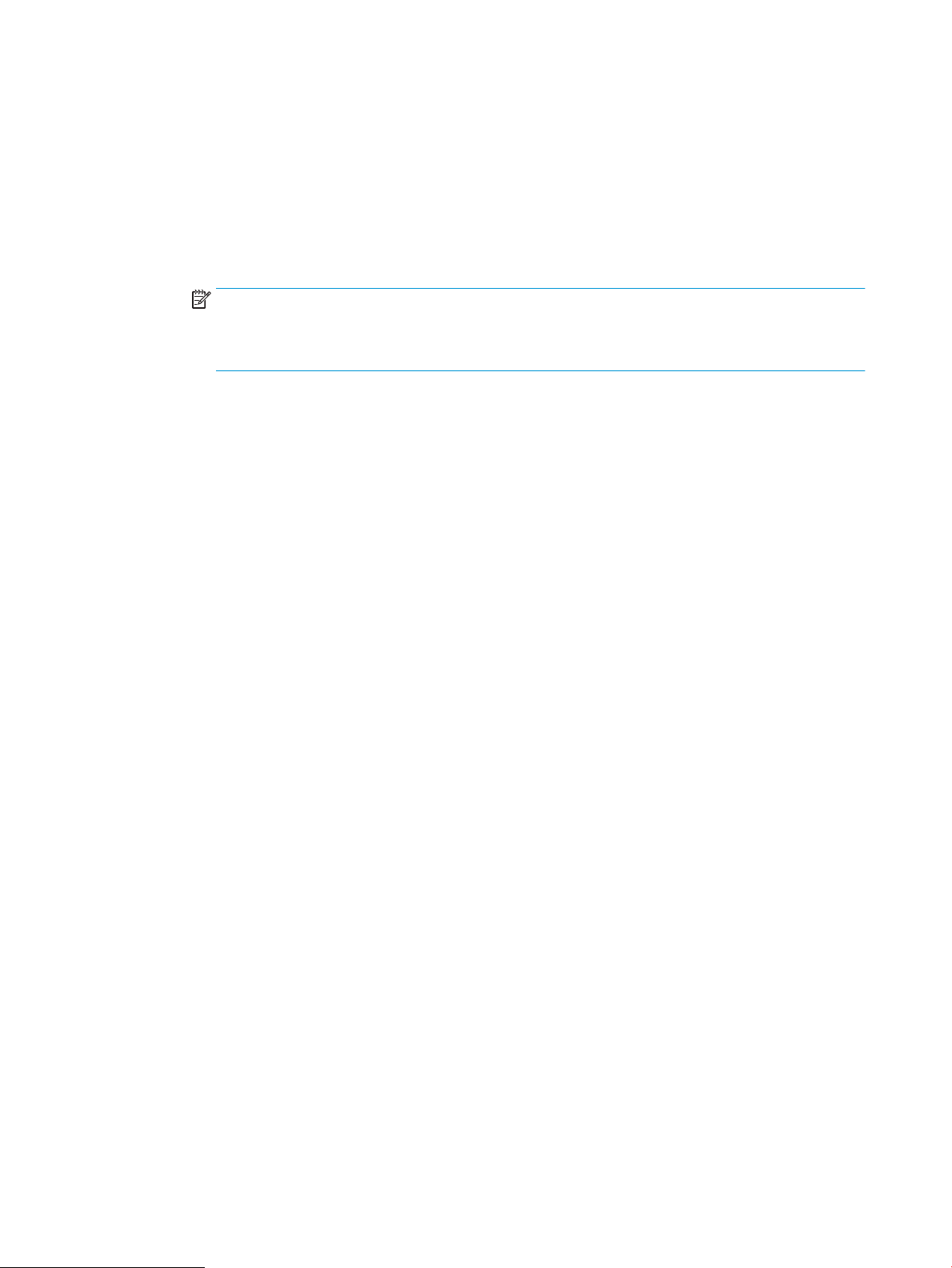
9. Στην περιοχή Ρυθμίσεις σάρωσης, συμπληρώστε τα παρακάτω πεδία:
α. Από την αναπτυσσόμενη λίστα Τύπος αρχείου σάρωσης, επιλέξτε την προεπιλεγμένη μορφή
αρχείου για σαρωμένα αρχεία.
β. Από την αναπτυσσόμενη λίστα Μέγεθος χαρτιού σάρωσης, επιλέξτε το προεπιλεγμένο μέγεθος
χαρτιού για σαρωμένα αρχεία.
γ. Από την αναπτυσσόμενη λίστα Ανάλυση σάρωσης, επιλέξτε την προεπιλεγμένη ανάλυση σάρωσης
για σαρωμένα αρχεία.
ΣΗΜΕΙΩΣΗ: Οι εικόνες με υψηλότερη ανάλυση διαθέτουν περισσότερες κουκκίδες ανά ίντσα (dpi),
με αποτέλεσμα να είναι πιο λεπτομερείς. Οι εικόνες με χαμηλότερη ανάλυση διαθέτουν λιγότερες
κουκκίδες ανά ίντσα (dpi), και είναι λιγότερο λεπτομερείς, αλλά το μέγεθος του αρχείου είναι
μικρότερο.
δ. Στην αναπτυσσόμενη λίστα Χρώμα εξόδου, επιλέξτε εάν τα σαρωμένα αρχεία θα είναι ασπρόμαυρα
ή έγχρωμα.
ε. Στο πεδίο Πρόθεμα ονόματος αρχείου, εισαγάγετε ένα πρόθεμα ονόματος αρχείου (π.χ. MyScan).
10. Διαβάστε όλες τις πληροφορίες και, στη συνέχεια, κάντε κλικ σε μία από τις παρακάτω επιλογές:
● Αποθήκευση και δοκιμή: Ενεργοποιήστε αυτήν την επιλογή για να αποθηκεύσετε τις πληροφορίες
και να ελέγξετε τη σύνδεση.
● Μόνο αποθήκευση: Ενεργοποιήστε αυτήν την επιλογή για να αποθηκεύσετε τις πληροφορίες χωρίς
να ελέγξετε τη σύνδεση.
● Άκυρο: Ενεργοποιήστε αυτήν την επιλογή για έξοδο από τη διαμόρφωση χωρίς αποθήκευση.
68 Κεφάλαιο 6 Σάρωση ELWW
Page 81
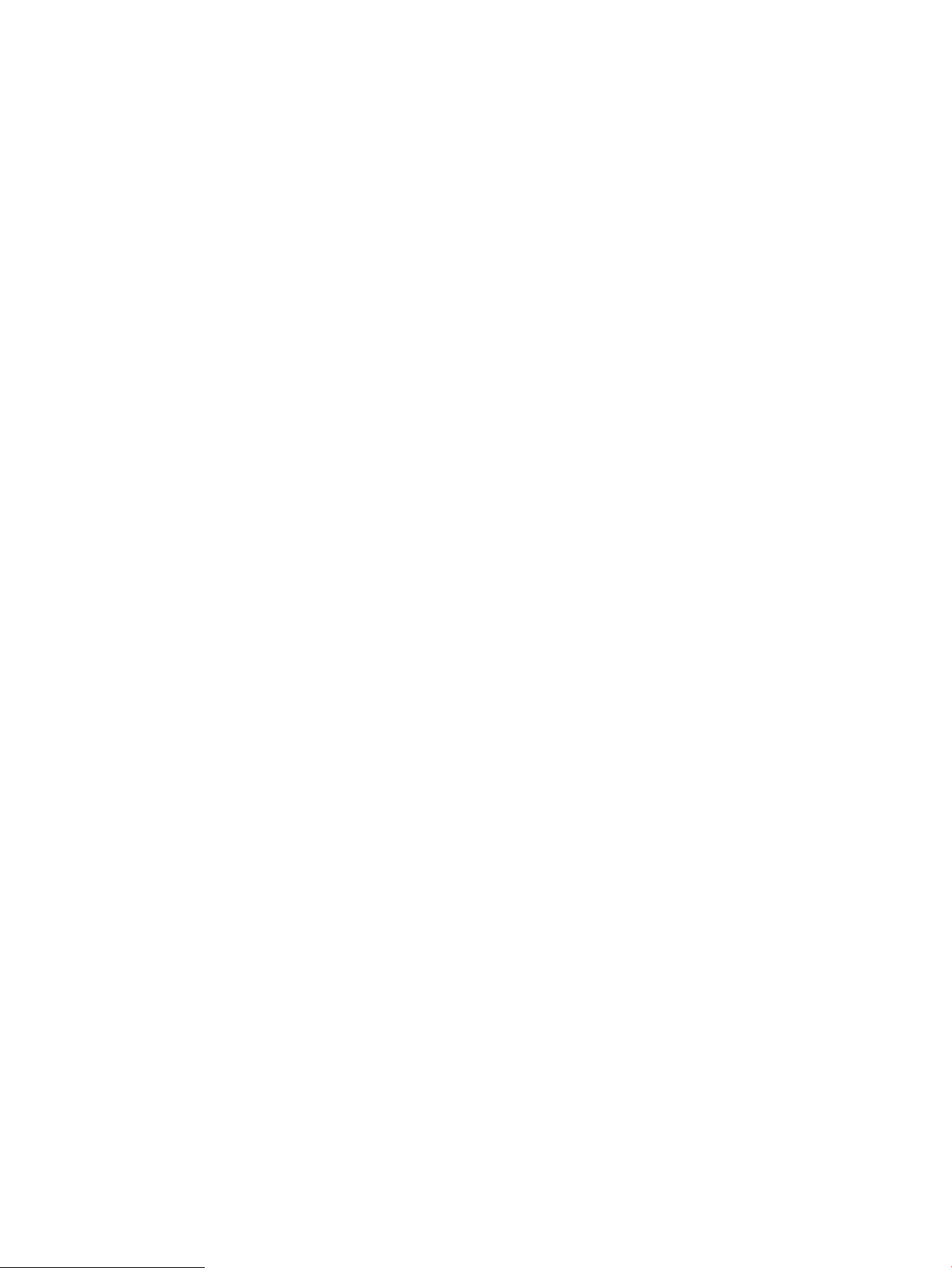
Σάρωση σε μονάδα ash USB
1. Τοποθετήστε το έγγραφο επάνω στη γυάλινη επιφάνεια του σαρωτή ή στον τροφοδότη εγγράφων
σύμφωνα με τις ενδείξεις στον εκτυπωτή.
2. Τοποθετήστε μια μονάδα ash USB στη θύρα USB.
3. Το μενού Μονάδα ash USB ανοίγει με τις παρακάτω επιλογές:
● Εκτύπωση εγγράφων
● Προβολή και εκτύπωση φωτογραφιών
● Σάρωση σε μονάδα USB
4. Επιλέξτε Σάρωση σε μονάδα USB.
5. Όταν ανοίξει η οθόνη σύνοψης, μπορείτε να προσαρμόσετε τις παρακάτω ρυθμίσεις:
● Τύπος αρχείου σάρωσης
● Ανάλυση σάρωσης
● Μέγεθος χαρτιού σάρωσης
● Πηγή σάρωσης
● Πρόθεμα ονόματος αρχείου
● Χρώμα εκτύπωσης
6. Για να ξεκινήσει η σάρωση και να αποθηκεύσετε το αρχείο, πατήστε το κουμπί Σάρωση.
Ο εκτυπωτής δημιουργεί ένα φάκελο με το όνομα HPSCANS στη μονάδα USB και αποθηκεύει το αρχείο σε
μορφή .PDF ή .JPG, δημιουργώντας αυτόματα ένα όνομα αρχείου.
ELWW Σάρωση σε μονάδα ash USB 69
Page 82

Σάρωση σε email
Χρησιμοποιήστε τον πίνακα ελέγχου του εκτυπωτή για να σαρώσετε ένα αρχείο απευθείας σε μια διεύθυνση
email. Το σαρωμένο αρχείο αποστέλλεται στη διεύθυνση ως συνημμένο μηνύματος email.
ΣΗΜΕΙΩΣΗ: Για να χρησιμοποιήσετε αυτή τη λειτουργία, ο εκτυπωτής πρέπει να είναι συνδεδεμένος σε
δίκτυο και η λειτουργία Σάρωση σε email πρέπει να έχει διαμορφωθεί με χρήση του Οδηγού ρύθμισης
σάρωσης σε email (Windows) ή του Ενσωματωμένου διακομιστή Web της HP.
1. Τοποθετήστε το έγγραφο πάνω στη γυάλινη επιφάνεια του σαρωτή σύμφωνα με τις ενδείξεις στον
εκτυπωτή
2. Στην αρχική οθόνη του πίνακα ελέγχου του εκτυπωτή, πατήστε το εικονίδιο Σάρωση .
3. Πατήστε Σάρωση σε email.
4. Επιλέξτε τη διεύθυνση αποστολέα Από που θέλετε να χρησιμοποιήσετε. Αυτή είναι επίσης γνωστή ως
“προφίλ εξερχόμενων email”.
ΣΗΜΕΙΩΣΗ: Εάν ο εκτυπωτής έχει διαμορφωθεί με ένα μόνο προφίλ εξερχόμενων email, αυτή η επιλογή
δεν θα είναι διαθέσιμη.
ΣΗΜΕΙΩΣΗ: Αν έχει ρυθμιστεί η λειτουργία PIN, εισαγάγετε το PIN και πατήστε το κουμπί OK. Ωστόσο,
δεν απαιτείται PIN για τη χρήση αυτής της λειτουργίας.
5. Πατήστε το κουμπί Προς και επιλέξτε τη διεύθυνση ή την ομάδα στην οποία θέλετε να στείλετε το
αρχείο. Πατήστε το κουμπί Τέλος όταν τελειώσετε.
.
● Για να στείλετε το μήνυμα σε διαφορετική διεύθυνση, πατήστε ξανά Νέο και εισαγάγετε τη
διεύθυνση email.
6. Πατήστε το κουμπί Θέμα, αν θέλετε να προσθέσετε μια γραμμή θέματος.
7. Στην οθόνη του πίνακα ελέγχου εμφανίζονται οι ρυθμίσεις σάρωσης.
● Για να δείτε τις ρυθμίσεις σάρωσης, επιλέξτε Ρυθμίσεις.
● Για να αλλάξετε μια ρύθμιση σάρωσης, επιλέξτε Επεξεργασία και, στη συνέχεια, αλλάξτε τη
ρύθμιση.
8. Πατήστε το κουμπί Σάρωση για να ξεκινήσετε την εργασία σάρωσης.
70 Κεφάλαιο 6 Σάρωση ELWW
Page 83
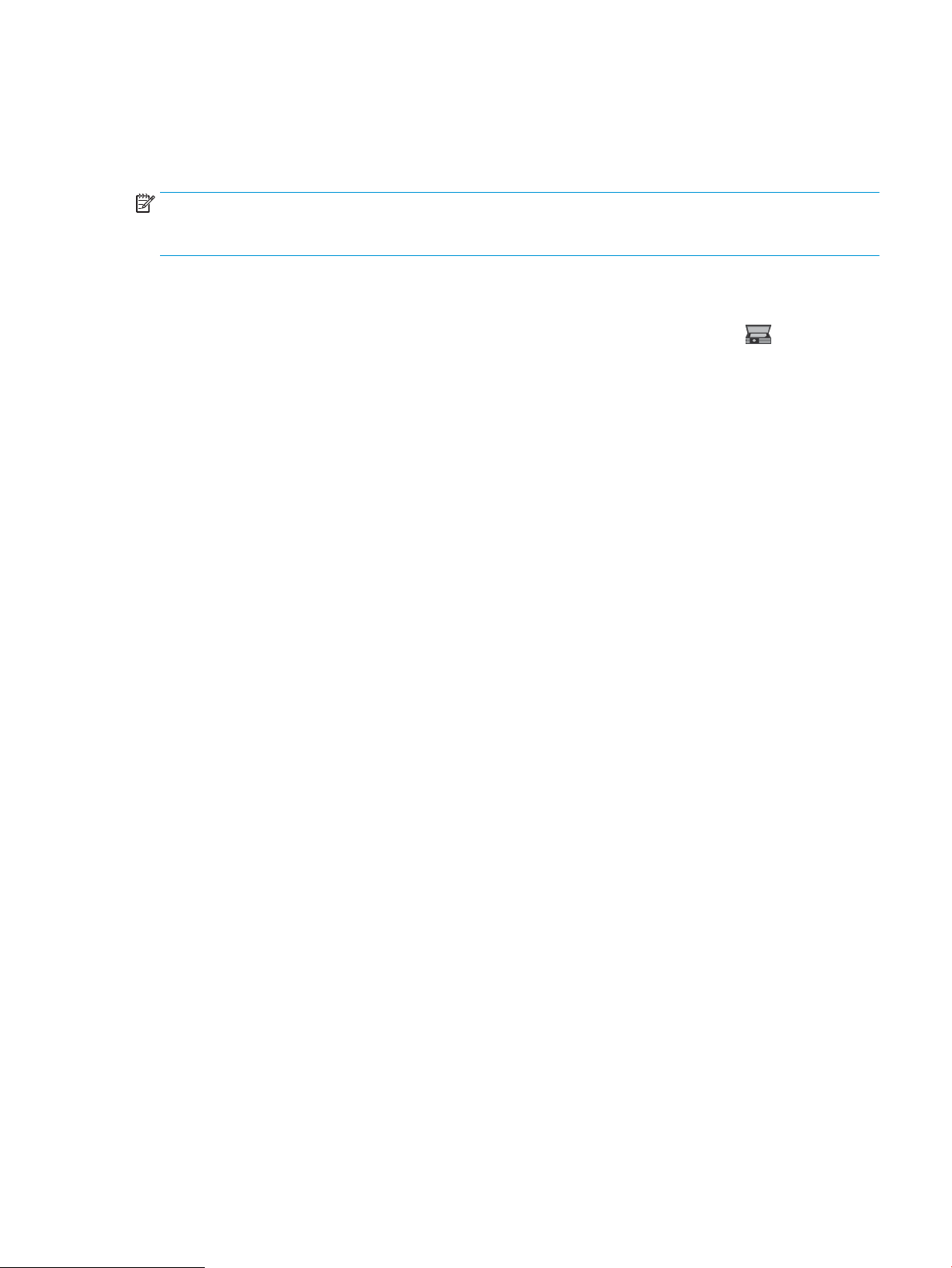
Σάρωση σε φάκελο δικτύου
Χρησιμοποιήστε τον πίνακα ελέγχου του εκτυπωτή για να σαρώσετε ένα έγγραφο και να το αποθηκεύσετε σε
ένα φάκελο του δικτύου.
ΣΗΜΕΙΩΣΗ: Για να χρησιμοποιήσετε αυτή τη λειτουργία, ο εκτυπωτής πρέπει να είναι συνδεδεμένος σε
δίκτυο και η λειτουργία σάρωσης σε φάκελο δικτύου πρέπει να έχει διαμορφωθεί με χρήση του Οδηγού
ρύθμισης σάρωσης σε φάκελο δικτύου (Windows) ή του Ενσωματωμένου διακομιστή Web της HP.
1. Τοποθετήστε το έγγραφο πάνω στη γυάλινη επιφάνεια του σαρωτή σύμφωνα με τις ενδείξεις στον
εκτυπωτή
2. Στην αρχική οθόνη του πίνακα ελέγχου του εκτυπωτή, πατήστε το εικονίδιο Σάρωση .
3. Πατήστε το στοιχείο Σάρωση σε φάκελο δικτύου.
4. Στη λίστα με τους φακέλους δικτύου, επιλέξτε το φάκελο στον οποίο θέλετε να αποθηκεύσετε το
έγγραφο.
5. Στην οθόνη του πίνακα ελέγχου εμφανίζονται οι ρυθμίσεις σάρωσης.
● Αν θέλετε να αλλάξετε κάποιες ρυθμίσεις, πατήστε το κουμπί Ρυθμίσεις και, στη συνέχεια, αλλάξτε
● Εάν οι ρυθμίσεις είναι σωστές, μεταβείτε στο επόμενο βήμα.
6. Πατήστε το κουμπί Σάρωση για να ξεκινήσετε την εργασία σάρωσης.
.
τις ρυθμίσεις.
ELWW Σάρωση σε φάκελο δικτύου 71
Page 84
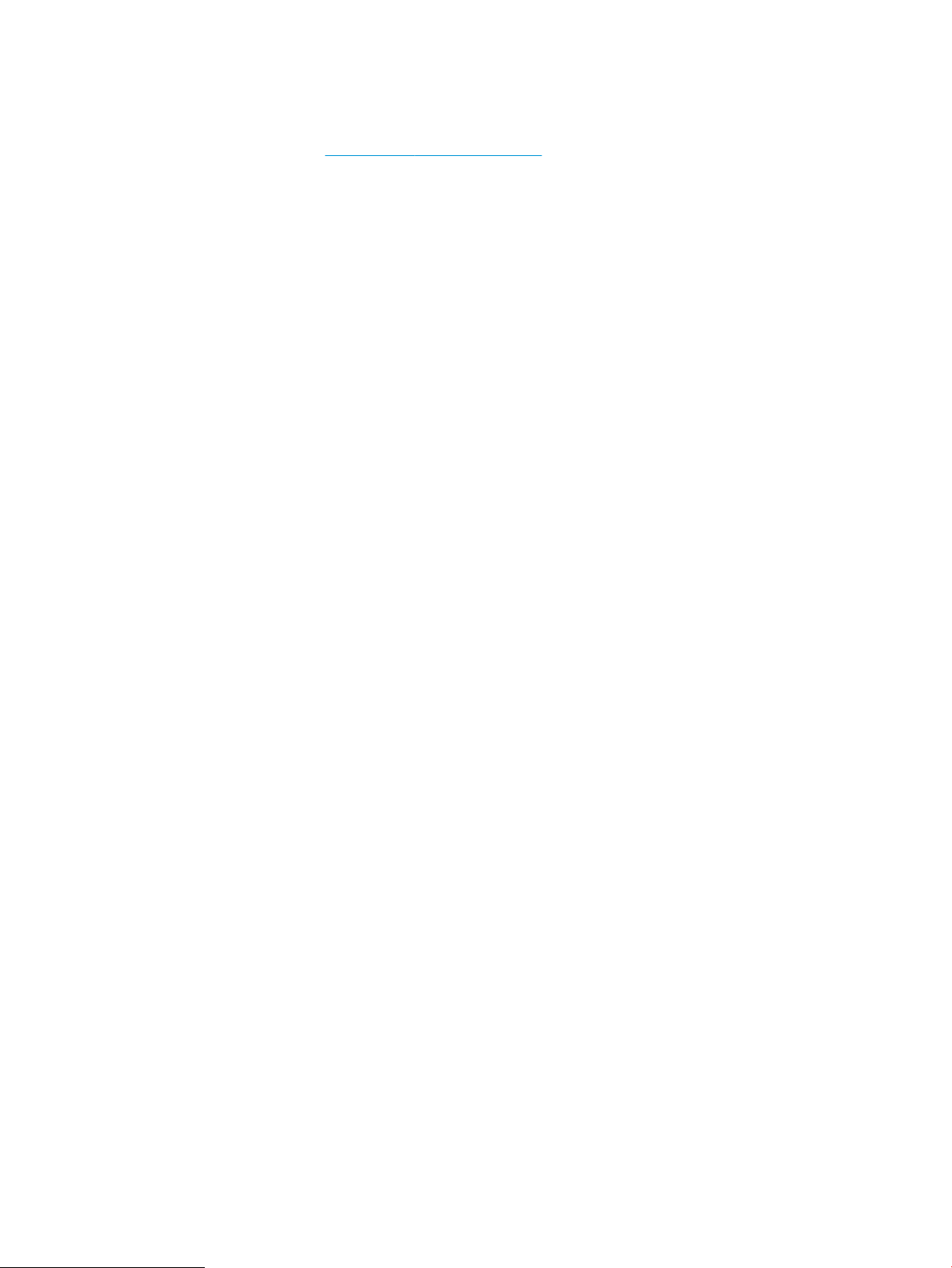
Πρόσθετες εργασίες σάρωσης
Επισκεφτείτε τη διεύθυνση www.hp.com/support/ljM278MFP.
Δείτε οδηγίες για την εκτέλεση συγκεκριμένων εργασιών σάρωσης, όπως:
● Τρόπος σάρωσης γενικής φωτογραφίας ή εγγράφου
● Τρόπος σάρωσης με τη μορφή επεξεργάσιμου κειμένου (OCR)
● Τρόπος σάρωσης περισσότερων σελίδων σε ένα αρχείο
72 Κεφάλαιο 6 Σάρωση ELWW
Page 85
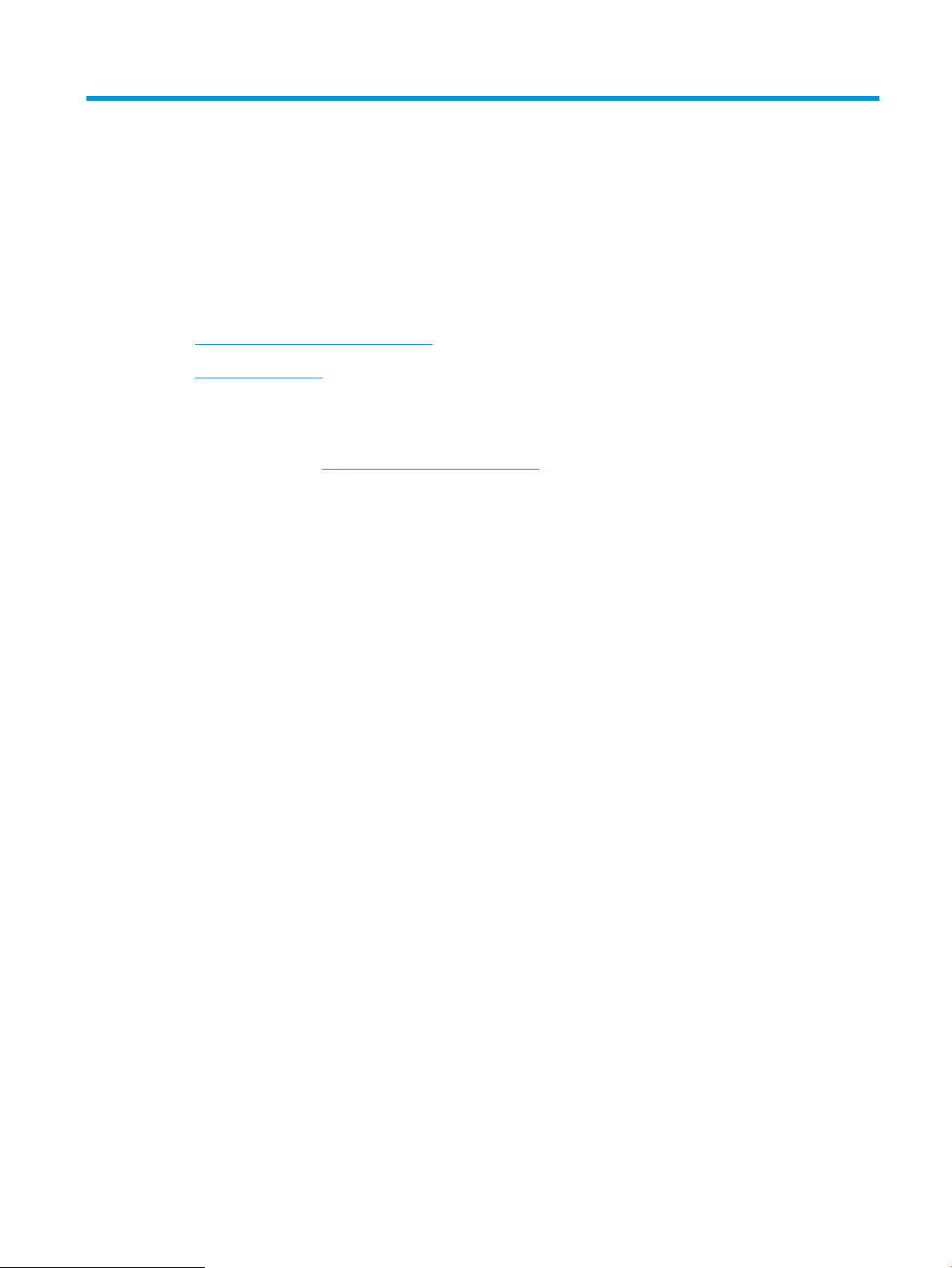
7 Φαξ
●
Ρύθμιση για αποστολή και λήψη φαξ
●
Αποστολή ενός φαξ
Για περισσότερες πληροφορίες:
Οι παρακάτω πληροφορίες είναι σωστές κατά τη δημοσίευση του παρόντος. Για πρόσφατες πληροφορίες,
ανατρέξτε στην ενότητα www.hp.com/support/ljM278MFP.
Η βοήθεια που σας παρέχει η HP για τον εκτυπωτή περιλαμβάνει τις παρακάτω πληροφορίες:
● Εγκατάσταση και διαμόρφωση
● Εκμάθηση και χρήση
● Επίλυση προβλημάτων
● Λήψη ενημερώσεων λογισμικού και υλικολογισμικού
● Συμμετοχή σε φόρουμ υποστήριξης
● Εγγύηση και ρυθμιστικές πληροφορίες
ELWW 73
Page 86
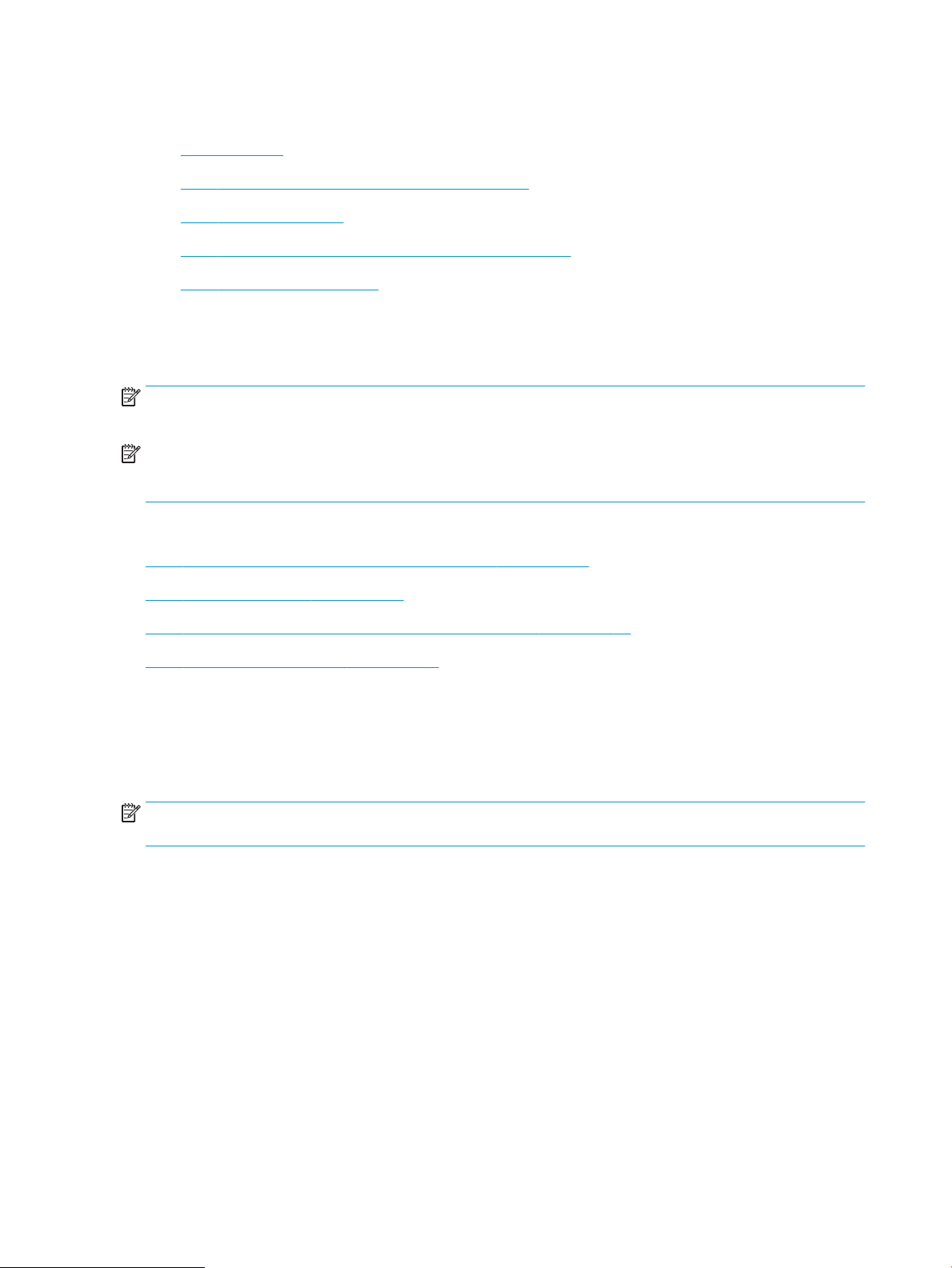
Ρύθμιση για αποστολή και λήψη φαξ
●
Πριν ξεκινήσετε
●
Βήμα 1: Αναγνώριση του τύπου σύνδεσης τηλεφώνου
●
Βήμα 2: Ρύθμιση του φαξ
●
Βήμα 3: Διαμόρφωση ώρας, ημερομηνίας και κεφαλίδας φαξ
●
Βήμα 4: Εκτέλεση δοκιμής φαξ
Πριν ξεκινήσετε
Βεβαιωθείτε ότι ο εκτυπωτής έχει ρυθμιστεί πλήρως πριν από τη σύνδεση στην υπηρεσία φαξ.
ΣΗΜΕΙΩΣΗ: Χρησιμοποιήστε το καλώδιο τηλεφώνου και τους προσαρμογείς που συνόδευαν τον εκτυπωτή
για τη σύνδεση του εκτυπωτή στην πρίζα τηλεφώνου.
ΣΗΜΕΙΩΣΗ: Σε χώρες/περιοχές που χρησιμοποιούν συστήματα τηλεφώνου σειριακού τύπου, παρέχεται ένας
προσαρμογέας με τον εκτυπωτή. Χρησιμοποιήστε τον προσαρμογέα για τη σύνδεση άλλων συσκευών
τηλεπικοινωνίας στην ίδια πρίζα τηλεφώνου που είναι συνδεδεμένος ο εκτυπωτής.
Ακολουθήστε τις οδηγίες σε κάθε ένα από τα παρακάτω τέσσερα βήματα:
Βήμα 1: Αναγνώριση του τύπου σύνδεσης τηλεφώνου στη σελίδα 74.
Βήμα 2: Ρύθμιση του φαξ στη σελίδα 75.
Βήμα 3: Διαμόρφωση ώρας, ημερομηνίας και κεφαλίδας φαξ στη σελίδα 79.
Βήμα 4: Εκτέλεση δοκιμής φαξ στη σελίδα 81.
Βήμα 1: Αναγνώριση του τύπου σύνδεσης τηλεφώνου
Ελέγξτε τον παρακάτω εξοπλισμό και τους τύπους υπηρεσίας, για να προσδιορίσετε ποια μέθοδο ρύθμισης θα
χρησιμοποιήσετε. Η μέθοδος που χρησιμοποιείται εξαρτάται από τον εξοπλισμό και τις υπηρεσίες που είναι
ήδη εγκατεστημένες στο σύστημα τηλεφώνου.
ΣΗΜΕΙΩΣΗ: Ο εκτυπωτής είναι αναλογική συσκευή. Η HP συνιστά να χρησιμοποιείτε τον εκτυπωτή σε μια
αποκλειστική αναλογική τηλεφωνική γραμμή.
● Αποκλειστική τηλεφωνική γραμμή: Ο εκτυπωτής είναι ο μόνος εξοπλισμός ή υπηρεσία που έχει συνδεθεί
στην τηλεφωνική γραμμή
● Φωνητικές κλήσεις: Οι φωνητικές κλήσεις και οι κλήσεις φαξ χρησιμοποιούν την ίδια τηλεφωνική γραμμή
● Τηλεφωνητής: Ένας τηλεφωνητής απαντά σε φωνητικές κλήσεις στην ίδια τηλεφωνική γραμμή που
χρησιμοποιείται για τις κλήσεις φαξ
● Φωνητικό ταχυδρομείο: Μια συνδρομητική υπηρεσία φωνητικού ταχυδρομείου χρησιμοποιεί την ίδια
τηλεφωνική γραμμή με το φαξ
● Υπηρεσία διακριτού ήχου κλήσης: Μια υπηρεσία από την τηλεφωνική εταιρεία που επιτρέπει το
συσχετισμό διαφόρων αριθμών τηλεφώνου με μία τηλεφωνική γραμμή, όπου κάθε αριθμός έχει
διαφορετικό ήχο κλήσης. Ο εκτυπωτής εντοπίζει τον ήχο κλήσης που του έχει εκχωρηθεί και απαντά στην
κλήση
74 Κεφάλαιο 7 Φαξ ELWW
Page 87
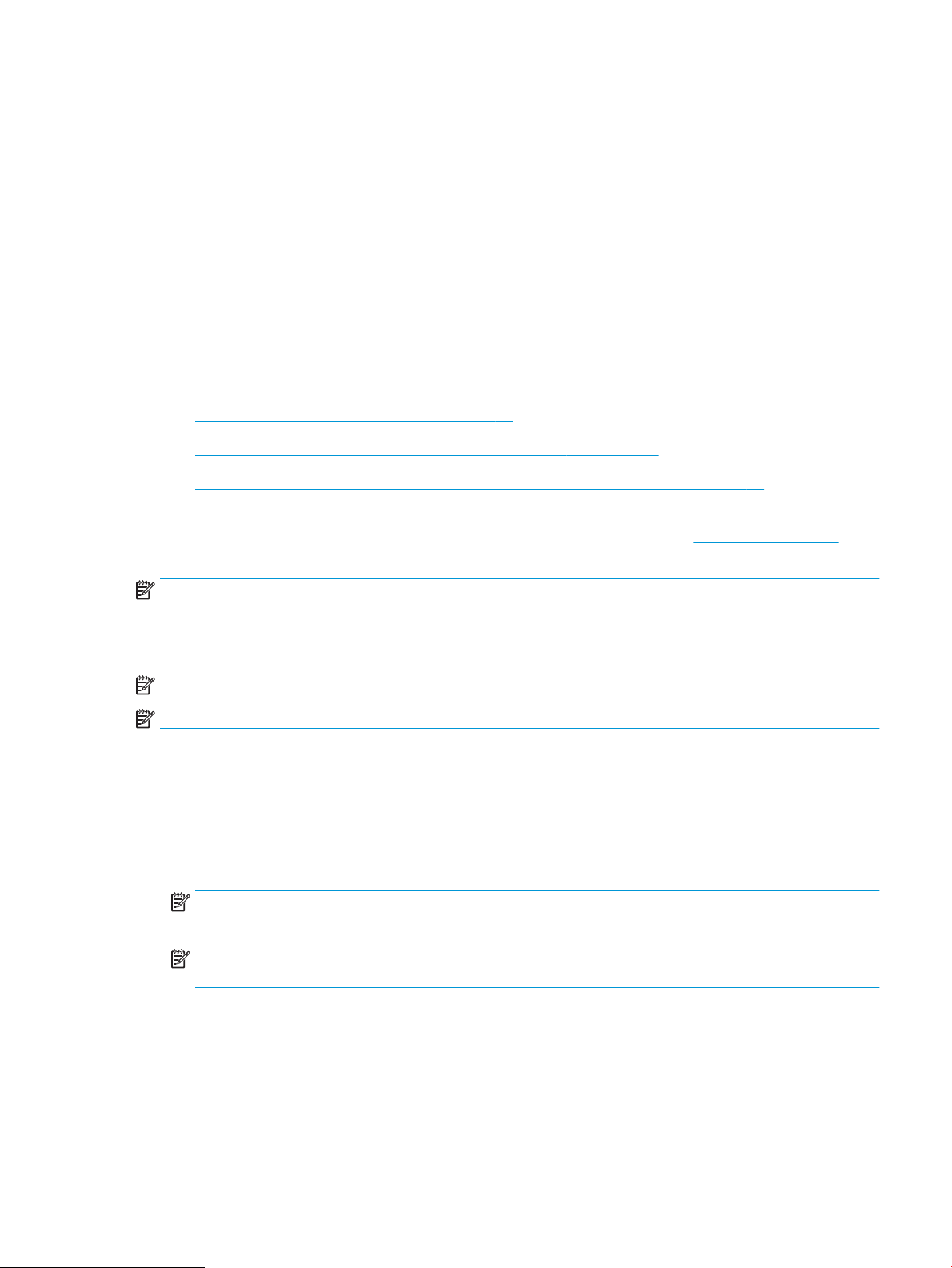
● Μόντεμ υπολογιστή για σύνδεση μέσω τηλεφώνου: Ένας υπολογιστής χρησιμοποιεί την τηλεφωνική
γραμμή για σύνδεση στο Internet χρησιμοποιώντας μια σύνδεση μέσω τηλεφώνου
● Γραμμή DSL: Μια υπηρεσία ψηφιακής συνδρομητικής γραμμής (DSL) από την τηλεφωνική εταιρεία. Αυτή η
υπηρεσία μπορεί να ονομάζεται ADSL σε ορισμένες χώρες/περιοχές
● Τηλεφωνικό σύστημα PBX ή ISDN: Ένα τηλεφωνικό σύστημα ιδιωτικού τηλεφωνικού κέντρου (PBX) ή ένα
σύστημα ψηφιακού δικτύου ενοποιημένων υπηρεσιών (ISDN)
● Τηλεφωνικό σύστημα VoIP: Φωνή μέσω πρωτοκόλλου Internet (VoIP) με τη χρήση μιας υπηρεσίας
παροχής Internet
Βήμα 2: Ρύθμιση του φαξ
Κάντε κλικ παρακάτω στη σύνδεση που περιγράφει καλύτερα το περιβάλλον στο οποίο ο εκτυπωτής θα
στέλνει και θα λαμβάνει φαξ, και ακολουθήστε τις οδηγίες ρύθμισης.
● Αποκλειστική τηλεφωνική γραμμή στη σελίδα 75
● Κοινόχρηστη γραμμή φωνητικών κλήσεων/κλήσεων φαξ στη σελίδα 76
● Κοινόχρηστη γραμμή φωνητικών κλήσεων/κλήσεων φαξ με τηλεφωνητή στη σελίδα 77
Ακολουθούν οδηγίες μόνο για τρεις τύπους σύνδεσης. Για περισσότερες πληροφορίες σχετικά με άλλους
τύπους σύνδεσης του εκτυπωτή, μεταβείτε στην τοποθεσία υποστήριξης στο Web www.hp.com/support/
ljM278MFP.
ΣΗΜΕΙΩΣΗ: Ο εκτυπωτής είναι μια αναλογική συσκευή φαξ. Η HP συνιστά να χρησιμοποιείτε τον εκτυπωτή σε
μια αποκλειστική αναλογική τηλεφωνική γραμμή. Για ένα ψηφιακό περιβάλλον (όπως DSL, PBX, ISDN ή VoIP),
βεβαιωθείτε ότι χρησιμοποιείτε τα κατάλληλα φίλτρα και ότι έχετε διαμορφώσει σωστά τις ψηφιακές
ρυθμίσεις. Για περισσότερες πληροφορίες, επικοινωνήστε με την υπηρεσία παροχής ψηφιακών υπηρεσιών.
ΣΗΜΕΙΩΣΗ: Μη συνδέετε περισσότερες από τρεις συσκευές στην τηλεφωνική γραμμή.
ΣΗΜΕΙΩΣΗ: Το φωνητικό ταχυδρομείο δεν υποστηρίζεται με αυτόν τον εκτυπωτή.
Αποκλειστική τηλεφωνική γραμμή
Ακολουθήστε τα παρακάτω βήματα για να ρυθμίσετε τον εκτυπωτή σε μια αποκλειστική τηλεφωνική γραμμή
χωρίς πρόσθετες υπηρεσίες.
1. Συνδέστε το καλώδιο του τηλεφώνου στη θύρα φαξ του εκτυπωτή και στην πρίζα τηλεφώνου του
τοίχου.
ΣΗΜΕΙΩΣΗ: Σε μερικές χώρες/περιοχές ενδέχεται να απαιτείται προσαρμογέας για το καλώδιο
τηλεφώνου που παρέχεται μαζί με τον εκτυπωτή.
ΣΗΜΕΙΩΣΗ: Σε ορισμένους εκτυπωτές, η θύρα φαξ μπορεί να βρίσκεται πάνω από τη θύρα τηλεφώνου.
Ανατρέξτε στα εικονίδια του εκτυπωτή.
ELWW Ρύθμιση για αποστολή και λήψη φαξ 75
Page 88
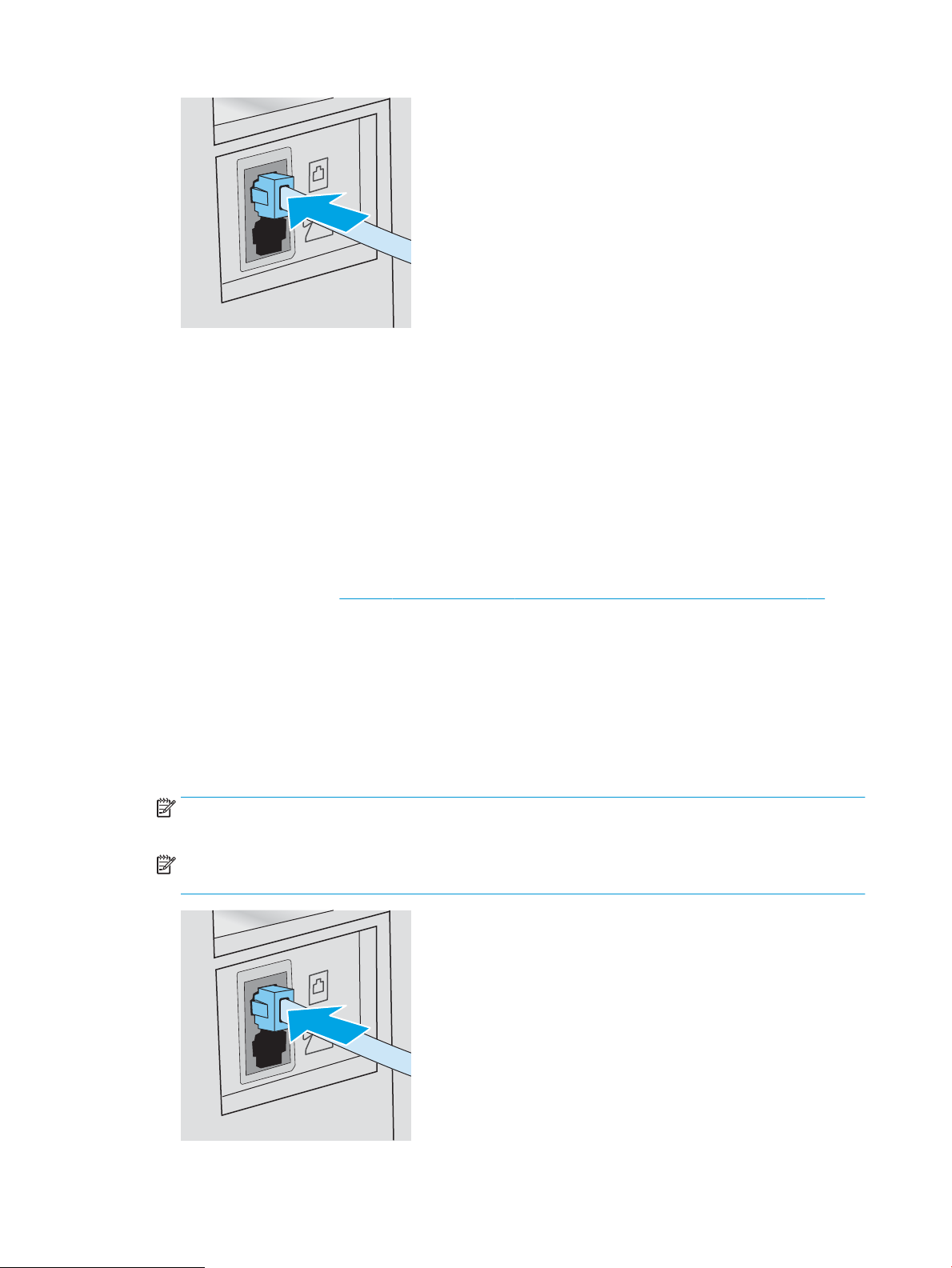
2. Ρυθμίστε τον εκτυπωτή ώστε να απαντά σε κλήσεις φαξ αυτόματα.
α. Ενεργοποιήστε τον εκτυπωτή.
β. Στον πίνακα ελέγχου, ανοίξτε το μενού Ρύθμιση.
γ. Επιλέξτε το μενού Ρύθμιση φαξ.
δ. Επιλέξτε το μενού Βασική ρύθμιση.
ε. Επιλέξτε τη ρύθμιση Λειτουργία απάντησης.
ζ. Ορίστε την επιλογή Αυτόματη.
3. Συνεχίστε στην ενότητα Βήμα 3: Διαμόρφωση ώρας, ημερομηνίας και κεφαλίδας φαξ στη σελίδα 79.
Κοινόχρηστη γραμμή φωνητικών κλήσεων/κλήσεων φαξ
Ακολουθήστε αυτά τα βήματα για να ρυθμίσετε τον εκτυπωτή σε μια κοινόχρηστη γραμμή φωνητικών
κλήσεων/κλήσεων φαξ.
1. Αποσυνδέστε όλες τις συσκευές που είναι συνδεδεμένες στην πρίζα τηλεφώνου.
2. Συνδέστε το καλώδιο του τηλεφώνου στη θύρα φαξ του εκτυπωτή και στην πρίζα τηλεφώνου του
τοίχου.
ΣΗΜΕΙΩΣΗ: Σε μερικές χώρες/περιοχές ενδέχεται να απαιτείται προσαρμογέας για το καλώδιο
τηλεφώνου που παρέχεται μαζί με τον εκτυπωτή.
ΣΗΜΕΙΩΣΗ: Σε ορισμένους εκτυπωτές, η θύρα φαξ μπορεί να βρίσκεται πάνω από τη θύρα τηλεφώνου.
Ανατρέξτε στα εικονίδια του εκτυπωτή.
76 Κεφάλαιο 7 Φαξ ELWW
Page 89
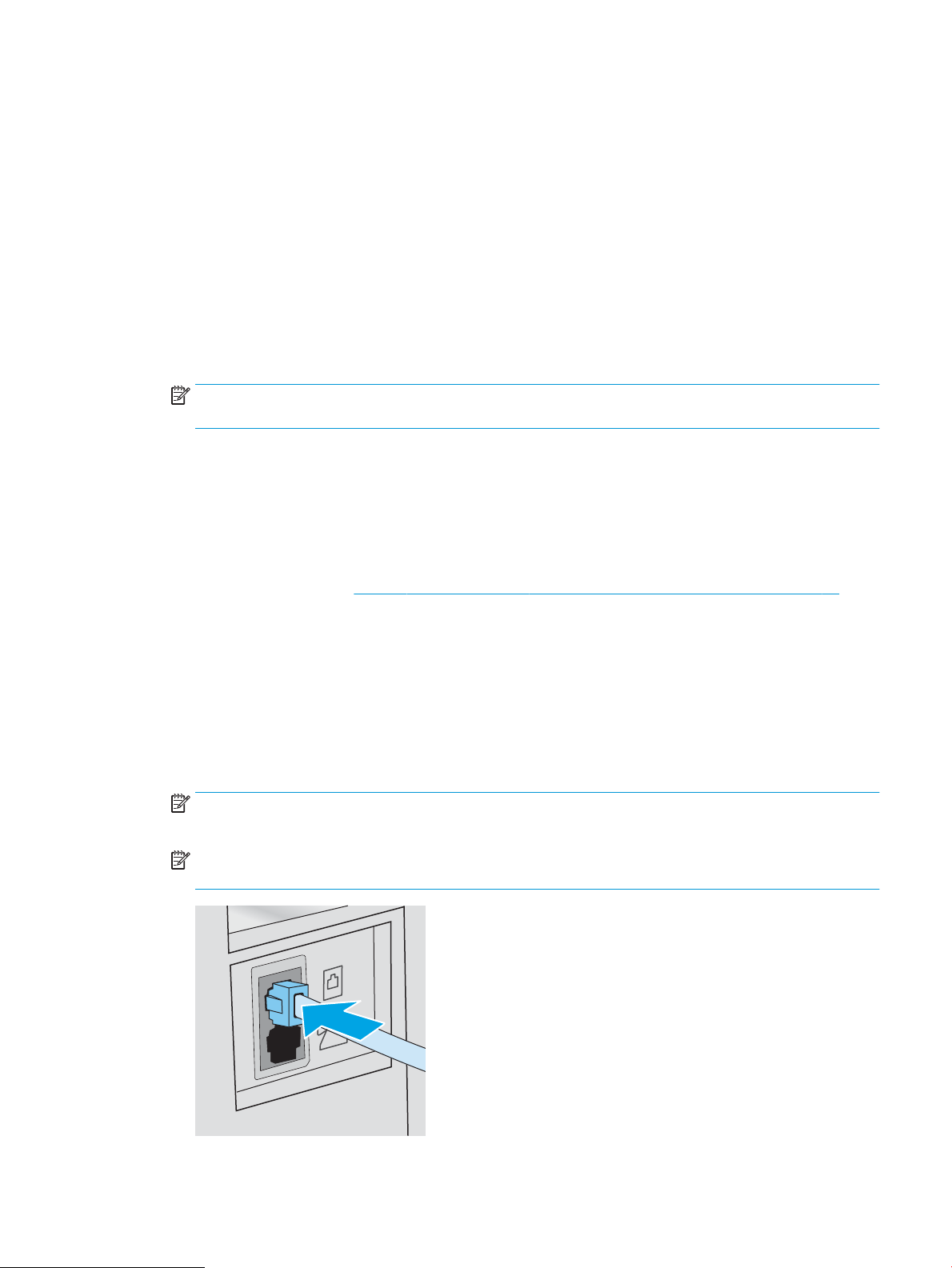
3. Αφαιρέστε το βύσμα από τη θύρα εξόδου τηλεφώνου στο πίσω μέρος του εκτυπωτή και, στη συνέχεια,
συνδέστε ένα τηλέφωνο σε αυτή τη θύρα.
4. Ρυθμίστε τον εκτυπωτή ώστε να απαντά σε κλήσεις φαξ αυτόματα.
α. Ενεργοποιήστε τον εκτυπωτή.
β. Στον πίνακα ελέγχου, ανοίξτε το μενού Ρύθμιση.
γ. Επιλέξτε το μενού Ρύθμιση φαξ.
δ. Επιλέξτε το μενού Βασική ρύθμιση.
ε. Επιλέξτε τη ρύθμιση Λειτουργία απάντησης και κατόπιν επιλέξτε Αυτόματη.
5. Ρυθμίστε τον εκτυπωτή ώστε να ελέγχει για ήχο κλήσης προτού στείλει ένα φαξ.
ΣΗΜΕΙΩΣΗ: Αυτό αποτρέπει τον εκτυπωτή από την αποστολή φαξ, ενόσω κάποιος μιλάει στο
τηλέφωνο.
α. Στον πίνακα ελέγχου, ανοίξτε το μενού Ρύθμιση.
β. Επιλέξτε το μενού Ρύθμιση φαξ.
γ. Επιλέξτε το μενού Σύνθετη ρύθμιση.
δ. Επιλέξτε τη ρύθμιση Ανίχνευση ήχου κλήσης και πατήστε Ενεργοποίηση.
6. Συνεχίστε στην ενότητα Βήμα 3: Διαμόρφωση ώρας, ημερομηνίας και κεφαλίδας φαξ στη σελίδα 79.
Κοινόχρηστη γραμμή φωνητικών κλήσεων/κλήσεων φαξ με τηλεφωνητή
Ακολουθήστε αυτά τα βήματα για να ρυθμίσετε τον εκτυπωτή σε μια κοινόχρηστη γραμμή φωνητικών
κλήσεων/κλήσεων φαξ με τηλεφωνητή.
1. Αποσυνδέστε όλες τις συσκευές που είναι συνδεδεμένες στην πρίζα τηλεφώνου.
2. Συνδέστε το καλώδιο του τηλεφώνου στη θύρα φαξ του εκτυπωτή και στην πρίζα τηλεφώνου του
τοίχου.
ΣΗΜΕΙΩΣΗ: Σε μερικές χώρες/περιοχές ενδέχεται να απαιτείται προσαρμογέας για το καλώδιο
τηλεφώνου που παρέχεται μαζί με τον εκτυπωτή.
ΣΗΜΕΙΩΣΗ: Σε ορισμένους εκτυπωτές, η θύρα φαξ μπορεί να βρίσκεται πάνω από τη θύρα τηλεφώνου.
Ανατρέξτε στα εικονίδια του εκτυπωτή.
ELWW Ρύθμιση για αποστολή και λήψη φαξ 77
Page 90

3. Αφαιρέστε το βύσμα από τη θύρα εξόδου τηλεφώνου στο πίσω μέρος του εκτυπωτή.
4. Συνδέστε το καλώδιο τηλεφώνου του τηλεφωνητή στη θύρα εξόδου τηλεφώνου στο πίσω μέρος του
εκτυπωτή.
ΣΗΜΕΙΩΣΗ: Συνδέστε τον τηλεφωνητή απευθείας στον εκτυπωτή. Διαφορετικά, ο τηλεφωνητής μπορεί
να καταγράφει ήχους φαξ από μια συσκευή αποστολής φαξ και ο εκτυπωτής δεν θα λαμβάνει φαξ.
ΣΗΜΕΙΩΣΗ: Εάν ο τηλεφωνητής δεν διαθέτει ενσωματωμένο τηλέφωνο, συνδέστε ένα τηλέφωνο στη
θύρα OUT του τηλεφωνητή για ευκολία.
ΣΗΜΕΙΩΣΗ: Σε ορισμένους εκτυπωτές, η θύρα φαξ μπορεί να βρίσκεται πάνω από τη θύρα τηλεφώνου.
Ανατρέξτε στα εικονίδια του εκτυπωτή.
5. Διαμορφώστε τη ρύθμιση "Κουδουνίσματα πριν από την απάντηση" στον εκτυπωτή.
α. Ενεργοποιήστε τον εκτυπωτή.
β. Στον πίνακα ελέγχου, ανοίξτε το μενού Ρύθμιση.
γ. Επιλέξτε το μενού Ρύθμιση φαξ.
δ. Επιλέξτε το μενού Βασική ρύθμιση.
ε. Ορίστε την επιλογή Κουδουνίσματα πριν την απάντηση.
ζ. Χρησιμοποιήστε το αριθμητικό πληκτρολόγιο στον πίνακα ελέγχου του εκτυπωτή για να ορίσετε
τον αριθμό κουδουνισμάτων και, στη συνέχεια, πατήστε OK.
6. Ρυθμίστε τον εκτυπωτή ώστε να απαντά σε κλήσεις φαξ αυτόματα.
α. Στον πίνακα ελέγχου, ανοίξτε το μενού Ρύθμιση.
β. Επιλέξτε το μενού Ρύθμιση φαξ.
γ. Επιλέξτε το μενού Βασική ρύθμιση.
δ. Επιλέξτε τη ρύθμιση Λειτουργία απάντησης και κατόπιν επιλέξτε Αυτόματη.
7. Ρυθμίστε τον εκτυπωτή ώστε να ελέγχει για ήχο κλήσης προτού στείλει ένα φαξ.
ΣΗΜΕΙΩΣΗ: Αυτό αποτρέπει τον εκτυπωτή από την αποστολή φαξ, ενόσω κάποιος μιλάει στο
τηλέφωνο.
78 Κεφάλαιο 7 Φαξ ELWW
Page 91
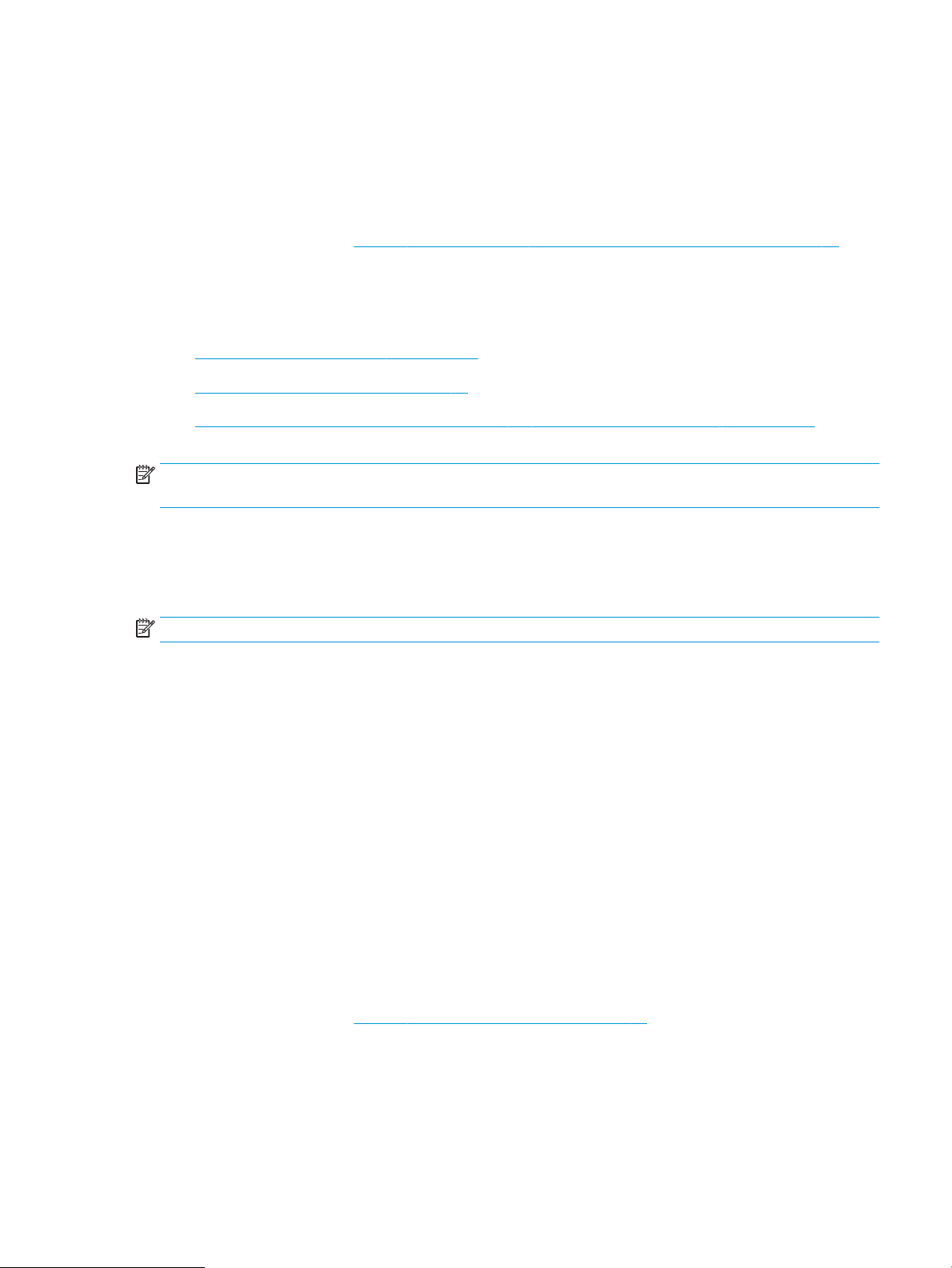
α. Στον πίνακα ελέγχου, ανοίξτε το μενού Ρύθμιση.
β. Επιλέξτε το μενού Ρύθμιση φαξ.
γ. Επιλέξτε το μενού Σύνθετη ρύθμιση.
δ. Επιλέξτε τη ρύθμιση Ανίχνευση ήχου κλήσης και κατόπιν επιλέξτε Ενεργοποίηση.
8. Συνεχίστε στην ενότητα Βήμα 3: Διαμόρφωση ώρας, ημερομηνίας και κεφαλίδας φαξ στη σελίδα 79.
Βήμα 3: Διαμόρφωση ώρας, ημερομηνίας και κεφαλίδας φαξ
Διαμορφώστε τις ρυθμίσεις φαξ του εκτυπωτή χρησιμοποιώντας μία από τις παρακάτω μεθόδους:
● Οδηγός ρύθμισης φαξ της ΗΡ στη σελίδα 79 (συνιστώμενη μέθοδος)
● Πίνακας ελέγχου εκτυπωτή στη σελίδα 79
● Ενσωματωμένος διακομιστής Web (EWS) της HP και HP Device Toolbox (Windows) στη σελίδα 80 (εάν το
λογισμικό είναι εγκατεστημένο)
ΣΗΜΕΙΩΣΗ: Στις Ηνωμένες Πολιτείες και σε πολλές άλλες χώρες/περιοχές, η ρύθμιση της ώρας, της
ημερομηνίας και των υπόλοιπων πληροφοριών κεφαλίδας φαξ απαιτείται από το νόμο.
Οδηγός ρύθμισης φαξ της ΗΡ
Για να αποκτήσετε πρόσβαση στον Οδηγό ρύθμισης φαξ μετά την αρχική ρύθμιση και εγκατάσταση του
λογισμικού, ακολουθήστε τα παρακάτω βήματα.
ΣΗΜΕΙΩΣΗ: Ορισμένα λειτουργικά συστήματα δεν υποστηρίζουν τον Οδηγό ρύθμισης φαξ.
1. Ανοίξτε το HP Printer Assistant.
● Windows 10: Από το μενού Έναρξη, επιλέξτε διαδοχικά Όλες οι εφαρμογές, HP και κατόπιν επιλέξτε
το όνομα του εκτυπωτή.
● Windows 8.1: Κάντε κλικ στο κάτω βέλος στην κάτω αριστερή γωνία της οθόνης Έναρξη και
επιλέξτε το όνομα του εκτυπωτή.
● Windows 8: Κάντε δεξί κλικ σε μια κενή περιοχή στην οθόνη Έναρξη, κάντε κλικ στην επιλογή Όλες
οι εφαρμογές στη γραμμή εφαρμογών και, στη συνέχεια, επιλέξτε το όνομα του εκτυπωτή.
● Windows 7, Windows Vista και Windows XP:: Από την επιφάνεια εργασίας του υπολογιστή, επιλέξτε
διαδοχικά Έναρξη, Όλα τα προγράμματα, HP, κάντε κλικ στο φάκελο του εκτυπωτή και, στη
συνέχεια, επιλέξτε το όνομα του εκτυπωτή.
2. Στο HP Printer Assistant, επιλέξτε Φαξ και, στη συνέχεια, επιλέξτε Οδηγός ρύθμισης φαξ.
3. Για να διαμορφώσετε τις ρυθμίσεις του φαξ, ακολουθήστε τις οδηγίες που εμφανίζονται στην οθόνη στον
Οδηγό ρύθμισης φαξ της HP.
4. Συνεχίστε στην ενότητα Βήμα 4: Εκτέλεση δοκιμής φαξ στη σελίδα 81.
Πίνακας ελέγχου εκτυπωτή
Προκειμένου να χρησιμοποιήσετε τον πίνακα ελέγχου για ρύθμιση της ημερομηνίας, της ώρας και της
κεφαλίδας, ακολουθήστε τα παρακάτω βήματα.
ELWW Ρύθμιση για αποστολή και λήψη φαξ 79
Page 92

1. Στον πίνακα ελέγχου, ανοίξτε το μενού Ρύθμιση.
2. Επιλέξτε το μενού Ρύθμιση φαξ.
3. Επιλέξτε το μενού Βασική ρύθμιση.
4. Επιλέξτε Ημερομηνία/Ώρα.
5. Επιλέξτε 12ωρη ή 24ωρη μορφή ρολογιού.
6. Χρησιμοποιήστε το πληκτρολόγιο για να εισαγάγετε την τρέχουσα ώρα και, στη συνέχεια, πατήστε το
κουμπί ΟΚ.
7. Επιλέξτε τη μορφή της ημερομηνίας.
8. Χρησιμοποιήστε το πληκτρολόγιο για να εισαγάγετε την τρέχουσα ημερομηνία και, στη συνέχεια,
πατήστε το κουμπί ΟΚ.
9. Επιλέξτε το μενού Κεφαλίδα φαξ.
10. Χρησιμοποιήστε το πληκτρολόγιο για να εισαγάγετε τον αριθμό φαξ και κατόπιν επιλέξτε OK.
ΣΗΜΕΙΩΣΗ: Ο μέγιστος αριθμός χαρακτήρων για τον αριθμό φαξ είναι 20.
11. Χρησιμοποιήστε το πληκτρολόγιο για να εισαγάγετε το όνομα ή την κεφαλίδα στοιχείων της εταιρείας
και κατόπιν επιλέξτε OK.
ΣΗΜΕΙΩΣΗ: Ο μέγιστος αριθμός χαρακτήρων για την κεφαλίδα του φαξ είναι 25.
12. Συνεχίστε στην ενότητα Βήμα 4: Εκτέλεση δοκιμής φαξ στη σελίδα 81.
Ενσωματωμένος διακομιστής Web (EWS) της HP και HP Device Toolbox (Windows)
1. Ανοίξτε τον EWS της HP από το λογισμικό ή από ένα πρόγραμμα περιήγησης Web.
Μέθοδος 1: Άνοιγμα του Ενσωματωμένου διακομιστή Web (EWS) της HP από το λογισμικό
α. Ανοίξτε το HP Printer Assistant.
● Windows 10: Από το μενού Έναρξη, επιλέξτε διαδοχικά Όλες οι εφαρμογές, HP και κατόπιν
επιλέξτε το όνομα του εκτυπωτή.
● Windows 8.1: Κάντε κλικ στο κάτω βέλος στην κάτω αριστερή γωνία της οθόνης Έναρξη και
επιλέξτε το όνομα του εκτυπωτή.
● Windows 8: Κάντε δεξί κλικ σε μια κενή περιοχή στην οθόνη Έναρξη, κάντε κλικ στην επιλογή
Όλες οι εφαρμογές στη γραμμή εφαρμογών και, στη συνέχεια, επιλέξτε το όνομα του
εκτυπωτή.
● Windows 7, Windows Vista και Windows XP: Από την επιφάνεια εργασίας του υπολογιστή,
επιλέξτε διαδοχικά Έναρξη, Όλα τα προγράμματα, HP, κάντε κλικ στο φάκελο του εκτυπωτή
και, στη συνέχεια, επιλέξτε το όνομα του εκτυπωτή.
β. Στο HP Printer Assistant, επιλέξτε Εκτύπωση και μετά επιλέξτε Εργαλειοθήκη συσκευής HP.
80 Κεφάλαιο 7 Φαξ ELWW
Page 93

Μέθοδος 2: Άνοιγμα του Ενσωματωμένου διακομιστή Web (EWS) της HP από πρόγραμμα περιήγησης web
α. Στον πίνακα ελέγχου του εκτυπωτή, πατήστε το κουμπί ρύθμισης . Ανοίξτε το μενού Ρύθμιση
δικτύου, επιλέξτε Εμφάνιση διεύθυνσης IP και κατόπιν πατήστε Ναι. Επιστρέψτε στην αρχική οθόνη
για να δείτε τη διεύθυνση IP.
β. Ανοίξτε ένα πρόγραμμα περιήγησης στο Web και πληκτρολογήστε στη γραμμή διευθύνσεων τη
διεύθυνση IP ή το όνομα κεντρικού υπολογιστή, ακριβώς όπως εμφανίζεται στον πίνακα ελέγχου
του εκτυπωτή. Πατήστε το πλήκτρο Enter στο πληκτρολόγιο του υπολογιστή. Θα ανοίξει ο EWS.
ΣΗΜΕΙΩΣΗ: Εάν στο πρόγραμμα περιήγησης στο Web εμφανιστεί ένα μήνυμα που υποδεικνύει ότι
η τοποθεσία Web ενδέχεται να μην είναι ασφαλής, επιλέξτε το στοιχείο για να συνεχίσετε στην
τοποθεσία Web. Η πρόσβαση σε αυτήν την τοποθεσία Web δεν θα προκαλέσει ζημιά στον
υπολογιστή.
2. Κάντε κλικ στην καρτέλα Φαξ.
3. Ακολουθήστε τις οδηγίες που εμφανίζονται στην οθόνη για να διαμορφώσετε τις ρυθμίσεις φαξ.
4. Συνεχίστε στην ενότητα Βήμα 4: Εκτέλεση δοκιμής φαξ στη σελίδα 81.
Βήμα 4: Εκτέλεση δοκιμής φαξ
Εκτελέστε μια δοκιμαστική αποστολή φαξ για να βεβαιωθείτε ότι το φαξ έχει ρυθμιστεί σωστά.
1. Στον πίνακα ελέγχου, ανοίξτε το μενού Ρύθμιση.
2. Επιλέξτε το μενού Αυτοδιαγνωστικός έλεγχος.
3. Ορίστε την επιλογή Εκτέλεση δοκιμής φαξ. Ο εκτυπωτής εκτυπώνει μια δοκιμαστική αναφορά.
4. Διαβάστε την αναφορά.
● Εάν η αναφορά υποδεικνύει ότι ο εκτυπωτής ολοκλήρωσε επιτυχώς τη δοκιμή, τότε είναι έτοιμος
για αποστολή και λήψη φαξ.
● Εάν η αναφορά υποδεικνύει ότι ο εκτυπωτής απέτυχε στη δοκιμή, διαβάστε την αναφορά για
περισσότερες πληροφορίες σχετικά με την επιδιόρθωση του προβλήματος. Η λίστα ελέγχου
αντιμετώπισης προβλημάτων φαξ περιέχει περισσότερες πληροφορίες σχετικά με την επίλυση
προβλημάτων φαξ.
ELWW Ρύθμιση για αποστολή και λήψη φαξ 81
Page 94

Αποστολή ενός φαξ
●
Αποστολή φαξ από τον επίπεδο σαρωτή
●
Φαξ από τον τροφοδότη εγγράφων
●
Χρήση ταχέων κλήσεων και καταχωρίσεων ομάδων κλήσεων
●
Αποστολή ενός φαξ από το λογισμικό
●
Αποστολή φαξ από πρόγραμμα τρίτου μέρους, όπως το Microsoft Word
Αποστολή φαξ από τον επίπεδο σαρωτή
1. Τοποθετήστε το έγγραφο στραμμένο προς τα
κάτω στη γυάλινη επιφάνεια του σαρωτή.
2. Στην αρχική οθόνη του πίνακα ελέγχου του
εκτυπωτή, πατήστε το εικονίδιο Φαξ .
3. Χρησιμοποιήστε το πληκτρολόγιο για να
εισαγάγετε τον αριθμό του φαξ.
4. Πατήστε το κουμπί Έναρξη φαξ.
5. Ο εκτυπωτής σάς ζητάει να επιβεβαιώσετε ότι η
αποστολή γίνεται από τη γυάλινη επιφάνεια του
σαρωτή. Πατήστε το κουμπί Ναι.
6. Ο εκτυπωτής σάς ζητάει να τοποθετήσετε την
πρώτη σελίδα. Πατήστε το κουμπί OK.
7. Ο εκτυπωτής σαρώνει την πρώτη σελίδα και, στη
συνέχεια, σας ζητάει να τοποθετήσετε άλλη
σελίδα. Εάν το έγγραφο περιέχει πολλές σελίδες,
πατήστε το κουμπί. Ναι. Συνεχίστε τη διαδικασία
μέχρι να σαρωθούν όλες οι σελίδες.
8. Όταν σαρώσετε και την τελευταία σελίδα,
πατήστε το κουμπί Όχι όταν εμφανιστεί το
σχετικό μήνυμα. Ο εκτυπωτής στέλνει το φαξ.
82 Κεφάλαιο 7 Φαξ ELWW
Page 95

Φαξ από τον τροφοδότη εγγράφων
123
123
123
1. Εισαγάγετε τα πρωτότυπα έγγραφα στον
τροφοδότη εγγράφων με την όψη προς τα πάνω.
ΠΡΟΣΟΧΗ: Για να αποτρέψετε την πρόκληση
ζημιάς στον εκτυπωτή, μην χρησιμοποιείτε
πρωτότυπα έγγραφα που περιέχουν διορθωτική
ταινία, διορθωτικό υγρό, συνδετήρες ή κλιπ
συρραφής. Επίσης, μην τοποθετείτε φωτογραφίες
και μικρά ή εύθραυστα πρωτότυπα έγγραφα μέσα
στον τροφοδότη εγγράφων.
2. Ρυθμίστε τους οδηγούς χαρτιού μέχρι να
εφαρμόσουν στο χαρτί.
3. Στην αρχική οθόνη του πίνακα ελέγχου του
εκτυπωτή, πατήστε το εικονίδιο Φαξ .
4. Χρησιμοποιήστε το πληκτρολόγιο για να
εισαγάγετε τον αριθμό του φαξ.
5. Πατήστε το κουμπί Έναρξη φαξ.
Χρήση ταχέων κλήσεων και καταχωρίσεων ομάδων κλήσεων
ΣΗΜΕΙΩΣΗ: Οι καταχωρήσεις τηλεφωνικού καταλόγου πρέπει να ρυθμίζονται μέσω του Μενού φαξ πριν από
τη χρήση του τηλεφωνικού καταλόγου για την αποστολή φαξ.
1. Τοποθετήστε το έγγραφο πάνω στη γυάλινη
επιφάνεια του σαρωτή ή στον τροφοδότη
εγγράφων.
ELWW Αποστολή ενός φαξ 83
Page 96

2. Στην αρχική οθόνη του πίνακα ελέγχου του
εκτυπωτή, πατήστε το εικονίδιο Φαξ .
3. Στο πληκτρολόγιο, πατήστε το εικονίδιο του
τηλεφωνικού καταλόγου φαξ.
4. Πατήστε το όνομα κάθε μεμονωμένης ή ομαδικής
καταχώρισης που θέλετε να χρησιμοποιήσετε.
5. Πατήστε το κουμπί Έναρξη φαξ.
Αποστολή ενός φαξ από το λογισμικό
Η διαδικασία αποστολής ενός φαξ διαφέρει, ανάλογα με τα χαρακτηριστικά του υπολογιστή σας. Ακολουθούν
τα πιο τυπικά βήματα.
1. Ανοίξτε το HP Printer Assistant.
● Windows 8.1: Κάντε κλικ στο κάτω βέλος στην κάτω αριστερή γωνία της οθόνης Έναρξη και
επιλέξτε το όνομα του εκτυπωτή.
● Windows 8: Κάντε δεξί κλικ σε μια κενή περιοχή στην οθόνη Έναρξη, κάντε κλικ στην επιλογή Όλες
οι εφαρμογές στη γραμμή εφαρμογών και, στη συνέχεια, επιλέξτε το όνομα του εκτυπωτή.
● Windows 7, Windows Vista και Windows XP: Από την επιφάνεια εργασίας του υπολογιστή, επιλέξτε
διαδοχικά Έναρξη, Όλα τα προγράμματα, HP, κάντε κλικ στο φάκελο του εκτυπωτή και, στη
συνέχεια, επιλέξτε το όνομα του εκτυπωτή.
2. Στο HP Printer Assistant, επιλέξτε Φαξ και, στη συνέχεια, επιλέξτε Αποστολή φαξ.
3. Εισάγετε τον αριθμό φαξ ενός ή περισσότερων παραληπτών.
4. Τοποθετήστε το έγγραφο στον τροφοδότη εγγράφων.
5. Κάντε κλικ στο Send Now (Αποστολή τώρα).
Αποστολή φαξ από πρόγραμμα τρίτου μέρους, όπως το Microsoft Word
1. Ανοίξτε ένα έγγραφο σε ένα πρόγραμμα τρίτου.
2. Κάντε κλικ στο μενού File (Αρχείο) και, στη συνέχεια, κάντε κλικ στο Print (Εκτύπωση).
3. Επιλέξτε το πρόγραμμα οδήγησης εκτύπωσης φαξ από την αναπτυσσόμενη λίστα προγραμμάτων
οδήγησης εκτύπωσης. Ανοίγει το λογισμικό φαξ.
4. Εισάγετε τον αριθμό φαξ ενός ή περισσότερων παραληπτών.
5. Συμπεριλάβετε όσες σελίδες είναι τοποθετημένες στον εκτυπωτή. Αυτό το βήμα είναι προαιρετικό.
6. Κάντε κλικ στο Send Now (Αποστολή τώρα).
84 Κεφάλαιο 7 Φαξ ELWW
Page 97

8 Διαχείριση του εκτυπωτή
●
Χρήση των εφαρμογών των Υπηρεσιών Web της HP (μόνο σε μοντέλα με οθόνη αφής)
●
Αλλαγή του τύπου σύνδεσης του εκτυπωτή (Windows)
●
Ρύθμιση παραμέτρων για προχωρημένους με τον Ενσωματωμένο διακομιστή Web (EWS) της HP και το
HP Device Toolbox (Windows)
●
Διαμόρφωση ρυθμίσεων δικτύου ΙΡ
●
Δυνατότητες ασφαλείας του εκτυπωτή
●
Ρυθμίσεις εξοικονόμηση ενέργειας
●
HP Web Jetadmin
●
Ενημέρωση του υλικολογισμικού
Για περισσότερες πληροφορίες:
Οι παρακάτω πληροφορίες είναι σωστές κατά τη δημοσίευση του παρόντος. Για πρόσφατες πληροφορίες,
ανατρέξτε στην ενότητα www.hp.com/support/ljM278MFP.
Η βοήθεια που σας παρέχει η HP για τον εκτυπωτή περιλαμβάνει τις παρακάτω πληροφορίες:
● Εγκατάσταση και διαμόρφωση
● Εκμάθηση και χρήση
● Επίλυση προβλημάτων
● Λήψη ενημερώσεων λογισμικού και υλικολογισμικού
● Συμμετοχή σε φόρουμ υποστήριξης
● Εγγύηση και ρυθμιστικές πληροφορίες
ELWW 85
Page 98
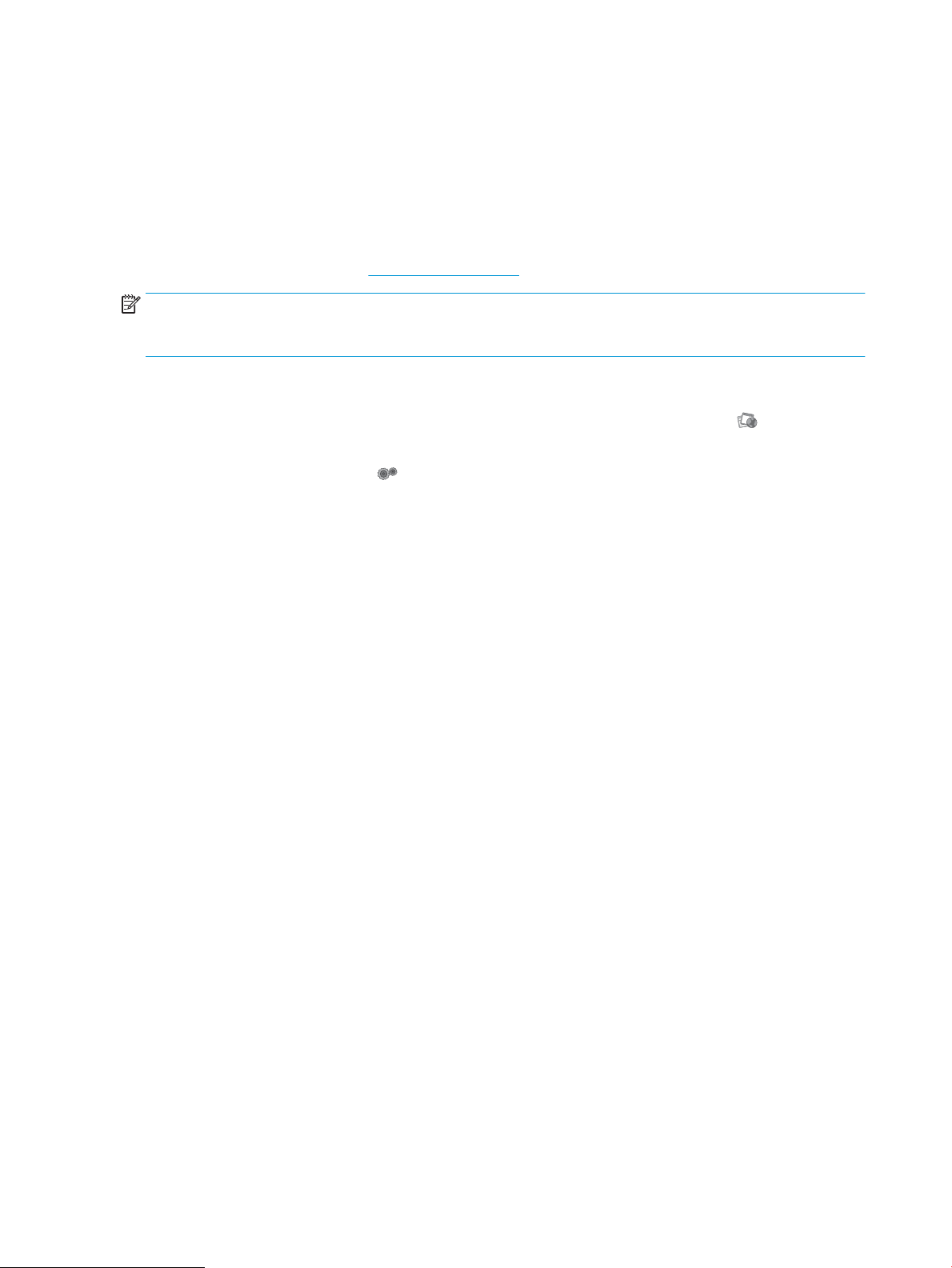
Χρήση των εφαρμογών των Υπηρεσιών Web της HP (μόνο σε μοντέλα με οθόνη αφής)
Οι εφαρμογές Υπηρεσιών Web της HP παρέχουν χρήσιμο περιεχόμενο στο οποίο μπορεί να γίνεται αυτόματα
λήψη από το Internet στον εκτυπωτή. Επιλέξτε από μια ποικιλία εφαρμογών, συμπεριλαμβανομένων
ειδήσεων, ημερολογίων, φορμών και αποθήκευσης εγγράφου στο cloud.
Για να ενεργοποιήσετε αυτές τις εφαρμογές και να προγραμματίσετε τις λήψεις, επισκεφθείτε την τοποθεσία
Web HP Connected στη διεύθυνση www.hpconnected.com
ΣΗΜΕΙΩΣΗ: Για να χρησιμοποιήσετε αυτή τη λειτουργία, ο εκτυπωτής πρέπει να είναι συνδεδεμένος σε
ενσύρματο ή ασύρματο δίκτυο και να έχει πρόσβαση στο Internet. Οι Υπηρεσίες Web της HP πρέπει να είναι
ενεργοποιημένες στον εκτυπωτή.
Ενεργοποίηση Υπηρεσιών Web
Με αυτή τη διαδικασία ενεργοποιούνται οι Υπηρεσίες Web της HP και το κουμπί Εφαρμογές 2.
1. Στην αρχική οθόνη του πίνακα ελέγχου του εκτυπωτή, σύρετε έως ότου εμφανιστεί το μενού Ρύθμιση.
Πατήστε το εικονίδιο Ρύθμιση για να ανοίξετε το μενού.
2. Πατήστε Υπηρεσίες Web της ΗΡ.
3. Πατήστε Ενεργοποίηση υπηρεσιών Web της ΗΡ.
4. Για να εκτυπώσετε τους όρους χρήσης των Υπηρεσιών Web της ΗΡ, πατήστε Εκτύπωση.
5. Πατήστε ΟΚ για να ολοκληρώσετε τη διαδικασία.
Αφού κάνετε λήψη μιας εφαρμογής από την τοποθεσία Web HP Connected, η εφαρμογή είναι διαθέσιμη
στο μενού Εφαρμογές στον πίνακα ελέγχου του εκτυπωτή.
86 Κεφάλαιο 8 Διαχείριση του εκτυπωτή ELWW
Page 99
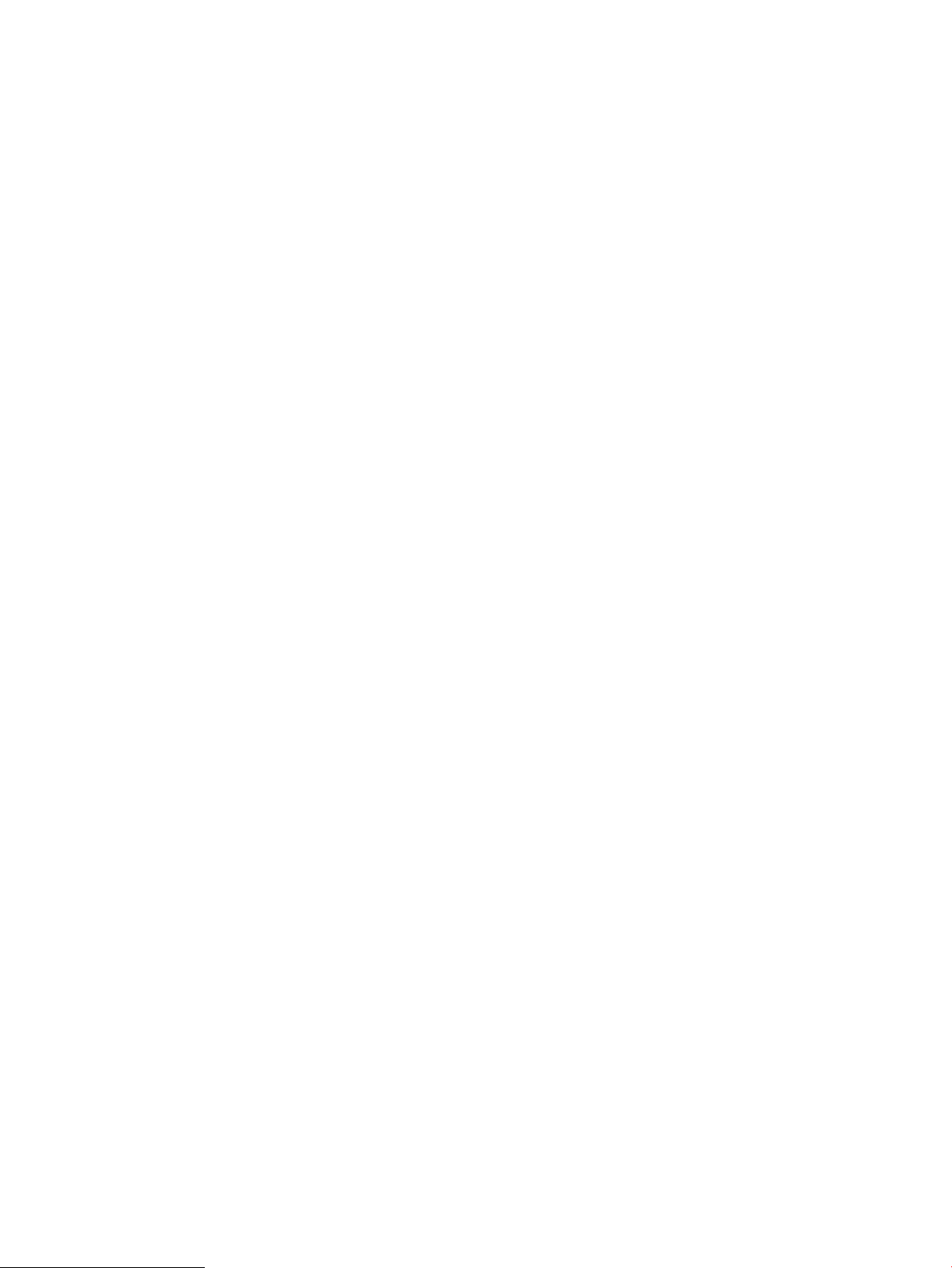
Αλλαγή του τύπου σύνδεσης του εκτυπωτή (Windows)
Εάν χρησιμοποιείτε ήδη τον εκτυπωτή και θέλετε να αλλάξετε τον τρόπο σύνδεσής του, χρησιμοποιήστε την
επιλογή Ρύθμιση και λογισμικό συσκευής για να αλλάξετε τη σύνδεση. Για παράδειγμα, για σύνδεση του νέου
εκτυπωτή στον υπολογιστή μέσω USB ή δικτύου ή για αλλαγή της σύνδεσης από USB σε ασύρματη.
Για να ανοίξετε το παράθυρο Ρύθμιση και λογισμικό συσκευής, ολοκληρώστε την παρακάτω διαδικασία:
1. Ανοίξτε το HP Printer Assistant.
● Windows 10: Από το μενού Έναρξη, επιλέξτε διαδοχικά Όλες οι εφαρμογές, HP και κατόπιν επιλέξτε
το όνομα του εκτυπωτή.
● Windows 8.1: Κάντε κλικ στο κάτω βέλος στην κάτω αριστερή γωνία της οθόνης Έναρξη και
επιλέξτε το όνομα του εκτυπωτή.
● Windows 8: Κάντε δεξί κλικ σε μια κενή περιοχή στην οθόνη Έναρξη, κάντε κλικ στην επιλογή Όλες
οι εφαρμογές στη γραμμή εφαρμογών και, στη συνέχεια, επιλέξτε το όνομα του εκτυπωτή.
● Windows 7, Windows Vista και Windows XP: Από την επιφάνεια εργασίας του υπολογιστή, επιλέξτε
διαδοχικά Έναρξη, Όλα τα προγράμματα, HP, κάντε κλικ στο φάκελο του εκτυπωτή και, στη
συνέχεια, επιλέξτε το όνομα του εκτυπωτή.
2. Στο HP Printer Assistant, επιλέξτε Εργαλεία στη γραμμή περιήγησης και μετά επιλέξτε Ρύθμιση και
λογισμικό συσκευής.
ELWW Αλλαγή του τύπου σύνδεσης του εκτυπωτή (Windows) 87
Page 100
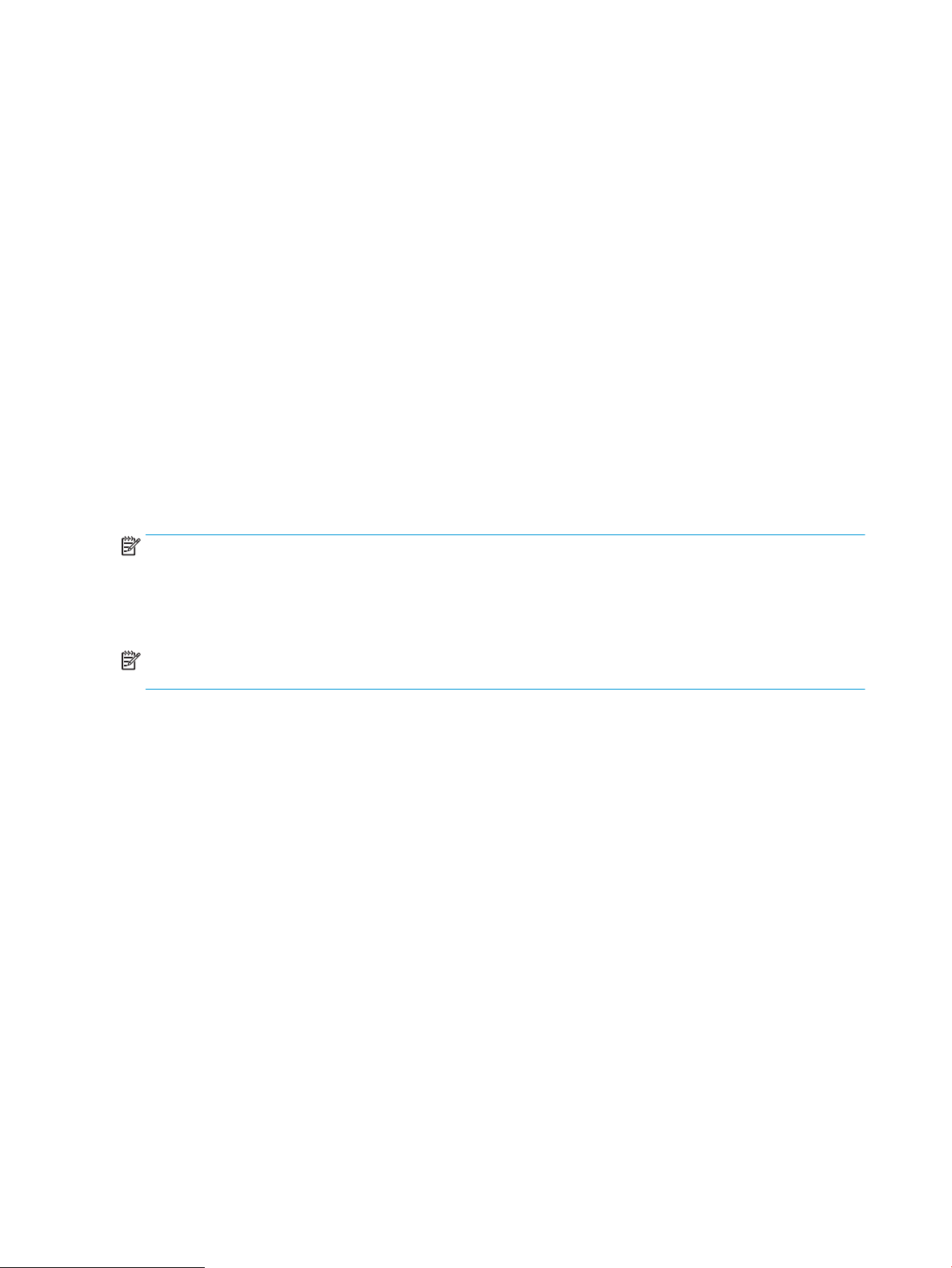
Ρύθμιση παραμέτρων για προχωρημένους με τον Ενσωματωμένο
διακομιστή Web (EWS) της HP και το HP Device Toolbox (Windows)
Χρησιμοποιήστε τον Ενσωματωμένο διακομιστή Web της HP για να διαχειριστείτε τις λειτουργίες εκτύπωσης
από τον υπολογιστή σας αντί για τον πίνακα ελέγχου του εκτυπωτή.
● Προβολή πληροφοριών κατάστασης εκτυπωτή
● Ενημέρωση για το χρόνο ζωής που απομένει για όλα τα αναλώσιμα και παραγγελία νέων
●
Προβολή και αλλαγή διαμορφώσεων δίσκων (τύποι χαρτιού και μεγέθη)
● Προβολή και εκτύπωση εσωτερικών σελίδων
● Προβολή και αλλαγή διαμόρφωσης δικτύου
Ο Ενσωματωμένος διακομιστής Web της HP λειτουργεί όταν ο εκτυπωτής είναι συνδεδεμένος σε δίκτυο
βασισμένο σε IP. Ο Ενσωματωμένος διακομιστής Web της HP δεν υποστηρίζει συνδέσεις εκτυπωτή βασισμένες
σε IPX. Δεν χρειάζεται να έχετε πρόσβαση στο Διαδίκτυο για να ανοίξετε και να χρησιμοποιήσετε τον
ενσωματωμένο διακομιστή Web της HP.
Όταν ο εκτυπωτής είναι συνδεδεμένος στο δίκτυο, ο Ενσωματωμένος διακομιστής Web της HP είναι
αυτομάτως διαθέσιμος.
ΣΗΜΕΙΩΣΗ: Το στοιχείο HP Device Toolbox είναι λογισμικό το οποίο χρησιμοποιείται για σύνδεση με τον
ενσωματωμένο διακομιστή Web της HP, όταν ο εκτυπωτής είναι συνδεδεμένος σε κάποιον υπολογιστή μέσω
USB. Είναι διαθέσιμο μόνο εάν είχε εκτελεστεί πλήρης εγκατάσταση, όταν ο εκτυπωτής εγκαταστάθηκε σε
έναν υπολογιστή. Ανάλογα με τον τρόπο σύνδεσης του εκτυπωτή, ορισμένες λειτουργίες ενδέχεται να μην
είναι διαθέσιμες.
ΣΗΜΕΙΩΣΗ: Ο Ενσωματωμένος διακομιστής Web της HP δεν είναι προσβάσιμος πέραν του τείχους
προστασίας δικτύου.
Μέθοδος 1: Άνοιγμα του Ενσωματωμένου διακομιστή Web (EWS) της HP από το λογισμικό
1. Ανοίξτε το HP Printer Assistant.
● Windows 10: Από το μενού Έναρξη, επιλέξτε διαδοχικά Όλες οι εφαρμογές, HP και κατόπιν επιλέξτε
το όνομα του εκτυπωτή.
● Windows 8.1: Κάντε κλικ στο κάτω βέλος στην κάτω αριστερή γωνία της οθόνης Έναρξη και
επιλέξτε το όνομα του εκτυπωτή.
● Windows 8: Κάντε δεξί κλικ σε μια κενή περιοχή στην οθόνη Έναρξη, κάντε κλικ στην επιλογή Όλες
οι εφαρμογές στη γραμμή εφαρμογών και, στη συνέχεια, επιλέξτε το όνομα του εκτυπωτή.
● Windows 7, Windows Vista και Windows XP: Από την επιφάνεια εργασίας του υπολογιστή, επιλέξτε
διαδοχικά Έναρξη, Όλα τα προγράμματα, HP, κάντε κλικ στο φάκελο του εκτυπωτή και, στη
συνέχεια, επιλέξτε το όνομα του εκτυπωτή.
2. Στο HP Printer Assistant, επιλέξτε Εκτύπωση και μετά επιλέξτε Εργαλειοθήκη συσκευής HP.
88 Κεφάλαιο 8 Διαχείριση του εκτυπωτή ELWW
